advertisement
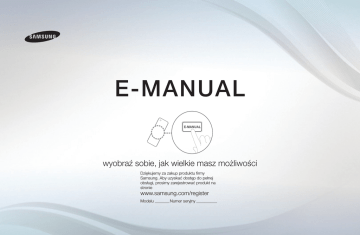
E-MANUAL
wyobraź sobie, jak wielkie masz możliwości
Dziękujemy za zakup produktu firmy
Samsung. Aby uzyskać dostęp do pełnej obsługi, prosimy zarejestrować produkt na stronie www.samsung.com/register
Modelu _______Numer seryjny __________
Zawartość
• Korzystanie z przycisku INFO
• Korzystanie z ulubionych kanałów
• Zmiana zapisanego trybu obrazu
• Zmiana opcji wyświetlania obrazu
• Konfiguracja telewizora za pośrednictwem komputera
• Zmiana zapisanego trybu dźwięku
• Łączenie z siecią przewodową
• Łączenie z siecią bezprzewodową
• Korzystanie z funkcji Media Contents
• My Contents - funkcje dodatkowe 275
• Korzystanie z funkcji obrazu trójwymiarowego 161
• Oglądanie telewizji przy użyciu funkcji 3D 162
• Wprowadzenie do usługi SMART HUB 178
• Konfiguracja usługi SMART HUB 190
• Informacje o funkcji AllShare™
• Konfiguracja funkcji AllShare™ 216
227 • Konfiguracja systemu Anynet+
• Przełączanie pomiędzy urządzeniami Anynet+ 229
• Odbiór dźwięku przez odbiornik 231
• Zabezpieczenie przeciwkradzieżowe Kensington 327
• Sposób obsługi instrukcji elektronicznej 332
Kanał
❑
Korzystanie z przycisku INFO (Aktualny i nast. prog.)
Na ekranie widoczny jest bieżący kanał oraz status niektórych ustawień dźwięku i obrazu.
Przewodnik Aktualny i następny program wyświetla program telewizyjny na dany dzień dla każdego kanału, zgodnie z czasem emisji.
● Naciśnij przycisk l
, r
, aby wyświetlić informacje o wybranym programie podczas oglądania bieżącego kanału.
● Naciśnij przycisk u
, d
, aby wyświetlić informacje o innych kanałach. Jeśli chcesz przejść do wybranego programu, naciśnij przycisk ENTER
E
.
▶ abc1
Cyfr.naz.
15
,
Life On Venus Avenue
Inne
Brak szczegółowych informacji.
18:00 ~ 6:00
18:11 Czw 6 Sty a
Informacja
Polski
❑
Korzystanie z menu kanałów
Naciśnij przycisk SMART HUB , aby wybrać żądane menu. Zostanie wyświetlony każdy ekran.
Szukaj
Your Video
Samsung Apps
Po nawiązaniu połączenia z Internetem można korzystać z nieprzebranych zasobów multimedialnych dostępnych za pośrednictwem usługi SMART HUB.
Ta funkcja może być niedostępna w niektórych krajach.W przypadku niektórych krajów z listy lokalny alfabet może nie wyświetlać się poprawnie.
◀
Ulubionych Kanał Przewodnik Nagrany program telewizyjny
Przeglądarka Wideo
■
Przewodnik
Informacje elektronicznego przewodnika po programach (Electronic Programme Guide,
Zdjęcia
Muzyka Menedżer harmonogr.
Źródło a
Zaloguj b
Sortuj według
{
Tryb edycji
}
Ustawienia
● W zależności od modelu mogą występować różnice w wyświetlanym obrazie.
EPG) są dostarczane przez nadawców. Dzięki udostępnionym przez nadawców programom telewizyjnym można wcześniej wybrać programy do obejrzenia. Telewizor automatycznie zmieni kanał na wybrany program o określonej godzinie. Dla niektórych kanałów informacje przekazywane dla danego kanału mogą być puste lub nieaktualne.
▶
Polski
◀
Używanie widoku kanałów a
Czerwony ( Planowanie ):
Wyświetlanie funkcji Menedżer harmonogr.
.
b
Zielony ( -24 godziny ): wyświetlenie listy programów, które zostaną wyemitowane w ciągu 24 godzin.
{
Żółty ( +24 godziny ): wyświetlenie listy programów, które zostaną wyemitowane za 24 godziny.
Przewodnik
Pią, 1 Sty 2:10 am
DTV Air 05.1 Globo HD
TELA QUENTE (HD)
10:05 pm - 12:10 pm
10
DESVENTURAS EM SERIE (HD)
Widok kan. - Wszystkie kanały
Dzisiaj
04 Globo HD
05 DiscoveryH&L
06 TV GloboSD
07 price-drop.tv
08 QVC
09 R4DTT
10:00 pm - 11:00 pm
American Chopper
Programmes resume at 06:00
Home and...
Brak informacji.
Brak informacji.
QVC Selection
Brak informacji.
11:00 pm - 12:00 pm
Tine Team
Fiv...
Dark Angel a Planowanie Mgr b -24 godziny { +24 godziny } Tryb CH ` Informacja k Strona E Oglądaj
● W zależności od modelu mogą występować różnice w wyświetlanym obrazie.
▶
Polski
◀
}
Niebieski ( Tryb CH ): wybór typu kanałów wyświetlanych w oknie Widok kan.
`
Informacja
: wyświetlenie szczegółów dotyczących wybranego programu.
k
Strona
: przejście do poprzedniej lub następnej strony.
E
Oglądaj : wybór bieżącego programu pozwala na obejrzenie wybranego programu.
▶
Polski
■
Menedżer harmonogr.
O
SMART HUB
→
Menedżer harmonogr.
→
ENTER
E
Istnieje możliwość wyświetlenia, zmodyfikowania lub usunięcia zarezerwowanego programu.
Korzystanie z funkcji Wyśw. z wył. czasow.
◀
Ta funkcja umożliwia automatyczne wyświetlenie dowolnego kanału po upływie określonego czasu. Aby użyć tej funkcji, należy najpierw ustawić bieżącą godzinę.
1. Naciśnij przycisk ENTER
E
, wybierz polecenie Menedżer harmonogr.
. Pojawi się ekran Menedżer harmonogr.
.
▶
2. Naciśnij przycisk ENTER
E
i ręcznie dodaj rezerwację. Zostanie wyświetlony ekran podręczny.
3. Naciśnij przycisk l
lub r
, aby wybrać opcję
Wyśw. z wył. czasow.
.
Polski
◀
4. Naciśnij przycisk l
/ r
/ u
/ d
, ustaw opcję Antena , Kanał , Powtórz lub Czas rozpocz.
.
●
Antena : wybór źródła sygnału z anteny.
●
Kanał
: wybór żądanego kanału.
●
Powtórz
: wybierz opcję
1 raz
,
Ręczn.
,
Sob.~Nd.
,
Pon.~Pt.
lub
Co dzień
. Po wybraniu opcji
Ręczn.
można wskazać wybrany dzień.
N
Ikona c
oznacza wybraną datę.
●
Data : wybór daty.
N
Opcja dostępna po wybraniu w menu
Powtórz
opcji
1 raz
.
●
Czas rozpocz.
: wybór godziny rozpoczęcia.
▶
Polski
◀
N
Naciśnij przycisk INFO. Zostanie wyświetlone okno Informacje szczegółowe .
Na ekranie Informacje szczegółowe można zmienić lub anulować rezerwację.
●
Usuń z harmonogr.
: usunięcie z harmonogramu zarezerwowanego programu.
●
Edytuj
: zmiana zarezerwowanego programu.
●
Wróć
: powrót do poprzedniego ekranu.
N
Zarezerwować można tylko zapamiętane kanały.
▶
Polski
Użycie funkcji Nagr. program. (tylko kanały cyfrowe)
Umożliwia ustawienie rezerwacji nagrania programu, który będzie wyświetlany w późniejszym terminie.
◀
Aby użyć tej funkcji, należy najpierw ustawić bieżącą godzinę.
O
Ikona
∏
pozwala także sterować nagrywaniem.
1. Naciśnij przycisk ENTER
E
, wybierz polecenie
Menedżer harmonogr.
. Pojawi się ekran
ENTER
E
Menedżer harmonogr.
.
2. Naciśnij przycisk ENTER
E
i ręcznie dodaj rezerwację. Zostanie wyświetlony ekran podręczny.
▶
Polski
◀
3. Naciśnij przycisk l
lub r
, aby wybrać opcję Zaprogramow. nagryw .
N
Zalecamy używanie dysku USB o prędkości obrotowej przynajmniej 5400 obr./ min. Dyski USB typu RAID nie są obsługiwane.
N
Na urządzeniu pamięci masowej USB nie można nagrywać dopóki nie zostanie przeprowadzony
Test wydajn. urządz.
.
N
Pamięć flash USB nie jest obsługiwana.
4. Za pomocą przycisku l
/ r
/ u
/ d
ustaw opcję Antena , Kanał , Powtórz , Data lub Czas rozpocz. / Godz. zakończ.
▶
N
Jeśli chcesz odtworzyć zapisany program, przejdź do części Nagrane prog.
TV w instrukcji elektronicznej.
Polski
◀
■
Lista kanałów
Wyświetlenie wszystkich wyszukiwanych kanałów.
O
Po naciśnięciu na pilocie przycisku CH LIST pojawi się ekran Lista kanałów .
Lista kanałów
Wszystkie kanały
9-2
9-3
9
10-1
10-2
10
11
6
6-1
7
Naziemne
TV #6
Naziemne
8 Naziemne
9 Naziemne
Brak informacji.
TV #10
TV #11
Naziemne
TV #12
TV #13
Naziemne
Naziemne
Naziemne a Antena { program L Tryb CH E Oglądaj U Strona
● W zależności od modelu mogą występować różnice w wyświetlanym obrazie.
▶
Polski
◀
N
Obsługa przycisków operacyjnych na ekranie Lista kanałów .
● a
Czerwony (
Antena
): wybór źródła sygnału z anteny. Wygląd urządzenia może się różnić w zależności od modelu.
●
{
Żółty ( Widok progr. / Widok kan.
): wyświetlanie programu po wybraniu kanału cyfrowego. Umożliwia powrót do widoku kanału.
● l r
Tryb CH : przejście do rodzaju kanałów wyświetlanych na ekranie Lista kanałów . ( Wszystkie , Analogowe , TV , Radio , Dane/Inne , Ulubione 1~5 ).
●
E
Oglądaj / Informacja : oglądanie wybranego kanału. / wyświetlenie szczegółów dotyczących wybranego programu.
● k
Strona
: przejście do poprzedniej lub następnej strony.
▶
Polski
❑
Używanie funkcji Kanał
◀
■
Kanał
Funkcja pozwalająca na usuwanie kanałów, ustawianie ulubionych kanałów i używanie przewodnika dla kanałów cyfrowych.
Wybierz kanał na ekranie Wszystkie kanały ,
Analogowe , TV , Radio lub Dane/Inne . Przy użyciu menu dostępnych w prawym górnym rogu ekranu można zmienić ustawienia anteny lub kanału.
Kanał
7
8
9
6
6-1
9-1
9-2
9-3
9-4
Naziemne
TV #6
Naziemne
Naziemne
Naziemne
TV #9
TV #10
TV #11
TV #12
Wszystkie kanały
10
10-1
10-2
11
12
13
13-1
14
15
Naziemne
TV #13
TV #14
Naziemne
Naziemne
Naziemne
TV #15
Naziemne
Naziemne
TV
● W zależności od modelu mogą występować różnice w wyświetlanym obrazie.
▶
Polski
◀
Antena : wybór źródła sygnału z anteny. Wygląd urządzenia może się różnić w zależności od modelu.
Sortuj
: zmiana kolejności listy według nazwy lub numeru kanału.
Tryb edycji : Usuwanie kanałów przypisanych do opcji Ulubione . Informacje o ustawianiu kanałów jako ulubionych znajdują się w części „Korzystanie z ulubionych kanałów”. pozwala ustawić często oglądane kanały jako ulubione.
1. Wybierz w prawym górnym rogu ekranu polecenie Tryb edycji , a następnie naciśnij przycisk ENTER
E
.
▶
Polski
◀
2. Przy użyciu przycisków ze strzałkami ustaw kanał jako ulubiony i naciśnij przycisk ENTER
E
. Na lewo od danego kanału pojawi się znak wyboru.
N
Można wybrać więcej niż jeden kanał.
N
Ponowne naciśnięcie przycisku ENTER
E
powoduje usunięcie zaznaczenia kanału.
3. Wybierz opcję Edytuj ulubione na dole ekranu, a następnie naciśnij przycisk ENTER
E
. Zostanie wyświetlone okno Edytuj ulubione .
▶
Polski
◀
4. Wyróżnij grupę na liście Ulubione, a następnie naciśnij przycisk
ENTER
E
.
N
Ekran
Edytuj ulubione
jest podzielony na pięć grup (Ulubione 1,
Ulubione 2 itd). Ulubiony kanał można dodać do dowolnej grupy.
Wybierz grupę przy użyciu przycisków w górę i w dół na pilocie.
5. Wybierz opcję OK , naciśnij przycisk ENTER
E
, a potem naciśnij ponownie przycisk ENTER
E
.
6. Naciśnij ponownie przycisk ENTER
E
, aby anulować Tryb edycji .
N
Ekran Edytuj ulubione jest podzielony na pięć grup (Ulubione 1,
Ulubione 2 itd). Ulubiony kanał można dodać do dowolnej grupy.
Wybierz grupę przy użyciu przycisków w górę i w dół na pilocie.
▶
Polski
◀
● Używanie opcji Tryb edycji do usunięcia kanału z listy kanałów
1. Wybierz w prawym górnym rogu ekranu polecenie Tryb edycji , a następnie naciśnij przycisk ENTER
E
.
2. Za pomocą przycisku l
/ r
/ u
/ d
wybierz kanał, a potem naciśnij przycisk
ENTER
E
. Na lewo od danego kanału pojawi się znak wyboru.
N
Można wybrać więcej niż jeden kanał.
N
Ponowne naciśnięcie przycisku ENTER
E
powoduje usunięcie zaznaczenia kanału.
3. Wybierz na dole ekranu opcję Usuń , a następnie naciśnij przycisk
ENTER
E
. Zostanie wyświetlone okno z monitem o potwierdzenie usunięcia elementu.
▶
Polski
◀
4. Wybierz opcję OK , naciśnij przycisk ENTER
E
, a potem naciśnij ponownie przycisk ENTER
E
. Kanał zostanie usunięty z menu Lista kanałów .
5. Naciśnij ponownie przycisk ENTER
E
, aby anulować Tryb edycji .
N
ENTER
E
Funkcja usunięcia zaznaczenia, wyświetlana jednocześnie z funkcją usuwania, pozwala usunąć zaznaczenie wszystkich wybranych kanałów.
●
Zaznacz wszystkie
: zaznaczenie wszystkich kanałów.
▶
Polski
◀
Używanie przycisku TOOLS w menu Kanał
●
Edytuj ulubione : często oglądane kanały można ustawić jako ulubione.
1. Wybierz opcję Edytuj ulubione
, a następnie naciśnij przycisk
ENTER
E
.
2. Naciśnij przycisk ENTER
E
, wybierz opcję
Ulubionych 1-5
i naciśnij przycisk
OK
.
N
Jeden kanał ulubiony może zostać dodany do kilku kanałów w ramach grupy Ulubionych 1-5 .
●
Zablokuj / Odblokuj : wybrane kanały można zablokować, aby ich wybranie i oglądanie nie było możliwe.
▶
Polski
◀
N
UWAGA
●
Funkcja jest dostępna tylko wtedy, gdy opcja Blokada kanału zostanie ustawiona na Włączone .
●
Edytuj nazwę kanału
(tylko kanały analogowe): przypisanie własnej nazwy kanału.
N
Funkcja ta może nie być obsługiwana w niektórych regionach.
▶
Polski
◀
● Edytuj numer kanału : zmiana numeru przy użyciu przycisków numerycznych.
N
Funkcja ta może nie być obsługiwana w niektórych regionach.
●
Kolejny program
(tylko kanały cyfrowe): zmiana kolejności listy według nazwy lub numeru kanału.
●
Szukaj
(Gdy opcja
Antena
jest ustawiona na
Satelita
): Rozpocznie się skanowanie kanałów.
● Zmień kolejność (Gdy opcja Antena jest ustawiona na Satelita ): Umożliwia ułożenie kanałów w porządku numerycznym.
●
Usuń : usunięcie kanału tak, aby na liście kanałów były wyświetlane wyłącznie żądane kanały.
▶
Polski
◀
Ikony stanu kanału
Ikona a c
F
\
Działanie
Kanał analogowy
Wybrany kanał.
Kanał z grupy Ulubione.
Kanał zablokowany.
Polski
▶
❑
Korzystanie z ulubionych kanałów
◀
■
Ulubione
O
SMART HUB
→
Ulubione
→
ENTER
E
Pokazuje wszystkie ulubione kanały.
●
Edytuj ulubione t
: dodanie wybranych kanałów do wskazanej przez siebie grupy ulubionych.
N
Pojawi się symbol „
F
”, a kanał zostanie ustawiony jako ulubiony.
Ulubione
6 Naziemne
Ulubione 1
10 Naziemne
Ulubione 2
▶
Polski
◀
1. Na ekranie Kanał wybierz kanał i naciśnij przycisk TOOLS .
N
Jeśli chcesz dodać wiele kanałów, użyj menu
Tryb edycji
w prawym górnym rogu ekranu
Kanał
.
2. Dodaj lub usuń kanały należące do 1, 2,
3, 4 lub 5 grupy kanałów użytkownika.
Kanał
Zaznacz wszystkie
6
8
9
6-1
7
9-1
9-2
9-3
Tryb edycji
Naziemne
TV #6
Naziemne
Naziemne
Naziemne
TV #9
TV #10
TV #11
Wszystkie kanały
10
10-1
10-2
11
12
13
13-1
14
Edytuj ulubione Edytuj numer kanału Zablokuj
Wybrane elementy: 1
Naziemne
TV #12
TV #13
Naziemne
Naziemne
Naziemne
TV #14
Naziemne
Odblokuj Usuń
● W zależności od modelu mogą występować różnice w wyświetlanym obrazie.
N
Można wybrać jedną grupę lub kilka.
N
Na lewo od wybranych plików pojawi się znak c
.
3. Po zmianie ustawień listę kanałów dla każdej grupy można wyświetlić w ulubionych kanałach.
▶
Polski
◀
❑
Zapamiętywanie kanałów
O
MENU m
→
Kanał
→
ENTER
E
■
Antena t
N
Wygląd urządzenia może się różnić w zależności od modelu.
Przed rozpoczęciem zapamiętywania dostępnych kanałów należy określić typ sygnału źródłowego przesyłanego do telewizora.
▶
Polski
◀
■
Kraj
N
Wybierz kraj. Pozwoli to na poprawne automatyczne dostrojenie się telewizora do transmitowanych kanałów.
● Kanał cyfrowy : zmiana kraju dla kanałów cyfrowych.
●
Kanał analogowy : zmiana kraju dla kanałów analogowych.
▶
Polski
◀
■
Automatyczne strojenie
Automatyczne wyszukanie kanałów i zapisanie ich w telewizorze.
N
Numery automatycznie przypisywane mogą nie odpowiadać numerom faktycznym lub preferowanym przez użytkownika. Jeśli kanał został zablokowany za pomocą funkcji Blokada kanału , pojawi się monit o wprowadzenie kodu PIN.
●
Naziemne / Kablowe / Satelitarne : wybór źródła sygnału antenowego do zapamiętania. Wygląd urządzenia może się różnić w zależności od modelu.
●
Opcje wyszukiwania kablowego
(w zależności od kraju)
Umożliwia regulację dodatkowych opcji, takich jak częstotliwość i przepływność podczas wyszukiwania w sieciach kablowych.
▶
Polski
◀
Gdy dla opcji Antena zostało wybrane ustawienie Naziemne lub Kablowe :
●
Cyfrowe i Analogowe
/
Cyfrowe
/
Analogowe
: wybór źródła sygnału kanału do zapamiętania. Po wybraniu opcji
Kablowe
→
Cyfrowe i Analogowe
lub
Cyfrowe
: podaj wartość do wyszukiwania kanałów telewizji kablowej.
● Tryb wyszuk.
( Pełne / Sieć / Szybkie ): automatyczne wyszukanie kanałów i zapamiętanie ich w telewizorze.
N
Po wybraniu opcji Szybkie można skonfigurować ręcznie lub przy użyciu przycisków na pilocie opcje Sieć , ID sieci , Częstotliwość , Modulacja i
Przepływność .
Sieć ( Auto / Ręczn.
): Wybierz ustawienie trybu ID sieci Auto lub Ręczn.
▶
Polski
◀
ID sieci : jeśli opcja Sieć została ustawiona na wartość Ręczn.
, przy użyciu przycisków numerycznych można ustawić wartość opcji ID sieci .
Częstotliwość : wyświetlanie częstotliwości dla danego kanału (różna w różnych krajach)
Modulacja
: wyświetlanie dostępnych wartości modulacji.
Przepływność : wyświetlanie dostępnych przepływności.
▶
Polski
◀
Gdy w opcji Antena zostało wybrane ustawienie Satelitarne :
●
Typ kanału ( Wszystkie / TV / Radio ): wybierz Typ kanału do zapamiętania.
●
Satelitarne
: wybór satelity do przeszukania. Wygląd urządzenia może się różnić w zależności od modelu.
●
Tryb skanowania
(
Wszystkie kanały
/
Tylko darm. kanały
): wybór trybu przeszukiwania wybranego satelity.
▶
Polski
◀
■
Ręczne strojenie
Ręczne wyszukanie kanałów i zapisanie ich w telewizorze.
N
Jeśli kanał został zablokowany za pomocą funkcji Blokada kanału , pojawi się monit o wprowadzenie kodu PIN.
N
Funkcja ta może nie być obsługiwana w niektórych regionach.
Gdy dla opcji Antena zostało wybrane ustawienie Naziemne lub Kablowe :
●
Dostrajanie kanałów cyfrowych : wyszukiwanie kanału cyfrowego.
1. Naciśnij przycisk u
/ d
/ l
/ r
, aby wybrać opcję
Nowy
.
N
Po wybraniu opcji
Antena
→
Naziemne
:
Kanał
,
Częstotliwość
,
Szerokość pasma
N
Po wybraniu opcji Antena
→
Kablowe : Częstotliwość , Modulacja ,
Przepływność
▶
Polski
◀
2. Naciśnij przycisk d
, aby wybrać opcję Szukaj . Po zakończeniu wyszukiwania lista kanałów zostanie odpowiednio zaktualizowana.
●
Dostrajanie kanałów analogowych : wyszukiwanie kanału analogowego.
1. Naciśnij przycisk u
/ d
/ l
/ r
, aby wybrać opcję
Nowy
.
2. Wybierz ustawienia opcji Program , System kolorów , System dźwięku ,
Kanał i Szukaj .
3. Naciśnij przycisk d
, aby wybrać opcję Zapisz . Po zakończeniu wyszukiwania lista kanałów zostanie odpowiednio zaktualizowana.
▶
Polski
◀
N
Tryb kanałów
●
P
(tryb programów): po zakończeniu strojenia stacjom nadającym na danym obszarze są przydzielane pozycje od P0 do P99. Aby wybrać kanał w tym trybie, wprowadź jego pozycję.
● C (tryb anteny naziemnej) / S (tryb telewizji kablowej): te dwa tryby pozwalają wybrać numer przez wprowadzenie przydzielonego numeru dla każdej stacji odbieranej z telewizji naziemnej lub kablowej.
▶
Polski
◀
Gdy w opcji Antena zostało wybrane ustawienie Satelitarne :
●
Transponder
: wybór transpondera za pomocą przycisków góra/dół.
● Tryb skanowania ( Wszystkie kanały / Tylko darm. kanały ): wybór wszystkich lub tylko bezpłatnych kanałów.
● Wyszukiwanie sieci ( Wyłączony / Włączony ): wybór opcji Włączony lub Wyłączony odnośnie do funkcji wyszukiwania sieciowego za pomocą przycisków góra/dół.
●
Jakość sygnału : wyświetlenie bieżącego stanu nadawanego sygnału.
N
Informacje o satelicie i transponderze mogą się zmienić w zależności od warunków emisji.
N
Po zakończeniu wprowadzania ustawień przejdź do obszaru
Szukaj
i naciśnij przycisk
ENTER
E
. Rozpocznie się skanowanie kanałów.
▶
Polski
◀
■
System satelitarny
Opcja
System satelitarny
jest dostępna po wybraniu dla opcji
Antena
ustawienia
Satelitarne
. Przed uaktywnieniem funkcji
Automatyczne programowanie wprowadź parametry opcji
System satelitarny
. Zostanie wykonane standardowe skanowanie kanałów.
●
Wybór satelity
: można wybrać satelity dla tego odbiornika.
● Zasilanie LNB ( Wyłączone / Włączone ): włączanie i wyłączanie zasilania urządzenia LNB.
▶
Polski
◀
● Ustawienia LNB : konfiguracja sprzętu zewnętrznego.
–
Satelitarne : wybór anteny satelitarnej na potrzeby odbioru transmisji satelitarnych.
–
Transponder
: wybór transpondera z listy lub dodanie nowego transpondera.
–
Tryb DiSEqC
: wybór trybu DiSEqC dla wybranego LNB.
– Dolny oscylator LNB : ustawienie częstotliwości dolnego oscylatora LNB.
–
Górny oscylator LNB : ustawienie częstotliwości górnego oscylatora LNB.
–
Ton 22 kHz
(
Wyłączone
/
Włączone
/
Auto
): wybór tonu 22 kHz w zależności od typu LNB. Dla uniwersalnego LNB należy wybrać automatyczny.
–
Jakość sygnału
: wyświetlenie bieżącego stanu nadawanego sygnału.
▶
Polski
◀
● Ustaw. SatCR/Unicable : skonfiguruj jedną instalację kablową.
N
Funkcja ta może nie być obsługiwana w niektórych regionach.
–
SatCR/Unicable
: pozwala włączyć lub wyłączyć obsługę jednej instalacji kablowej.
–
Numer gniazda
: wybierz numer zakresu użytkownika SatCR dla danego odbiornika.
–
–
Częstotl. gniazda : wprowadź odpowiednią częstotliwość w celu odbierania sygnału z SatCR.
▶
Wykryj częst. gniazda : automatyczne wykrywanie częstotliwości sygnału dla wybranego numeru zakresu.
–
Weryf. częst. gniazda
: sprawdzenie, czy wprowadzona częstotliwość odpowiada wybranemu zakresowi.
Polski
◀
● Ustawienia pozycjonera : konfiguracja pozycjonera anteny.
Pozycjoner ( Włączone / Wyłączone ): włączanie i wyłączanie sterowania pozycjonerem.
Typ pozycjonera
(
USALS
/
DiSEqC 1.2
): wybór typu pozycjonera: DiSEqC 1.2 lub USALS (ang. Universal Satellite Automatic Location System).
–
Długość geogr.
: ustawienie długości geograficznej lokalizacji użytkownika.
– Szerokość geogr.
: ustawienie szerokości geograficznej lokalizacji użytkownika.
–
Ustawienie długości geogr. satelitów : ustawienie długości geograficznej satelitów zdefiniowanych przez użytkownika.
▶
Polski
◀
Tryb użytkownika : ustawienie pozycji anteny satelitarnej odpowiednio do każdego satelity. Gdy po zapisaniu bieżącej pozycji anteny satelitarnej odpowiednio do określonego satelity będzie potrzebny sygnał z danego satelity, można wówczas przesunąć antenę na zapamiętaną wcześniej pozycję.
–
Satelitarne : wybór satelity, dla którego zostanie ustawiona pozycja.
–
Transponder
: wybór transpondera z listy na potrzeby odbioru sygnału.
–
Tryb ruchu
: wybór trybu ruchu – krokowego lub ciągłego.
– Rozmiar kroku : regulacja rozmiaru kroku podczas obracania satelity. Opcja ta jest dostępna, gdy wybrany tryb ruchu to Krok.
▶
Polski
◀
– Przejdź do zapisanej pozycji : obrócenie anteny do zapamiętanej pozycji.
–
Pozycja anteny : regulacja i zapisanie pozycji anteny dla wybranego satelity.
–
Zapisz bieżącą pozycję
: zapisanie bieżącej pozycji i wybranego ograniczenia pozycjonera.
–
Jakość sygnału
: Wyświetlenie bieżącego stanu nadawanego sygnału.
▶
Polski
◀
Tryb instalatora : ustawienie ograniczenia ruchu anteny satelitarnej lub wyzerowanie pozycji. Ogólnie funkcja ta jest używana przez podręcznik instalacji.
–
Ogranicz pozycję ( Wschód / Zachód ): wybór kierunku, w którym ma zostać ograniczony ruch pozycjonera.
–
Pozycja anteny
: regulacja i zapisanie pozycji anteny dla wybranego satelity.
–
Zapisz bieżącą pozycję
: zapisanie bieżącej pozycji i wybranego ograniczenia pozycjonera.
▶
– Wyzeruj pozycję : przesunięcie anteny do pozycji referencyjnej.
–
Zeruj ograniczenia pozycjonera : zezwolenie na obrót anteny w pełnym zakresie.
●
Zeruj wszystkie ustawienia
(
Tak
/
Nie
): wszystkie ustawienia satelitów zostaną przywrócone do wartości początkowych.
Polski
❑
Inne funkcje
O
MENU m
→
Kanał
→
ENTER
E
◀
■
Typ przewodnika ( Samsung / Rovi On Screen )
(w zależności od kraju)
Możesz wybrać inny typ
Przewodnik
.
●
Samsung
: używany jest przewodnik opracowany przez firmę Samsung.
● Rovi On Screen : używany jest przewodnik opracowany przez firmę Rovi
International Solutions.
N
Czas potrzebny na wstępną konfigurację elektronicznego przewodnika po programach ROVI EPG może być długi, zależnie od regionu i środowiska transmisji.
▶
Polski
◀
■
Transfer listy kanał.
Importowanie lub eksportowanie mapy kanałów. Aby skorzystać z tej funkcji, należy podłączyć urządzenie USB.
●
Importuj z urządzenia USB
: import listy kanałów z urządzenia USB.
● Eksportuj na urządzenie USB : eksport listy kanałów do urządzenia USB. Ta funkcja jest dostępna po podłączeniu pamięci USB.
▶
Polski
◀
■
Dostrój
(tylko kanały analogowe)
Jeśli sygnał stacji jest dobrze odbierany, nie ma potrzeby dostrajania kanału.
Czynność ta jest wykonywana automatycznie w czasie wyszukiwania i zapisywania. Jeśli sygnał jest słaby lub zniekształcony, wykonaj ręczne dostrojenie kanału. Przesuwaj w lewo lub prawo do czasu uzyskania wyraźnego obrazu.
N
Ustawienia zostaną zastosowane do aktualnie wyświetlanego kanału.
N
Dostrojone kanały, które zostały zapisane, oznaczane są gwiazdką „*” po prawej stronie numeru kanału w nagłówku.
N
Aby wyzerować działanie funkcji dostrajania, wybierz polecenie
Zeruj
.
▶
Polski
Podstawowe funkcje
❑
Zmiana zapisanego trybu obrazu
O
MENU m
→
Obraz
→
Tryb obrazu
→
ENTER
E
◀
■
Tryb obrazu t
Wybierz preferowany typ obrazu.
N
Gdy sygnał źródłowy jest nadawany przez komputer, opcja
Tryb obrazu
jest dostępna tylko przy ustawieniach
Standardowy
i
Zabawa
.
● Dynamiczny : odpowiedni do jasnego pomieszczenia.
● Standardowy : odpowiedni do standardowych warunków otoczenia.
●
Naturalny
dla telewizorów LED
/ Relaks
dla telewizorów plazmowych
: odpowiedni w celu zmniejszenia zmęczenia oczu.
●
Film
: odpowiedni do oglądania filmów w ciemnych pomieszczeniach.
● Zabawa : odpowiedni do oglądania filmów i do gier.
N
Opcja dostępna wyłącznie po podłączeniu komputera PC.
▶
Polski
❑
Regulacja ustawień obrazu
O
MENU m
→
Obraz
→
ENTER
E
◀
■
Podświetlenie
dla telewizorów LED
/ Podświetlenie
dla telewizorów plazmowych
/
Kontrast / Jasność / Ostrość / Kolor / Odcień (Z/C)
W telewizorze dostępnych jest kilka opcji, które pozwalają regulować jakość obrazu.
N
W trybach
TV
,
Złącze
,
AV
systemu PAL funkcja
Odcień (Z/P)
jest niedostępna.
N
W trybie PC można dokonywać zmian jedynie w opcjach
Podświetlenie
dla telewizorów LED
, Podświetlenie
dla telewizorów plazmowych
,
Kontrast , Jasność i Ostrość .
▶
N
Dla każdego urządzenia zewnętrznego podłączanego do telewizora można wprowadzić i zapisać ustawienia.
Polski
❑
Zmiana formatu obrazu
O
MENU m
→
Obraz
→
Regulacja ekranu
→
ENTER
E
◀
■
Regulacja ekranu
●
Rozmiar obrazu : kilka rozmiarów ekranu może być dostępnych również w odbiorniku telewizji kablowej/dekoderze telewizji satelitarnej. Zalecamy jednak używanie przez większość czasu trybu 16:9.
–
–
Auto. szerokość
: automatyczne dopasowanie rozmiaru obrazu do proporcji ekranu 16:9.
▶
16:9 : dostosowuje rozmiar obrazu do formatu 16:9 odpowiedniego dla filmów DVD oraz innych programów szerokoekranowych.
– Szer. powiększ : powiększenie obrazu do formatu większego niż 4:3.
Polski
◀
–
Powiększenie : powiększenie w pionie obrazu panoramicznego 16:9 do pełnej wysokości ekranu.
–
4:3
: ustawienie domyślne dla filmów i programów nadawanych w normalnym formacie obrazu.
N
Nie należy używać formatu 4:3 przez dłuższy czas. Ślady obramowań po lewej i prawej stronie ekranu oraz na środku ekranu mogą spowodować utrwalenie obrazu (wypalenie ekranu), które nie jest objęte gwarancją.
– Dopas. do ekranu : wyświetlanie pełnego, nieobciętego obrazu przesyłanego sygnałem HDMI (720p / 1080i / 1080p) lub komponentowym
(1080i / 1080p).
▶
Polski
◀
–
Smart View 1 : zmniejszanie rozmiaru obrazu 16:9 o 50%
dla telewizorów LED
–
Smart View 2
: zmniejszanie rozmiaru obrazu 16:9 o 25%
dla telewizorów LED
N
Smart View 1 dostępny jest wyłącznie w trybie HDMI.
N
Smart View 2 dostępny jest wyłącznie w trybie HDMI lub DTV.
N
Rozmiar obrazu podczas odtwarzania z użyciem opcji Wideo w funkcji
SMART HUB może zależeć od rozdzielczości sygnału wejściowego.
▶
Polski
◀
N
UWAGA
● Jeśli po uaktywnieniu funkcji PIP (obraz w obrazie) zostanie włączony tryb
Double (
à
,
Œ
), opcja Rozmiar obrazu nie będzie dostępna.
● W zależności od wybranego źródła dostępne opcje rozmiaru obrazu mogą się różnić.
● Dostępne elementy zależą od wybranego trybu.
●
W trybie PC można wybrać tylko tryby 16:9 i 4:3 .
● Dla każdego urządzenia podłączanego do telewizora można ustawić i zapisać ustawienia.
▶
Polski
◀
● Po wybraniu opcji Powiększenie lub Szer. powiększ :
1. Naciśnij przycisk d
i wybierz opcję Położenie .
2. Naciśnij przycisk ENTER
E
.
3. Przesuwaj obraz w górę i w dół za pomocą przycisku u
lub d
.
4. Naciśnij przycisk ENTER
E
.
5. Wybierz opcję Zamknij , naciskając kolejno przyciski d
i u
. Aby zresetować pozycję obrazu, naciśnij polecenie Zeruj .
▶
Polski
◀
● Po wybraniu opcji Dopas. do ekranu w trybie HDMI (1080i/1080p) lub
Component (1080i/1080p) konieczne może być wyśrodkowanie obrazu:
1. Naciśnij przycisk d
i wybierz opcję Położenie .
2. Naciśnij przycisk ENTER
E
.
3. Przesuwaj obraz w górę i w dół za pomocą przycisku u
, d
, l
lub r
.
4. Naciśnij przycisk ENTER
E
.
5. Wybierz opcję Zamknij , naciskając kolejno przyciski d
i u
. Aby zresetować pozycję obrazu, naciśnij polecenie Zeruj .
▶
Polski
◀
● HD (High Definition): 16:9 – 1080i / 1080p (1920 x 1080), 720p (1280 x 720)
●
Ustawienia można zmieniać i zapisywać dla każdego urządzenia zewnętrznego, które zostało podłączone do telewizora.
Źródło sygnału wejściowego
ATV, Złącze
AV, Moduł (480i, 480p, 576i, 576p)
DTV (720p, 1080i, 1080p)
Moduł (720p, 1080i, 1080p)
HDMI (720p, 1080i, 1080p)
HDMI (720p, 1080i, 1080p)
DTV (1080i), HDMI (720p, 1080i, 1080p)
PC
Rozmiar obrazu
Auto. szerokość
,
16:9
,
Szer. powiększ
,
Powiększenie
,
4:3
Auto. szerokość , 16:9 , Szer. powiększ ,
Powiększenie , 4:3 , Dopas. do ekranu
dla DTV
Smart View 1
dla telewizorów LED
Smart View 2
dla telewizorów LED
16:9
,
4:3
▶
Polski
◀
● Rozmiar ekranu 4:3 ( 16:9 / Szer. powiększ / Powiększenie / 4:3 ): dostępne tylko przy ustawieniu rozmiaru obrazu na Auto. szerokość. Istnieje możliwość wybrania żądanego rozmiaru obrazu: 4:3 WSS (usługa szerokoekranowa) lub oryginalnego. Każdy kraj europejski wymaga innego rozmiaru obrazu.
N
Funkcja ta nie jest dostępna w trybie PC, Component i HDMI.
▶
Polski
❑
Zmiana opcji wyświetlania obrazu
◀
■
Ustawienia zaawansowane
O
MENU m
→
Obraz
→
Ustawienia zaawansowane
→
ENTER
E
(Opcja Ustawienia zaawansowane jest dostępna w trybach Standardowy lub Film )
Istnieje możliwość ustawienia szczegółowych ustawień obrazu, w tym kolorów i poziomu kontrastu.
N
W trybie PC zmieniać można wyłącznie parametry
Gamma
i
Balans bieli
.
Ustawienia zaawansowane
Tonacja czerni
Kontrast dynamiczny
Wyłączone
Śred.
Głębia czerni -2
Gamma 0
Wzorce zaawansow. Wyłączone
Tylko tryb RGB Wyłączone
Przestrzeń kolorów Oryginalna
● W zależności od modelu mogą występować różnice w wyglądzie menu.
▶
Polski
◀
● Tonacja czerni ( Wyłączone / Ciemna / Ciemniejsza / Najciemniejsza ):
Ustawienie poziomu czerni odpowiednio do głębi obrazu.
●
Kontrast dyn.
(
Wyłączone
/
Nisk.
/
Śred.
/
Wysoko
): dostosowywanie poziomu kontrastu obrazu.
● Głębia czerni ( -2~+2 )
dla telewizorów LED
: zwiększenie poziomu jasności ciemnych obrazów.
●
Gamma
: dostosowanie poziomu intensywności kolorów podstawowych.
● Wzorce zaawansow.
( Wyłączone / Wzorzec1 / Wzorzec2 ) uaktywnienie funkcji Wzorce zaawansow.
pozwala na kalibrację obrazu bez jonizatora lub filtra. Jeśli menu ekranowe znika lub pojawia się inne menu niż menu Obraz, kalibracja zostaje zapisana, a okno Wzorce zaawansow.
znika.
▶
N
Przy aktywnej funkcji Wzorce zaawansow.
nie jest emitowany dźwięk.
N
Funkcję tę można włączyć tylko w modelach DTV / Component (Moduł) /
HDMI.
N
Wyłączone dla kanałów obsługujących MHEG, jeśli uruchomiona jest funkcja
Cyfrowy teletekst.
Polski
◀
●
Tylko tryb RGB ( Wyłączone / Czerwony / Zielony / Niebieski ): wyświetlanie podstawowych barw ( Czerwony , Zielony i Niebieski ) w celu dostrojenia parametrów odcieni i nasycenia.
●
Przestrzeń kolorów
(
Auto
/
Oryginalna
/
Użytkownika
): regulacja zakresu kolorów w obrazie.
N
Aby dostosować ustawienia Kolor , Czerwony , Zielony , Niebieski i Zeruj , ustaw opcję Przestrzeń kolorów na Użytkownika .
● Balans bieli : regulacja temperatury kolorów, dzięki czemu można uzyskać naturalniej wyglądający obraz.
Przes. C / Przes. Z / Przes. N : regulacja poziomu ciemności dla każdego z kolorów (czerwonego, zielonego, niebieskiego).
Wzm. C
/
Wzm. Z
/
Wzm. N
: regulacja poziomu jasności dla każdego z kolorów (czerwonego, zielonego, niebieskiego).
Zeruj : przywracanie ustawień domyślnych dla opcji Balans bieli.
▶
Polski
◀
● Balans bieli — 10p ( Wyłączone / Włączone ): kontrola balansu bieli w
10-punktowych odstępach poprzez dostosowywanie jasności koloru czerwonego, zielonego i niebieskiego.
N
Funkcja dostępna po ustawieniu trybu obrazu Film i wybraniu dla wejścia zewnętrznego wszystkich wejść.
N
Niektóre urządzenia zewnętrzne mogą nie obsługiwać tej funkcji.
Odstęp
: wybór odstępu do regulacji.
Czerwony : ustawienie poziomu koloru czerwonego.
Zielony : ustawienie poziomu koloru zielonego.
Niebieski
: ustawienie poziomu koloru niebieskiego.
Zeruj
: przywracanie ustawień domyślnych opcji
Balans bieli — 10p
.
▶
Polski
◀
● Odcień skóry : Wzmocnienie koloru różowego odcienia skóry.
●
Uwydatnienie krawędzi ( Wyłączone / Włączone ): uwydatnienie krawędzi obiektów.
●
Oświetl. dynamiczne
(
Wyłączone
/
Włączone
): zmniejszenie poboru energii poprzez kontrolowanie jasności.
N
Funkcja
3D
nie jest obsługiwana.
N
Podczas zmiany ustawień dla opcji Podświetlenie
dla telewizora LED
/
Podświetlenie
dla wyświetlacza plazmowego
, opcje Jasność lub Kontrast ,
Oświetl. dynamiczne zostaną ustawione na Wyłączone .
▶
Polski
◀
● xvYCC ( Wyłączone / Włączone ): Ustawienie trybu xvYCC powoduje zwiększenie ilości szczegółów i przestrzeni kolorów podczas oglądania filmów z urządzenia zewnętrznego (np. odtwarzacza DVD) podłączonego do gniazda
HDMI lub do gniazd komponentowych.
N
Funkcja dostępna po ustawieniu trybu obrazu Film i wybraniu zewnętrznego wejścia HDMI lub Component.
N
Niektóre urządzenia zewnętrzne mogą nie obsługiwać tej funkcji.
●
LED Motion Plus
(
Włączone
/
Wyłączone
)
dla telewizorów LED
: usuwanie efektu smużenia z dynamicznych scen, co pozwala na uzyskanie wyraźnego obrazu.
▶
Polski
◀
■
Opcje obrazu
O
MENU m
→
Obraz
→
Opcje obrazu
→
ENTER
E
N
W trybie PC możliwe jest wprowadzenie zmian wyłącznie w opcji Ton kolorów .
●
Ton kolorów ( Zimny / Standardowy / Ciepły 1 /
Ciepły 2 )
N
Opcje
Ciepły 1
i
Ciepły 2
są dezaktywowane, gdy używany jest tryb obrazu
Dynamiczny
.
N
Dla każdego urządzenia podłączanego do telewizora można ustawić i zapisać ustawienia.
Opcje obrazu
Ton kolorów
Filtr zakłóceń cyfr.
Red. zakłóceń MPEG
Poziom czerni HDMI
Tryb Film
Motion Plus
Standardowy
Auto
Auto
Normalny
Wyłączone
Standardowy
● W zależności od modelu mogą występować różnice w wyświetlanym obrazie.
▶
Polski
◀
● Filtr zakłóceń cyfr. ( Wyłączone / Nisk. / Śred. / Wys. / Auto /
Autowizualizacja ): jeśli odbierany przez telewizor sygnał jest słaby, mogą pojawić się zakłócenia. Wybierz jedną z podanych opcji, przy której wyświetlany obraz będzie w najwyższej jakości.
Autowizualizacja : podczas zmiany kanałów analogowych jest wyświetlana intensywność bieżącego sygnału i konfigurowany filtr szumów.
N
Dostępne tylko dla kanałów analogowych.
▶
Polski
◀
●
Red. zakłóceń MPEG ( Wyłączone / Nisk. / Śred. / Wys. / Auto ): zmniejszanie szumów MPEG w celu uzyskania wyższej jakości obrazu.
●
Poziom czerni HDMI
(
Nisk.
/
Normalny
): umożliwia wybór poziomu czerni na ekranie w celu dopasowania głębi obrazu.
N
Dostępne tylko w trybie HDMI (sygnały RGB).
● Tryb Film ( Wyłączone / Auto1 / Auto2 / Cinema
Smooth
dla telewizorów plazmowych
): telewizor może automatycznie wykrywać i przetwarzać sygnały filmowe ze wszystkich źródeł i optymalizować jakość obrazu. Funkcja Cinema Smooth używana jest, gdy z gniazda odbierany jest sygnał o częstotliwości 24 Hz na sekundę.
N
Dostępne w trybach AV, COMPONENT (480i / 1080i) i HDMI (1080i).
N
Jeśli nie czujesz się wygodnie podczas oglądania, ustaw opcję
Tryb Film
na
Off
,
Auto1
lub
Auto2
.
▶
Polski
◀
●
Motion Plus ( Wyłączone / Wyraźny / Standardowy / Płynny / Użytkownika
/ Demo )
dla telewizorów LED
: usuwanie efektu smużenia z dynamicznych scen, co pozwala na uzyskanie wyraźniejszego obrazu.
N
Ekran Info telewizora wyświetla rozdzielczość i częstotliwość odbieranego sygnału (60 Hz). Nie wyświetla natomiast częstotliwości, którą telewizor generuje dla obrazu wyświetlanego poprzez funkcję
Motion Plus
.
N
Jeśli wystąpią zakłócenia, ustaw opcję Motion Plus na Wyłączone . Jeśli opcję Motion Plus ustawiono na Użytkownika , dostępna jest ręczna regulacja ustawień Redukcja rozmycia , Redukcja skoków i Zeruj .
▶
N
Jeśli opcję Motion Plus ustawiono na Demo , możliwe jest włączenie porównania różnych trybów wyświetlania.
Polski
◀
Redukcja rozmycia : regulacja stopnia rozmazania odbieranego obrazu.
Redukcja skoków
: regulacja stopnia drgań odbieranego obrazu podczas odtwarzania filmów.
Zeruj : usunięcie ustawień niestandardowych.
▶
Polski
◀
■
Resetowanie obrazu ( Tak / Nie )
Przywraca ustawienia domyślne w bieżącym trybie obrazu.
▶
Polski
❑
Konfiguracja telewizora za pośrednictwem komputera
Wybierz komputer jako źródło.
◀
■
Autodopasowanie t
O
MENU m
→
Obraz
→
Autodopasowanie
→
ENTER
E
Umożliwia regulację wartości częstotliwości i położenia oraz automatyczne dostrojenie ustawień.
N
Niedostępne przy połączeniu za pomocą kabla HDMI–DVI.
▶
Polski
◀
■
Regul. ekranu komputera
O
MENU m
→
Obraz
→
Regulacja ekranu
→
Regul. ekranu komputera
→
ENTER
E
●
Ziarnisty
/
Gładki
: zmniejszanie lub usuwanie zakłóceń obrazu. Jeśli dostrojenie nie wyeliminowało całkowicie zakłóceń, należy maksymalnie zoptymalizować częstotliwość (
Ziarnisty
), a następnie jeszcze raz dostroić dany kanał. Po zredukowaniu zakłóceń, ponownie dostosuj obraz tak, aby znajdował się na środku ekranu.
● Pozycja : dostosowywanie położenia obrazu z komputera przy użyciu przycisków kierunkowych ( u
/ d
/ l
/ r
).
●
Reset obrazu : przywracanie ustawień domyślnych obrazu.
▶
Polski
Korzystanie z telewizora jako ekranu komputera
◀
Konfigurowanie oprogramowania na komputerze (na przykładzie systemu Windows
XP)
W zależności od wersji systemu Windows i karty graficznej, wygląd obrazu na komputerze może się różnić od przedstawionego. W takiej sytuacji prawie zawsze zostaną zastosowane takie same ustawienia. W przeciwnym wypadku należy skontaktować się z producentem komputera lub sprzedawcą produktów firmy
Samsung.
1. W menu Start systemu Windows kliknij opcję Panel sterowania.
2. W oknie Panelu sterowania kliknij pozycję Wygląd i kompozycje. Zostanie wyświetlone okno dialogowe.
3. Kliknij pozycję Ekran. Zostanie wyświetlone okno dialogowe.
▶
Polski
◀
4. W wyświetlonym oknie przejdź do karty Ustawienia.
●
Poprawne ustawienie rozmiaru ekranu (rozdzielczości) – optymalne: 1920 x
1080 pikseli.
● Jeżeli okno dialogowe ustawień ekranu zawiera parametr częstotliwości pionowej, ustaw go na „60” lub „60 Hz”. W przeciwnym wypadku kliknij przycisk „OK”, aby zamknąć okno.
▶
Polski
❑
Zmiana zapisanego trybu dźwięku
O
MENU m
→
Dźwięk
→
Tryb dźwięku
→
ENTER
E
◀
■
Tryb dźwięku t
●
Standardowy : standardowy tryb dźwięku.
●
Muzyka
: podkreśla muzykę kosztem innych dźwięków.
●
Film
: zapewnia najlepszą jakość dźwięku dla filmów.
●
●
Wyraźny głos : uwypukla głos na tle innych dźwięków.
Wzmocnienie : zwiększa intensywność dźwięków o wysokiej częstotliwości, co pozwala poprawić wrażenia dźwiękowe u osób niedosłyszących.
▶
N
Jeśli opcja Wybór głośników jest ustawiona na Zewnętrzne funkcja Tryb dźwięku zostanie wyłączona.
Polski
❑
Regulacja ustawień dźwięku
O
MENU m
→
Dźwięk
→
ENTER
E
◀
■
Efekt dźwiękowy
●
SRS TruSurround HD ( Wyłączone / Włączone )
(tylko w standardowym trybie dźwięku)
Ta funkcja pozwala uzyskać wirtualny dźwięk 5.1-kanałowy przez dwa głośniki za pomocą technologii HRTF.
N
Kiedy opcja Wybór głośników jest ustawiona na Zewnętrzne , funkcja SRS
TruSurround HD jest nieaktywna.
▶
Polski
◀
● SRS TruDialog ( Wyłączone / Włączone )
(tylko w standardowym trybie dźwięku)
Ta funkcja pozwala zwiększyć intensywność głosu wymawianego na tle muzyki lub efektów dźwiękowych. Dzięki temu będzie można łatwiej usłyszeć rozmowy.
N
Jeśli opcja
Wybór głośników
jest ustawiona na
Zewnętrzne
funkcja
SRS
TruDialog
zostanie wyłączona.
● SRS CS Headphone : Słuchawki generują wirtualny dźwięk przestrzenny
5.1-kanałowy.
▶
Polski
◀
● Korektor
Regulacja trybu dźwięku (tylko w standardowych trybach dźwięku).
–
Balans L/P
: kontrola balansu między prawym i lewym głośnikiem.
–
100Hz
/
300Hz
/
1kHz
/
3kHz
/
10kHz
(dostosowanie szerokości pasma): regulacja poziomu wybranych częstotliwości pasma.
– Zeruj : przywracanie ustawień domyślnych korektora.
N
Jeśli opcja Wybór głośników jest ustawiona na Zewnętrzne , funkcja
Korektor zostanie wyłączona.
▶
Polski
◀
■
Dźwięk 3D ( Wyłączone / Nisk. / Śred. / Wys.
) technologia dźwięku 3D zapewnia pełnię dźwięku odpowiadającą pełni efektów wideo 3D przez wprowadzenie perspektywy i głębi.
N
Dostępne tylko podczas oglądania obrazów 3D.
▶
Polski
◀
■
Opcje nadawania dźwięku
●
Jęz. ścieżki dźw.
(tylko kanały cyfrowe)
Zmiana domyślnych ustawień języka dźwięku.
N
Dostępne języki mogą się różnić w zależności od transmisji.
▶
Polski
◀
● Format dźwięku
(tylko kanały cyfrowe)
Jeśli dźwięk jest emitowany zarówno przez główny głośnik, jak i przez odbiornik audio, może wystąpić efekt echa z związku z różnicą w prędkości dekodowania między głównym głośnikiem i odbiornikiem audio. W takiej sytuacji należy użyć głośnika telewizora.
N
Ustawienie opcji
Format dźwięku
może się różnić w zależności od transmisji.
Dźwięk 5.1-kanałowy Dolby jest dostępny tylko po podłączeniu głośników zewnętrznych za pomocą kabla optycznego.
▶
Polski
◀
●
Opis audio
(niedostępne we wszystkich lokalizacjach; tylko kanały cyfrowe)
Funkcja ta obsługuje strumień dźwięku dla funkcji AD (Audio Description), jeśli nadawca wysyła go równolegle z głównym dźwiękiem.
N
Opis audio ( Wyłączone / Włączone ): włączenie lub wyłączenie funkcji opisów dźwiękowych.
N
Głośność : dopasowywanie głośności opisów dźwiękowych.
▶
Polski
◀
■
Dodatk. ustawienie
(tylko kanały cyfrowe)
● Poziom dźwięku DTV ( MPEG / HE-AAC ): przy użyciu tej funkcji można wyrównać sygnał dźwiękowy głosu (jeden z sygnałów odbieranych w telewizji cyfrowej) do żądanego poziomu.
N
Odpowiednio do typu nadawanego sygnału wartość MPEG / HE-AAC można wyregulować w zakresie od -10 dB do 0 dB.
N
Aby zwiększyć lub zmniejszyć poziom głosu, należy zmienić tę wartość w przedziale odpowiednio od 0 do -10.
▶
Polski
◀
● Wyjście SPDIF : wyjście SPDIF (Sony Philips Digital Inter Face) służy do przesyłania cyfrowego sygnału dźwiękowego do głośników i różnych urządzeń cyfrowych (np. odtwarzaczy DVD) z minimalnymi zakłóceniami.
Format dźwięku : wybór jednego z dostępnych formatów dźwięku cyfrowego
(SPDIF).
N
Dostępny format wyjścia dźwięku cyfrowego (SPDIF) zależy od źródła wejściowego.
Opóźnienie dźwięku
: funkcja korekty niedopasowania dźwięku do obrazu w trakcie oglądania telewizji lub filmów i słuchania dźwięku przesyłanego przez wyjście cyfrowe do urządzenia zewnętrznego, takiego jak amplituner AV (0ms ~
250ms)
▶
Polski
◀
●
Kom. Dolby Digital ( Line / RF ): ta funkcja pozwala zminimalizować niezgodność między sygnałem Dolby Digital a sygnałem głosu (np. MPEG
Audio, HE-AAC, dźwięk ATV).
N
Wybierz opcję Line, aby uzyskać dynamiczny dźwięk, lub opcję RF, aby zmniejszyć w nocy różnicę między głośniejszymi i cichszymi dźwiękami.
Line : ustawienie poziomu wyjścia dla sygnałów silniejszych lub słabszych niż
-31 dB (poziom odniesienia) do -20 dB lub -31 dB.
RF : ustawienie poziomu wyjścia dla sygnałów silniejszych lub słabszych niż
-20 dB (poziom odniesienia) do -10 dB lub -20 dB.
▶
Polski
◀
■
Ustawienia głośnika
● Wybór głośników ( Zewnętrzne / Telewizyjne )
Z powodu różnicy w szybkości dekodowania między głównym głośnikiem i odbiornikiem dźwięku, może dojść do powstania efektu echa. W takiej sytuacji należy użyć opcji Zewnętrzne .
N
Gdy opcja Wybór głośników jest ustawiona na Zewnętrzne , przyciski głośności i przycisk MUTE nie działają. Liczba dostępnych ustawień dźwięku zostanie ograniczona.
N
Gdy opcja
Wybór głośników
jest ustawiona na
Zewnętrzne
.
● Telewizyjne : Wyłączone , Zewnętrzne : Włączone
▶
Polski
◀
N
Gdy opcja Wybór głośników jest ustawiona na Telewizyjne .
● Telewizyjne : Włączone , Zewnętrzne : Włączone
●
N
Jeśli nie ma sygnału obrazu, oba głośniki zostaną wyciszone.
Głośność automatyczna ( Wyłączone / Normalny / W nocy )
Aby wyrównać poziom głośności na każdym kanale, wybierz opcję Normalny .
W nocy : ten tryb zapewnia lepszą jakość dźwięku w porównaniu z trybem
Normalny hałas jest redukowany niemal do zera. Tryb ten jest przydatny w nocy.
N
Wyłącz tryb
Głośność automatyczna
, jeśli chcesz sterować głośnością dźwięku na urządzeniu zewnętrznym (dekoder telewizji cyfrowej lub odtwarzacz DivX) podłączonym do telewizora. W przeciwnym razie nie będzie słychać różnic w głośności kontrolowanej przez tryb
Głośność automatyczna
.
▶
Polski
◀
■
Zeruj dźwięk ( Tak / Nie )
Przywrócenie wszystkich domyślnych ustawień obrazu.
Polski
▶
◀
❑
Wybieranie trybu dźwięku t
Po ustawieniu opcji Dual f
– g
na ekranie wyświetli się aktualny tryb dźwięku.
A2 Stereo
NICAM Stereo
Rodzaj dźwięku
Mono
Stereo
Dual
Mono
Stereo
Dual
Dual 1 / 2
MONO
STEREO
↔
MONO
DUAL f
↔
DUAL g
MONO
MONO
↔
STEREO
MONO
→
DUAL f
↑
DUAL g
←
Dual 1 / 2
Automatyczna zmiana
DUAL f
Automatyczna zmiana
DUAL f
▶
Polski
◀
N
Jeśli sygnał stereofoniczny jest słaby i przestawia się automatycznie, zaleca się ustawienie trybu Mono.
N
Aktywne tylko przy dźwięku stereo.
N
Funkcja dostępna tylko przy ustawieniu opcji
Źródło
ustawionej na
TV
.
▶
Polski
◀
Preferencje
❑
Łączenie z siecią przewodową
Telewizor możesz podłączyć do sieci lokalnej na jeden z trzech sposobów:
●
Możesz podłączyć telewizor, łącząc port LAN z tyłu telewizora z modemem zewnętrznym przy użyciu kabla LAN. Zapoznaj się z poniższym diagramem.
Port modemu w ścianie
Modem zewn.
(ADSL / VDSL / TV kablowa)
Panel tylny telewizora
▶
Kabel ze złączem modemu Kabel sieci LAN
Polski
◀
● Możesz podłączyć telewizor do sieci, łącząc port LAN z tyłu telewizora z urządzeniem do dzielenia sieci podłączonym do modemu zewnętrznego.
Wykonaj połączenie przy użyciu kabla LAN. Zapoznaj się z poniższym diagramem.
Port modemu w ścianie
Modem zewn.
(ADSL / VDSL / TV kablowa)
Urządzenie dzielące sieć
(z serwerem DHCP)
Panel tylny telewizora
▶
Kabel ze złączem modemu
Kabel sieci LAN Kabel sieci LAN
Polski
◀
● W zależności od konfiguracji sieci możesz podłączyć telewizor, łącząc port LAN z tyłu telewizora bezpośrednio z gniazdem w ścianie przy użyciu kabla LAN.
Zapoznaj się z poniższym diagramem. Zwróć uwagę na to, czy gniazdo w ścianie jest podłączone do znajdującego się w domu modemu lub routera.
Gniazdo sieci LAN na ścianie Panel tylny telewizora
▶
Kabel sieci LAN
Polski
◀
● Jeśli używasz sieci dynamicznej, musisz użyć modemu ADSL lub routera obsługującego protokół DHCP. Modemy i routery obsługujące funkcję DHCP automatycznie przekazują wymagane do połączenia się z siecią wartości adresu IP, maski podsieci, bramy i serwerów DNS. Dzięki temu nie musisz wprowadzać ich ręcznie. Większość sieci domowych to sieci dynamiczne.
Niektóre sieci wymagają podania statycznego adresu IP. W takiej sytuacji należy podczas konfiguracji połączenia sieciowego na ekranie telewizora ręcznie wprowadzić wartość adresu IP, maski podsieci, bramy oraz serwerów
DNS. Aby uzyskać wartości adresu IP, maski podsieci, bramy i serwerów
DNS, skontaktuj się z dostawcą usług internetowych. Jeśli masz komputer z systemem Windows, możesz pobrać z niego te wartości.
N
Jeśli sieć wymaga wprowadzenia statycznego adresu IP, możesz użyć modemu ADSL obsługującego protokół DHCP. Pozwalają one na używanie protokołu DHCP.
▶
Polski
❑
Konfiguracja sieci
■
Ustawienia sieci
O
MENU m
→
Sieć
→
Ustawienia sieci
→
ENTER
E
Wybierz ustawienia sieci, które pozwolą na korzystanie z różnych usług internetowych takich jak SMART HUB czy AllShare™ albo na przeprowadzenie aktualizacji oprogramowania.
◀
■
Stan sieci
O
MENU m
→
Sieć
→
Stan sieci
→
ENTER
E
Istnieje możliwość sprawdzenia bieżącego stanu sieci i Internetu.
▶
Polski
◀
■
Ustawienia fun. AllShare
O
MENU m
→
Sieć
→
Ustawienia fun. AllShare
→
ENTER
E
Uruchamia współdzielenie funkcji multimedialnych w sieci.
■
SWL (Samsung Wireless Link)
O
MENU m
→
Sieć
→
SWL (Samsung Wireless Link)
→
ENTER
E
Umożliwia łatwe połączenie telewizora z urządzeniami bezprzewodowymi.
▶
Polski
◀
■
Konfiguracja sieci ( Auto )
Przy podłączaniu telewizora do sieci obsługującej protokół DHCP użyj opcji automatycznej konfiguracji sieci. Aby automatycznie skonfigurować połączenie telewizora z siecią przewodową, wykonaj następujące czynności:
Sposób konfiguracji automatycznej
1. Przejdź do ekranu Ustawienia sieci
. Aby go otworzyć, zapoznaj się z instrukcjami dla ekranu
Ustawienia sieci
.
2. Wybierz opcję Kablowa
.
3. Pojawi się ekran z testem sieci.
Wprowadzanie konfiguracji sieci zostało zakończone.
Ustawienia sieci
Wybierz typ połączenia sieciowego.
Kablowa
Bezprz. (ogólne)
WPS(PBC)
One Foot Connection
Podłączenie do sieci wymaga użycia kabla LAN. Sprawdź, czy kabel LAN jest podłączony.
● W zależności od modelu mogą występować różnice w wyświetlanym obrazie.
Poprz.
Dalej
Anuluj
▶
Polski
◀
N
Jeśli automatyczna konfiguracja nie powiedzie się, sprawdź poprawność podłączenia kabla do portu LAN.
N
Jeśli jest możliwe znalezienie wartości połączenia z siecią lub chcesz je wprowadzić ręcznie, wybierz opcję Ręczn.
Zapoznaj się z instrukcją „Sposób ręcznej konfiguracji”.
Ustawienia sieci
Połączenie z siecią bezprzewodową i Internetem nawiązane.
SEC_LinkShare
Adres MAC
Adres IP
Maska podsieci
00:12:fb:2b:56:4d
192.168.11.4
255.255.255.0
Brama 192.168.11.1
Serwer DNS 192.168.11.1
Połączenie z Internetem powiodło się.
W przypadku problemów z korzystaniem z usługi internetowej skontaktuj się z dostawcą usług internetowych.
Ponów
Ustawienia IP
OK
● W zależności od modelu mogą występować różnice w wyświetlanym obrazie.
▶
Polski
◀
■
Ustawienia sieci ( Ręczn.
)
Przy podłączaniu telewizora do sieci wymagającej statycznego adresu IP użyj ręcznego ustawienia opcji Konfiguracja sieci.
Pobieranie wartości połączenia z siecią
Na większości komputerów z systemem Windows do pobrania wartości połączenia z siecią należy wykonać następujące kroki:
1. Kliknij prawym przyciskiem ikonę sieci znajdującą się na dole ekranu, po prawej stronie.
▶
2. W wyświetlonym menu kliknij polecenie Stan.
3. W wyświetlonym oknie dialogowym kliknij kartę Pomoc techniczna.
4. Na karcie Pomoc techniczna kliknij przycisk Szczegóły. Zostaną wyświetlone wartości połączenia z siecią.
Polski
Sposób konfiguracji ręcznej
◀
Aby ręcznie skonfigurować połączenie telewizora z siecią przewodową, wykonaj następujące czynności:
1. Wykonaj kroki od 1 do 2 procedury „Sposób konfiguracji automatycznej”.
Ustawienia IP
2. Na ekranie testu połączenia sieciowego wybierz opcję
Ustawien. IP
.
3. Ustaw opcję Tryb IP
na
Ręczn.
.
4. Naciśnij na pilocie przycisk d
, aby przejść do ekranu Adres IP .
OK
● W zależności od modelu mogą występować różnice w wyświetlanym obrazie.
▶
Polski
◀
5. Wprowadź wartości dla opcji Adres IP , Maska podsieci , Brama i Serwer DNS .
Aby wprowadzić liczby, naciskaj na pilocie przyciski z cyframi. Aby przejść od pola do pola, naciśnij przycisk strzałki.
6. Po zakończeniu konfiguracji wybierz opcję OK .
7. Pojawi się ekran z testem sieci. Wprowadzanie konfiguracji sieci zostało zakończone.
▶
Polski
◀
❑
Łączenie z siecią bezprzewodową
Telewizor można połączyć z siecią LAN przy użyciu standardowego routera/ modemu bezprzewodowego.
Gniazdo sieci LAN na ścianie
Urządzenie do bezprzewodowego
dzielenia sieci (punkt dostępowy z serwerem DHCP)
TV
Kabel sieci LAN
▶
Polski
◀
TV firmy Samsung obsługuje protokoły IEEE 802.11a/b/g i n. Firma Samsung zaleca stosowanie protokołu IEEE 802.11n. Filmy odtwarzane z wykorzystaniem połączenia IEEE 802.11b/g mogą nie być płynnie wyświetlane.
N
UWAGA
● Aby można było skorzystać z sieci bezprzewodowej, telewizor musi być podłączony do urządzenia do współdzielenia sieci bezprzewodowej (przez router lub modem). Jeśli wykorzystywane urządzenie obsługuje protokół DHCP, telewizor może być połączony z siecią bezprzewodową zarówno za pomocą adresu statycznego, jak i protokołu DHCP.
▶
● Należy wybrać kanał połączenia, który nie jest aktualnie wykorzystywany.
Wybranie kanału zajętego przez inne znajdujące się w pobliżu urządzenie może spowodować zakłócenia i brak możliwości komunikacji.
Polski
◀
● Wybór innego zabezpieczenia niż jedno z podanych poniżej spowoduje, że urządzenie do współdzielenia połączenia nie będzie współpracować z telewizorem.
●
W przypadku wybrania trybu wysokiej przepustowości (Greenfield) 802.11n i ustawienia w punkcie dostępowym typu szyfrowania WEP, TKIP, TKIP-AES
(WPS2Mixed) telewizor Samsung nie będzie obsługiwać połączenia w nowym standardzie Wi-Fi.
● Jeśli urządzenie obsługuje standard WPS, połączenie z siecią można nawiązać za pomocą funkcji PBC (Push Button Configuration) lub numeru PIN. W obu trybach funkcja WPS automatycznie skonfiguruje identyfikator SSID i klucz
WPA.
N
Jeśli router lub modem nie ma certyfikatu, połączenie z telewizorem może być niemożliwe.
▶
Polski
◀
● Sposoby konfigurowania połączenia: Sieć bezprzewodową można skonfigurować na sześć sposobów.
–
Automatyczna konfiguracja (przy użyciu funkcji automatycznego wyszukiwania sieci)
– Ręczna konfiguracja
–
WPS(PBC)
– Ad Hoc
–
One Foot Connection
–
SWL(Samsung Wireless Link)
▶
Polski
◀
■
Konfiguracja sieci ( Auto )
Większość sieci bezprzewodowych dysponuje opcjonalnymi zabezpieczeniami, które wymuszają przesłanie przez urządzenia zaszyfrowanego kodu zabezpieczającego, nazywającego się kodem dostępu lub kluczem bezpieczeństwa. Klucz bezpieczeństwa jest zbudowany na bazie hasła, którym jest zazwyczaj słowo lub kilka cyfr o określonej długości, które należało wprowadzić podczas konfiguracji zabezpieczeń sieci bezprzewodowej. Jeśli w ten sposób konfigurujesz połączenie z siecią i dysponujesz kluczem bezpieczeństwa dla sieci bezprzewodowej, musisz podczas konfiguracji wprowadzić hasło.
▶
Polski
◀
Sposób konfiguracji automatycznej
1. Przejdź do ekranu Ustawienia sieci . Aby go otworzyć, zapoznaj się z instrukcjami dla ekranu Ustawienia sieci .
2. Wybierz opcję Bezprz.(ogólne)
.
3. Funkcja Sieć
wyszuka wszystkie dostępne sieci bezprzewodowe. Po zakończeniu zostanie wyświetlona lista dostępnych sieci.
Ustawienia sieci
Wybierz typ połączenia sieciowego.
Kablowa
Bezprz. (ogólne)
WPS(PBC)
One Foot Connection
Skonfiguruj sieć bezprzewodową, wybierając router bezprzewodowy. W zależności od ustawień routera może być konieczne podanie klucza zabezpieczeń.
● W zależności od modelu mogą występować różnice w wyświetlanym obrazie.
Poprz.
Dalej
Anuluj
4. Na liście sieci naciśnij przycisk u
lub d
, aby wybrać sieć, a następnie naciśnij przycisk ENTER
E
.
N
Jeśli router bezprzewodowy jest ustawiony jako ukryty (niewidoczny), w celu nawiązania połączenia trzeba wybrać polecenie Dodawanie sieci i wprowadzić prawidłowe wartości parametrów Nazwa sieci ( SSID ) i Klucz zabezp.
▶
Polski
◀
5. Gdy pojawi się ekran Zabezpieczenia , przejdź do kroku 6. Jeśli wybierzesz niezabezpieczony router bezprzewodowy, przejdź do kroku 7.
6. Jeśli router bezprzewodowy jest zabezpieczony, wprowadź klucz zabezpieczający (Zabezpieczenia lub PIN) i wybierz polecenie Dalej .
N
Po wprowadzeniu klucza zabezpieczającego (Zabezpieczenia lub
PIN) użyj przycisków u
/ d
/ l
/ r
na pilocie, aby wpisać liczby lub znaki.
N
Można je znaleźć na jednym z ekranów konfiguracji wyświetlanych podczas instalacji routera lub modemu.
Ustawienia sieci
Enter Acceress Point Name(SSID) to connect.
m s a g a/A n t b h o u c i p v d j q w e k
Usuń r x f l
7 y
1
4
8 z
2
5
Przestrz.
9
0
3
6
● W zależności od modelu mogą występować różnice w wyświetlanym obrazie.
Poprz.
Dalej
Anuluj ▶
Polski
◀
7. Pojawi się ekran z testem połączenia z siecią. Konfiguracja sieci została zakończona.
N
Jeśli klucz zabezpieczający (Zabezpieczenia lub PIN) nie zostanie wprowadzony, wybierz opcję Zeruj lub Ustawien. IP .
N
Jeśli chcesz wprowadzić ustawienia ręcznie, wybierz opcję
Ustawien. IP
.
Zapoznaj się z instrukcją „Sposób ręcznej konfiguracji”.
▶
Polski
◀
Pobieranie wartości połączenia z siecią
Na większości komputerów z systemem Windows do pobrania wartości połączenia z siecią należy wykonać następujące kroki:
1. Kliknij prawym przyciskiem ikonę sieci znajdującą się na dole ekranu, po prawej stronie.
2. W wyświetlonym menu kliknij polecenie Stan.
3. W wyświetlonym oknie dialogowym kliknij kartę Pomoc techniczna.
4. Na karcie Pomoc techniczna kliknij przycisk Szczegóły. Zostaną wyświetlone wartości połączenia z siecią.
▶
Polski
◀
Sposób konfiguracji ręcznej
Aby ręcznie skonfigurować połączenie telewizora z siecią przewodową, wykonaj następujące czynności:
1. Wykonaj kroki od 1 do 7 procedury „Sposób konfiguracji automatycznej”.
2. Na ekranie testu połączenia sieciowego wybierz opcję
Ustawien. IP
.
3. Ustaw opcję Tryb IP na Ręczn.
.
4. Naciśnij na pilocie przycisk d
, aby przejść do pierwszego pola.
Ustawienia IP
OK
● W zależności od modelu mogą występować różnice w wyświetlanym obrazie.
▶
Polski
◀
5. Wprowadź wartości dla opcji Adres IP , Maska podsieci , Brama i Serwer
DNS . Aby wprowadzić liczby, naciskaj na pilocie przyciski z cyframi. Aby przejść od pola do pola, naciśnij przycisk strzałki.
6. Po zakończeniu konfiguracji wybierz opcję OK .
7. Pojawi się ekran z testem połączenia z siecią. Konfiguracja sieci została zakończona.
▶
Polski
◀
■
Konfiguracja sieci ( WPS(PBC) )
Przeprowadzanie konfiguracji przy użyciu funkcji WPS(PBC)
Jeśli na routerze istnieje przycisk WPS(PBC), wykonaj następujące czynności:
1. Przejdź do ekranu Ustawienia sieci
. Aby go otworzyć, zapoznaj się z instrukcjami dla ekranu
Ustawienia sieci
.
Ustawienia sieci
Wybierz typ połączenia sieciowego.
Kablowa
Bezprz. (ogólne)
WPS(PBC)
One Foot Connection
Połącz się z routerem bezprzewodowym, naciskając przycisk WPS(PBC). Wybierz, jeśli router bezprzewodowy obsługuje konfigurację za pomocą naciśnięcia przycisku (PBC).
2. Wybierz opcję WPS(PBC)
.
3. W ciągu dwóch minut naciśnij na routerze przycisk WPS(PBC). Telewizor
● W zależności od modelu mogą występować różnice w wyświetlanym obrazie.
automatycznie pobierze wszystkie wartości wymagane do połączenia się z siecią i nawiąże połączenie.
Poprz.
Dalej
Anuluj
4. Pojawi się ekran z testem sieci. Wprowadzanie konfiguracji sieci zostało zakończone.
▶
Polski
◀
■
Konfiguracja sieci Ad-hoc
Z urządzeniem bezprzewodowym obsługującym tryb ad-hoc można połączyć się z pominięciem punktu dostępowego lub routera bezprzewodowego. Po nawiązaniu połączenia można uzyskać dostęp do zapisanych na nim plików lub połączyć się z
Internetem przy użyciu funkcji AllShare™ bądź Multimedia.
N
Ta funkcja jest dostępna przy funkcji
SWL (Samsung Wireless Link) ustawionej na
Wyłączona
.
Informacje o konfiguracji funkcji Ad hoc
1. Przejdź do ekranu Ustawienie sieci
. (
MENU m
→
Sieć
→
Ustawienie sieci
→
ENTER
E
).
2. Wybierz opcję Bezprzewod. (ogólne) i naciśnij przycisk ENTER
E
i ponownie przycisk ENTER
E
.
▶
Polski
◀
3. Wybierz opcję Ad hoc . Pojawi się komunikat “ Usługa ad-hoc obsługuje bezpośrednie połączenie z urządzeniami zgodnymi z Wi-Fi, takimi jak telefony komórkowe i komputery. Działanie innych usług sieciowych może być ograniczone. Czy chcesz zmienić połączenie sieciowe?
”.
4. Wybierz OK i naciśnij przycisk ENTER
E
. Telewizor wyszuka urządzenie mobilne.
5. Gdy telewizor zakończy wyszukiwanie urządzenia mobilnego wpisz wygenerowane wartości opcji
Nazwa sieci (SSID)
i
Klucz bezpieczeństwa
do urządzenia, z którym chcesz się podłączyć, a następnie nawiąż
▶
N
Jeśli sieć nie działa prawidłowo, sprawdź wprowadzone wartości opcji
Nazwa sieci (SSID)
i Klucz bezpieczeństwa. Wprowadzenie nieprawidłowej wartości dla klucza zabezpieczającego może spowodować problemy w działaniu.
N
Podłączone urządzenie zostanie wyświetlone na liście Ustawienie sieci. Przy ponownym nawiązywaniu połączenia urządzenie automatycznie pojawi się na liście.
Polski
◀
■
Ustawienia sieci ( One Foot Connection )
Opcja
One Foot Connection
pozwala szybko połączyć telewizor marki Samsung z routerem bezprzewodowym. Wystarczy umieścić router w odległości do 25 cm od telewizora. Jeśli router bezprzewodowy nie obsługuje funkcji
One Foot
Connection
, należy nawiązać połączenie przy użyciu innej metody.
N
Urządzenia, które obsługują funkcję One Foot Connection, są przedstawione na stronie www.samsung.com
▶
Polski
Jak wykonać konfigurację przy użyciu funkcji One Foot Connection
◀
Włącz zasilanie routera bezprzewodowego i telewizora.
1. Przejdź do ekranu Ustawienia sieci . Aby go otworzyć, zapoznaj się z instrukcjami dla ekranu Ustawienia sieci .
2. Wybierz opcję One Foot Connection
.
3. Ustaw router bezprzewodowy blisko telewizora, tak aby przekaźnik WiFi nie był odsunięty o więcej niż 25 cm.
Ustawienia sieci
Wybierz typ połączenia sieciowego.
Kablowa
Bezprz. (ogólne)
WPS(PBC)
One Foot Connection
Połącz automatycznie z siecią bezprzewodową, jeśli router bezprzewodowy obsługuje funkcję One Foot Connection.
Wybierz ten typ połączenia, jeśli router umieszczono nie dalej niż
25 cm od telewizora.
● W zależności od modelu mogą występować różnice w wyświetlanym obrazie.
Poprz.
Dalej
Anuluj
▶
Polski
◀
N
Jeśli w wyniku działania funkcji One Foot Connection nie zostanie nawiązane połączenie między telewizorem i punktem dostępowym, na ekranie pojawi się informacja o błędzie. Jeśli chcesz ponownie użyć funkcji One Foot
Connection , zresetuj router bezprzewodowy, TV i wykonaj kompletną procedurę od kroku 1. Możesz także użyć jednej z innych, przedstawionych poniżej, metod nawiązania połączenia.
4. Pojawi się ekran z testem połączenia z siecią. Konfiguracja sieci została zakończona.
5. Ustaw router bezprzewodowy w żądanym miejscu.
N
W przypadku zmiany ustawień routera lub instalacji nowego routera należy ponownie wykonać procedurę dla opcji
One Foot Connection
od kroku 1.
▶
Polski
◀
■
SWL (Samsung Wireless Link)
Ta funkcja pozwala połączyć z telewizorem urządzenie firmy Samsung obsługujące funkcję
WPS(PBC)
. Można to zrobić nawet wtedy, gdy urządzenie dzielące sieć nie jest połączone z telewizorem.
N
Aby telewizor mógł korzystać z funkcji
SMART HUB
, router musi być podłączony do sieci bezprzewodowej.
N
Obsługiwane są tylko te routery, które używają pasma 2,4 GHz. Urządzenia używające pasma 5 GHz nie są obsługiwane.
▶
Polski
◀
Jeśli nie można połączyć telewizora z Internetem
Problemy z połączeniem telewizora z Internetem mogą wynikać ze stałego zarejestrowania adresu MAC (unikatowego identyfikatora) komputera lub modemu przez dostawcę usług internetowych. Adres ten jest używany do uwierzytelnienia przy każdej próbie połączenia z
Internetem i chroni przed nieautoryzowanym dostępem. Ponieważ telewizor ma inny adres
MAC, dostawca nie może go uwierzytelnić i połączenie nie jest możliwe.
Aby rozwiązać ten problem, należy skontaktować się z dostawcą usług internetowych i poprosić o informacje dotyczące sposobu łączenia innych urządzeń z Internetem, np. telewizora.
Jeśli dostawca usług internetowych wymaga przy nawiązywaniu połączenia podania identyfikatora lub hasła, połączenie telewizora z Internetem może być niemożliwe. W takiej sytuacji należy podczas łączenia się z Internetem wprowadzić identyfikator lub hasło.
Połączenie z Internetem może być utrudnione przez zaporę firewall. W takiej sytuacji skontaktuj się z dostawcą usług internetowych.
Jeśli po wykonaniu wszystkich czynności zalecanych przez dostawcę usług internetowych nawiązanie połączenia nadal jest niemożliwe
▶
Polski
❑
Ustawianie czasu
O
MENU m
→
System
→
Czas
→
ENTER
E
◀
■
Czas
●
Zegar : część funkcji telewizora wymaga ustawienia zegara.
O
Po naciśnięciu przycisku
INFO
wyświetlona zostanie bieżąca godzina.
N
Po odłączeniu przewodu zasilania należy ponownie ustawić zegar.
– Tryb zegara ( Auto / Ręczn.
)
Auto : automatyczne ustawienie czasu w oparciu o sygnał kanału cyfrowego.
▶
N
W celu automatycznego ustawienia zegara musi być podłączona antena.
Polski
◀
Ręczn.
: ręczne ustawianie czasu.
N
W zależności od stacji nadawczej i sygnału automatyczne ustawienia zegara mogą być nieprawidłowe. W takiej sytuacji zegar należy ustawić ręcznie.
–
Ustawienie zegara
: ustaw opcję
Data
i
Czas
.
N
Funkcja dostępna tylko przy ustawieniu opcji
Tryb zegara
na
Ręczn.
.
N
Opcje Data i Czas można skonfigurować bezpośrednio za pomocą przycisków numerycznych na pilocie.
–
Strefa czasowa : wybór strefy czasowej.
N
Funkcja jest dostępna tylko wtedy, gdy opcja
Tryb zegara
zostanie ustawiona na
Auto
.
▶
Polski
◀
– GMT ( GMT-3:00 / GMT-2:00 / GMT-1:00 / GMT / GMT+1:00 / GMT+2:00
/ GMT+3:00 / GMT+4:00 / GMT+5:00 / GMT+6:00 / GMT+7:00 /
GMT+8:00 / GMT+9:00 / GMT+10:00 / GMT+11:00 / GMT+12:00 ): ustawienia strefy czasowej.
N
Wybór tej opcji jest możliwy, gdy funkcja Kraj jest ustawiona na Inne .
–
DST (Daylight Saving Time)
(
Wyłączone
/
Włączone
): włączanie lub wyłączanie funkcji czasu letniego.
▶
Polski
◀
Korzystanie z automatycznego wyłączania
O
MENU m
→
System
→
Czas
→
Auto. wyłączanie
→
ENTER
E
●
Auto. wyłączanie t
: automatyczne wyłączanie telewizora po określonym czasie. (30, 60, 90, 120, 150 i 180 minut).
N
Aby anulować funkcję
Auto. wyłączanie
, wybierz opcję
Wyłączone
.
▶
Polski
◀
Ustawianie wyłącznika czasowego
O
MENU m
→
System
→
Czas
→
ENTER
E
● Włącznik czasowy 1 / Włącznik czasowy
2 / Włącznik czasowy 3 : można określić trzy różne ustawienia włącznika czasowego.
W pierwszej kolejności należy ustawić zegar.
Ustawienia : wybierz opcję Wyłączone ,
1 raz , Co dzień , Pon.~Pt.
, Pon.~Sob.
,
Sob.~Nd.
lub Ręczn.
Po wybraniu opcji
Ręczn.
można ustawić dzień, w którym włącznik ma zostać aktywowany.
N
Ikona c
oznacza wybrany dzień.
Włącznik czasowy 1
Ustawienia
Nie Pon Wto Śro Czw Pią Sob
Zamknij
● W zależności od modelu mogą występować różnice w wyświetlanym obrazie.
▶
Polski
◀
Czas : ustawienie wartości godziny i minut.
Głośność : wybór żądanego poziomu głośności.
Źródło
: wybór źródła danych (
TV
lub
USB
) odtwarzanych po automatycznym włączeniu telewizora. (Opcję
USB
można wybrać tylko po podłączeniu do telewizora urządzenia USB)
Antena (gdy opcja Źródło jest ustawiona na TV ): wybór opcji ATV lub DTV .
Kanał (gdy opcja Źródło jest ustawiona na TV ): wybór żądanego kanału.
Muzyka / Zdjęcia (gdy opcja Źródło jest ustawiona na USB ): wybór folderu w urządzeniu USB zawierającego muzykę lub zdjęcia do odtworzenia po automatycznym włączeniu telewizora.
▶
Polski
◀
N
UWAGA
● Jeśli na urządzeniu USB lub w wybranym folderze nie ma muzyki, funkcja Czasomierz nie będzie działać prawidłowo.
● Gdy w urządzeniu USB jest zapisane tylko jedno zdjęcie, pokaz slajdów nie zostanie uruchomiony.
● Jeśli nazwa folderu jest za długa, nie będzie możliwe jego wybranie.
▶
Polski
◀
● Każde używane urządzenie USB ma przydzielony własny folder. Jeśli używasz więcej niż jednego urządzenia USB tego samego typu, upewnij się, że foldery przypisane do każdego z nich mają inne nazwy.
●
Do współpracy z funkcją Włącznik czasowy zaleca się użycie pamięci
USB i uniwersalnego czytnika kart pamięci. Funkcja Włącznik czasowy może nie działać prawidłowo z urządzeniami z wbudowaną baterią, takimi jak odtwarzacze MP3 czy przenośne odtwarzacze multimedialne niektórych producentów, gdyż rozpoznanie tych urządzeń wymaga większej ilości czasu.
▶
Polski
◀
●
Wył. czasowy 1 / Wył. czasowy 2 / Wył. czasowy 3 : Można określić trzy różne ustawienia wyłącznika czasowego. W pierwszej kolejności należy ustawić zegar.
Ustawienia
: wybierz opcję
Wyłączone
,
1 raz
,
Co dzień
,
Pon.~Pt.
,
Pon.~Sob.
,
Sob.~Nd.
lub
Ręczn.
Po wybraniu opcji
Ręczn.
można ustawić dzień, w którym włącznik ma zostać aktywowany.
N
Ikona c
oznacza wybrany dzień.
Czas : ustawienie wartości godziny i minut.
Wył. czasowy 1
Ustawienia
Nie Pon Wto Śro Czw Pią
Wyłaczone
Sob
Czas 12:00
Zamknij
● W zależności od modelu mogą występować różnice w wyświetlanym obrazie.
▶
Polski
◀
❑
Blokowanie programu
O
MENU m
→
System
→
Zabezpieczenia
→
ENTER
E
■
Zabezpieczenia
N
Przed wyświetleniem ekranu konfiguracji zostanie wyświetlony monit z prośbą o wprowadzenie kodu PIN.
N
Wpisz 4-cyfrowy kod PIN. Zmień kod PIN za pomocą opcji
Zmień kod PIN
.
▶
Polski
◀
●
Blokada kanału ( Wyłączone / Włączone ): za pomocą menu Kanał można zablokować kanały przed nieupoważnionymi użytkownikami, na przykład przed dziećmi.
N
Dostępne tylko przy opcji
Źródło
ustawionej na
TV
.
● Blok. klasyf. progr.
(dostępność zależy od kraju): ta opcja pozwala ustawić
4-cyfrowy kod PIN i zablokować kanały nieodpowiednie dla dzieci lub innych nieautoryzowanych użytkowników. Jeśli wybrany kanał został zablokowany, zostanie wyświetlony symbol
\
.
N
Elementy funkcji Blok. klasyf. progr.
różnią się w zależności od kraju.
▶
Polski
◀
●
Zmień kod PIN : zmiana osobistego numeru identyfikacyjnego wymaganego do konfiguracji telewizora.
●
Włącz.pr.dla dorosł.
(
Wyłączone
/
Włączone
): istnieje możliwość zmiany ustawienia wybranego dla opcji
Włącz.pr.dla dorosł.
N
Opcja Włącz.pr.dla dorosł.
jest dostępna tylko dla kanałów satelitarnych z kategorii Freesat .
▶
Polski
◀
Jak oglądać kanał z ograniczeniami
Jeśli w telewizorze zostanie wybrany kanał z ograniczeniami, funkcja Blok. klasyf. progr.
zablokuje jego wyświetlenie. Ekran stanie się czarny i zostanie wyświetlony następujący komunikat:
Ten kanał jest zablokowany przez funkcję
Blok. klasyf. progr.
. Aby odblokować, wprowadź PIN.
▶
Polski
❑
Rozwiązania oszczędnościowe
◀
■
Rozwiązanie Eco
O
MENU m
→
System
→
Rozwiązanie Eco
→
ENTER
E
●
Oszczędz. Energii ( Wyłączone / Nisk. / Śred. / Wys. / Wyłącz obraz ) t
: ta opcja służy do dostosowywania jasności telewizora w celu ograniczenia zużycia energii. Wybranie opcji Wyłącz obraz spowoduje wyłączenie obrazu, jednak dźwięk będzie nadal emitowany. Naciśnij dowolny przycisk (poza przyciskiem głośności), aby ponownie włączyć ekran.
▶
Polski
◀
● Czujnik Eco ( Wyłączone / Włączone ): aby zwiększyć poziom energooszczędności, ustawienia obrazu automatycznie dostosują się do oświetlenia pomieszczenia.
N
Regulacja opcji Podświetlenie
dla telewizorów LED
,
Podświetlenie
dla telewizorów plazmowych
spowoduje zmianę ustawienia opcji
Czujnik Eco na Wyłączone .
VäljasMin. podświetlenie
dla telewizorów LED
,
Min. podśw. kom.
dla telewizorów plazmowych
: gdy opcja
Czujnik Eco
jest ustawiona na
Włączone
, można ręcznie dostosować minimalną jasność ekranu.
N
Gdy opcja
Czujnik Eco
jest ustawiona na
Włączone
poziom jasności wyświetlacza może wzrosnąć lub zmaleć w zależności od poziomu światła w otoczeniu.
▶
Polski
◀
● Tr. got. br. sygn. ( Wyłączone / 15 min / 30 min / 60 min ): aby uniknąć niepotrzebnego zużycia energii, ustaw czas, przez jaki telewizor ma pozostawać włączony, kiedy nie będzie odbierał sygnału.
N
Opcja wyłączona, gdy komputer działa w trybie oszczędzania energii.
●
Aut. wył. zasil.
(
Wyłączone
/
Włączone
): aby telewizor się nie przegrzewał, jest automatycznie wyłączany po 4 godzinach bezczynności.
▶
Polski
◀
■
Czas autom. ochrony ( 2 godziny / 4 godziny / 8 godz / 10 godz / Wyłączone )
dla telewizorów LED jeśli obraz nie będzie się zmieniać przez określony przez użytkownika czas, zostanie włączony wygaszacz ekranu. Pozwoli to zapobiec tworzeniu się odbić na ekranie.
▶
Polski
◀
■
Ochr. przed wypalan.
dla telewizorów plazmowych
Aby zmniejszyć prawdopodobieństwo wypalenia ekranu, telewizor został wyposażony w technologię zapobiegania wypalania ekranu. Ustawienie Czas umożliwia zaprogramowanie odstępu czasu w minutach pomiędzy kolejnymi ruchami obrazu.
●
Skok pikseli
(
Wyłączone
/
Włączone
): funkcja ta umożliwia minimalne przesuwanie pikseli na panelu plazmowym w poziomie lub pionie w celu zminimalizowania efektu powidokowego.
N
Optymalne warunki do przesuwania pikseli:
Poziomo
Pionowo
Czas (minuty)
Element
0~4
0~4
1~4 min
TV / AV / Moduł /HDMI / PC
4
4
4 min
▶
Polski
◀
N
Wartość opcji Skok pikseli może być różna w zależności od rozmiaru monitora (w calach) i trybu pracy.
N
Funkcja ta jest niedostępna w trybie Dopas. do ekranu .
●
Czas autom. ochrony
(
Wyłączone
/
10 min
/
20 min
/
40 min
/
1 godzina
): jeśli obraz nie będzie się zmieniać przez określony przez użytkownika czas, zostanie włączony wygaszacz ekranu. Pozwoli to zapobiec tworzeniu się odbić na ekranie.
●
Przewijanie
: ta funkcja powoduje usunięcie powidoku poprzez przesuwanie wszystkich pikseli na panelu plazmowym według określonego wzorca.
Tej funkcji należy użyć w celu usunięcia widocznego na ekranie efektu powidokowego, szczególnie w wyniku długotrwałego wyświetlania zdjęć.
▶
Polski
◀
N
W celu zupełnego usunięcia obrazu szczątkowego widocznego na ekranie należy pozostawić włączoną funkcję usuwania takiego obrazu przez długi czas (około 1 godziny). Jeśli obraz szczątkowy po użyciu funkcji usuwania będzie dalej widoczny, to funkcję usuwania obrazu szczątkowego należy włączyć ponownie.
N
Naciśnij dowolny przycisk na pilocie, aby anulować tę funkcję.
●
Wyszarzenie boków
(
Jasne
/
Ciemna
): podczas oglądania telewizji przy ustawionych proporcjach obrazu 4:3 ekran jest chroniony przed uszkodzeniem przez regulację balansu bieli przy lewej i prawej krawędzi.
▶
Polski
❑
Inne funkcje
O
MENU m
→
System
→
ENTER
E
◀
■
Język
●
Język menu : wybór języka menu.
●
Język teletekstu
: wybór języka, w którym będzie wyświetlana telegazeta.
N
Jeśli wybrany język nie jest dostępny dla danego programu, domyślnie wybierany jest język angielski.
● Preferencje ( Podstawowy język dźwięku / Dodatkowy język dźwięku /
Podstawowy język napisów / Dodatkowy język napisów / Podstawowy język teletekstu / Dodatkowy język teletekstu ): określanie języka ustawianego jako domyślny po wybraniu kanału.
▶
Polski
◀
■
Napisy
To menu umożliwia wyświetlenie trybu Napisy .
● Napisy ( Wyłączone / Włączone ): włączenie lub wyłączenie napisów.
●
Tryb ( Normalny / Dla niedosłysz.
): wybór trybu napisów.
●
Język napisów
: wybór języka napisów.
N
Jeśli oglądany program nie obsługuje ustawienia Dla niedosłysz.
automatycznie włączany jest tryb Normalny nawet w przypadku wybrania opcji Dla niedosłysz.
.
N
Jeśli wybrany język nie jest dostępny dla danego programu, domyślnie wybierany jest język angielski.
▶
Polski
◀
■
Cyfrowy teletekst ( Wyłączony / Włączony )
tylko dla Zjednoczonego Królestwa.
Ta funkcja jest włączana, jeśli wraz z programem jest nadawana telegazeta.
MHEG (Multimedia and Hypermedia Information Coding Experts Group):
Międzynarodowy standard systemów kodowania danych używany w przypadku multimediów i hipermediów. Jest to standard wyższy od systemu MPEG, obejmuje hipermedia — zdjęcia, usługi znakowe, animacje, grafikę, filmy, a także dane multimedialne — zawierające łącza do kolejnych danych. Technologia MHEG jest interaktywnym środowiskiem użytkownika i znalazła zastosowanie w wielu dziedzinach, takich jak telewizja na żądanie (Video-On-Demand, VOD), telewizja interaktywna (Interactive TV, ITV), handel elektroniczny (Electronic Commerce, EC), edukacja telewizyjna, telekonferencje, biblioteki cyfrowe i gry sieciowe.
▶
Polski
◀
■
Ogólne
●
Tryb gry
(
Wyłączone
/
Włączone
): Po podłączeniu do konsoli gier, takiej jak na przykład PlayStation™ lub Xbox™, można spotęgować wrażenia płynące z gry, jeśli wybierze się tryb gry.
N
UWAGA
● Uwagi i ograniczenia dotyczące trybu gry
–
Aby podłączyć konsolę wideo i inne urządzenie zewnętrzne, ustaw opcję
Tryb gry na Wyłączone w menu ustawień.
▶
– Jeżeli włączysz wyświetlanie menu telewizora w trybie
Tryb gry
, obraz zatrzęsie się nieznacznie.
Polski
◀
● Tryb gry nie jest dostępny, jeśli źródło sygnału wejściowego zostało ustawione na TV lub PC.
●
Po podłączeniu konsoli do gier, ustaw opcję Tryb gry na Włączone .
Jakość obrazu niestety pogorszy się.
● Jeżeli opcja
Tryb gry
jest ustawiona na
Włączone
:
–
Tryb obrazu
jest ustawiony na
Standard
a
Tryb dźwięku
na
Film
.
– Opcja Korektor jest niedostępna.
▶
Polski
◀
● BD Wise ( Wyłączone / Włączone ): ta opcja zapewnia najwyższą jakość obrazu w przypadku odtwarzaczy DVD i Blu-ray oraz zestawów kina domowego SAMSUNG, które obsługują funkcję BD Wise . Gdy funkcja BD Wise jest ustawiona na Włączone tryb obrazu zostanie automatycznie zmieniony na optymalną rozdzielczość.
N
Funkcja jest dostępna po podłączeniu kablem HDMI urządzeń firmy
Samsung obsługujących standard BD Wise .
▶
Polski
◀
● Efekt świetlny ( Wyłączone / Czuwanie wł. / Oglądanie wł. / Zawsze )
dla telewizorów LED serii 8000
: ustawienia dotyczące włączania/wyłączania diody
LED z przodu telewizora. Można ją wyłączyć w celu oszczędzenia energii lub gdy dioda jest zbyt jasna.
N
Dla funkcji Efekt świetlny można wybrać ustawienie Wyłączone w celu oszczędzania energii.
N
Barwa diody może zależeć od modelu.
●
Logo rozruchowe
(
Wyłączone
/
Włączone
): ustawienia dotyczące wyświetlania logo firmy Samsung podczas włączania telewizora.
● Nazwa TV : ta opcja pozwala określić nazwę telewizora w celu jego łatwego znalezienia przy użyciu urządzenia przenośnego.
N
Po wybraniu opcji Źród. użyt. możliwe jest wprowadzenie nazwy telewizora za pomocą klawiatury ekranowej.
▶
Polski
◀
■
Anynet+(HDMI-CEC)
Szczegółowe informacje dotyczące opcji konfiguracji znajdują się w części
Anynet+(HDMI-CEC).
▶
Polski
◀
■
Wideo DivX® na żąd.
Wyświetla kod rejestracji, który został autoryzowany dla telewizora. Po połączeniu z witryną internetową DivX i zarejestrowaniu się można pobrać plik rejestracji VOD.
Odtworzenie pliku rejestracji VOD przy użyciu funkcji
Wideo
w menu
SMART HUB powoduje zakończenie rejestracji.
N
Więcej informacji na temat usługi DivX® VOD można znaleźć pod adresem
“http://vod.divx.com.”
▶
Polski
◀
■
Sieciowy pilot zdalnego sterowania ( Wyłączone / Włączone )
Włącz lub wyłącz możliwość sterowania telewizorem z telefonów Samsung.
Posiadany telefon musi obsługiwać funkcje sieciowego pilota. Aby dowiedzieć się więcej, zapoznaj się z instrukcją użytkownika danego urządzenia.
▶
Polski
◀
■
Common Interface
●
Menu CI
: wybiera się tu ustawienia menu udostępnianego przez moduł CAM.
Wybierz menu CI, korzystając z menu PC Card.
●
Informacje o module CAM
: wyświetlanie informacji o module CAM włożonym do gniazda CI oraz karcie CI lub CI+ włożonej do modułu CAM. Moduł CAM można zainstalować w dowolnej chwili, niezależnie od tego, czy telewizor jest włączony czy wyłączony.
1. Moduł CI CAM można nabyć u najbliższego sprzedawcy lub zamówić telefonicznie.
2. Włóż zdecydowanym ruchem kartę „CI lub CI+” do modułu CAM, w kierunku wskazywanym przez strzałkę.
3. Włóż moduł CAM z kartą „CI lub CI+” do gniazda Common Interface w kierunku wskazywanym przez strzałkę tak, aby karta ustawiła się równolegle do gniazda.
▶
4. Sprawdź, czy na kodowanym kanale jest wyświetlany poprawny obraz.
Polski
❑
Obraz w obrazie (PIP)
O
MENU m
→
System
→
PIP
→
ENTER
E
◀
■
PIP t
Pozwala oglądać jednocześnie dwa obrazy: jeden z telewizji i jeden z zewnętrznego źródła obrazu. Funkcja PIP (Obraz w obrazie) nie działa w tym samym trybie.
N
UWAGA
● Jeśli w funkcji PIP (obraz w obrazie) zostanie włączony tryb Double (
à
,
Œ
), opcja zmiany wielkości obrazu nie będzie dostępna.
● Informacje o dźwięku w trybie PIP znajdują się w instrukcjach Wybór dźwięku .
▶
●
Jeśli telewizor zostanie wyłączony przy aktywnym trybie PIP , po jego ponownym włączeniu okno PIP zniknie.
● W trybie
3D
nie jest obsługiwana funkcja PIP.
Polski
◀
● Można zauważyć, że obraz w okienku PIP stanie się trochę nienaturalny po ustawieniu wyświetlania gry lub tekstów piosenek do karaoke na ekranie głównym.
●
Gdy funkcje Blokada kanału i SMART HUB są uruchomione, nie można skorzystać z funkcji PIP .
● Ustawienia funkcji PIP
Okno główne Okienko podglądu
Moduł , HDMI, PC TV
▶
Polski
◀
● PIP ( Wyłączone / Włączone ): aktywacja lub dezaktywacja funkcji PIP.
●
Kanał : wybór kanału dla okienka podglądu.
●
Rozmiar
(
õ
/
ã
/
à
/
Œ
): wybór rozmiaru okienka podglądu.
● Pozycja (
ã
/
–
/
—
/
œ
): wybór położenia okienka podglądu.
● W trybie Klonow.
(
à
,
Œ
) funkcja Pozycja nie jest dostępna.
●
Wybór dźwięku ( Dźwięk główny / Dźwięk PIP ): można wybrać źródło dźwięku w trybie PIP ( Dźwięk główny / Dźwięk PIP ).
▶
Polski
❑
Pomoc techniczna
◀
■ e-Manual
O
MENU m
→
Pomoc techniczna
→ e-Manual
→
ENTER
E
Dzięki tej funkcji możesz zapoznać się z ogólnymi i dokładnymi instrukcjami dotyczącymi funkcji telewizora.
N
Szczegółowe informacje dotyczące ekranu e-Manual znajdują się w części
„Sposób wyświetlania instrukcji e-Manual” w Instrukcji użytkownika.
▶
Polski
◀
■
Diagnostyka
O
MENU m
→
Pomoc techniczna
→
Diagnostyka
→
ENTER
E
N
Funkcja
Diagnostyka
może wymagać kilku sekund. Jest to normalne zachowanie telewizora.
● Test obrazu ( Tak / Nie ): używane do identyfikacji problemów z obrazem.
●
Tak : Jeżeli szablon testowy nie jest wyświetlany lub występują szumy, wybierz
Tak. Możliwe, że telewizor jest uszkodzony. Skontaktuj się z Centrum obsługi klientów firmy Samsung.
●
Nie
: Jeżeli szablon testowy jest wyświetlany poprawnie, wybierz Nie. Możliwe, że sprzęt zewnętrzny jest uszkodzony. Należy sprawdzić połączenia. Jeśli problem nadal będzie występować, zapoznaj się z instrukcją użytkownika urządzenia zewnętrznego.
▶
Polski
◀
● Test dźwięku ( Tak / Nie ): odtwarzanie melodii w celu zdiagnozowania problemów z dźwiękiem.
N
Jeżeli z głośników nie dochodzi dźwięk, przed wykonaniem testu należy upewnić się, że w menu Dźwięk opcja Wybór głośników jest ustawiona na
Telewizyjne w menu Dźwięk .
N
Melodia będzie słyszalna nawet w przypadku, gdy opcja
Wybór głośników jest ustawiona na
Zewnętrzne
lub gdy dźwięk został wyciszony przez naciśnięcie przycisku
MUTE
.
●
Tak
: Jeżeli podczas testu dźwięk wydobywa się z jednego głośnika lub nie słychać go wcale, wybierz Tak. Możliwe, że telewizor jest uszkodzony.
Skontaktuj się z Centrum obsługi klientów firmy Samsung.
▶
● Nie : Jeżeli dźwięk słychać prawidłowo z obu głośników, wybierz Nie.
Możliwe, że sprzęt zewnętrzny jest uszkodzony. Należy sprawdzić połączenia. Jeśli problem nadal będzie występować, zapoznaj się z instrukcją użytkownika urządzenia zewnętrznego.
Polski
◀
●
Informacja o sygnale : (tylko kanały cyfrowe). Kanały HDTV są odbierane albo w doskonałej jakości, albo są niedostępne. Aby zwiększyć siłę sygnału, wyreguluj ustawienie anteny.
●
Rozwiązywanie problemów
: jeśli występuje problem z telewizorem, zapoznaj się z przedstawionym opisem.
N
Jeśli żadna ze wskazówek nie pomoże, skontaktuj się z centrum obsługi klienta Samsung.
▶
Polski
◀
■
Aktualizacja oprogramowania
Aktualizacja oprogramowania
jest operacją, którą można wykonać przy użyciu nadawanego sygnału lub przez pobranie najnowszej wersji oprogramowania sprzętowego z witryny “www.samsung.com” i zapisanie jej na pamięci USB.
▶
Polski
◀
Instalacja najnowszej wersji
●
Przez USB : podłącz do telewizora dysk USB z plikiem z nowszą wersją oprogramowania sprzętowego, pobraną z witryny www.samsung.com. Podczas
USB instalacji aktualizacji nie należy wyłączać zasilania ani odłączać urządzenia USB. Po
● W zależności od modelu mogą występować różnice w wyświetlanym obrazie.
zakończeniu aktualizacji oprogramowania sprzętowego nastąpi automatyczne wyłączenie i ponowne włączenie telewizora.
Po wykonaniu aktualizacji przywrócone zostaną domyślne ustawienia obrazu i dźwięku. Zalecamy wcześniejsze zapisanie tych ustawień w innym miejscu, co pozwoli na ich szybkie przywrócenie po aktualizacji.
▶
Polski
◀
●
Online : aktualizacja oprogramowania przez Internet.
N
Najpierw należy skonfigurować sieć. Szczegółowe procedury dotyczące konfiguracji sieci znajdują się w części „Konfiguracja sieci”.
N
Jeśli połączenie z Internetem nie działa prawidłowo, mogło dojść do awarii połączenia. Spróbuj ponownie pobrać plik. Jeśli problem będzie się powtarzać, pobierz plik na nośnik USB i wykonaj aktualizację.
● Przez kanał : aktualizacja oprogramowania za pomocą emitowanego sygnału.
N
Jeśli funkcja została wybrana w trakcie przesyłania oprogramowania, zostanie wykonane automatyczne wyszukanie i pobranie oprogramowania.
N
Czas konieczny do pobrania plików zależy od siły sygnału.
▶
Polski
◀
●
Alternat. oprogramowanie (kopia zapasowa): Jeśli wystąpił problem z nowym oprogramowaniem sprzętowym, który wpływa na pracę telewizora, można przywrócić poprzednią wersję oprogramowania.
N
Jeśli oprogramowanie zostało zmienione, zostanie wyświetlona aktualna wersja.
● Tryb gotow. do aktualizacji : aktualizacja ręczna wykonana zostanie automatycznie o wybranej godzinie. Ponieważ włączane jest wewnętrzne zasilanie urządzenia, w przypadku telewizora ekran może nieznacznie się rozjaśnić. Może to trwać nawet ponad godzinę do czasu ukończenia aktualizacji oprogramowania.
▶
Polski
◀
■
Kontakt z firmą Samsung
Informacje należy przejrzeć, jeżeli telewizor nie pracuje poprawnie lub jeżeli konieczna jest aktualizacja oprogramowania. Można tam znaleźć informacje o naszych centrach telefonicznej pomocy technicznej oraz pobieraniu produktów i programów.
▶
Polski
◀
Funkcje zaawansowane
❑
Korzystanie z funkcji obrazu trójwymiarowego
O
MENU m
→
Obraz
→
3D
→
ENTER
E
■
3D
Ta nowa, fascynująca funkcja pozwala na oglądanie obrazów trójwymiarowych.
Aby w pełni z niej skorzystać, należy kupić aktywne okulary 3D firmy Samsung.
▶
Polski
◀
❑
Oglądanie telewizji przy użyciu funkcji 3D.
WAŻNE INFORMACJE DOTYCZĄCE ZDROWIA I BEZPIECZEŃSTWA
PODCZAS OGLĄDANIA OBRAZÓW 3D.
Przed skorzystaniem z funkcji 3D telewizora zapoznaj się z następującymi informacjami dotyczącymi bezpieczeństwa.
[
OSTRZEŻENIE
● Niektórzy widzowie mogą doświadczać dyskomfortu podczas oglądania telewizji 3D. Objawy to: zawroty głowy, mdłości i bóle głowy. W przypadku wystąpienia któregokolwiek z symptomów należy przerwać oglądanie, zdjąć aktywne okulary 3D i odpocząć.
▶
● Oglądanie obrazów trójwymiarowych przez długi okres czasu może spowodować zmęczenie oczu. W przypadku wystąpienia objawów należy przerwać oglądanie, zdjąć aktywne okulary 3D i odpocząć.
Polski
◀
● Osoby dorosłe powinny regularnie kontrolować dzieci oglądające obrazy 3D.
Jeśli dzieci zgłoszą zmęczenie oczu, bóle głowy, zawroty głowy lub mdłości, należy natychmiast nakazać przerwanie oglądania telewizji 3D i odpoczynek.
●
Aktywnych okularów 3D nie należy używać w innych celach (np. jako okulary codzienne, przeciwsłoneczne, ochronne itp.).
● Z funkcji obrazu trójwymiarowego i aktywnych okularów 3D nie należy korzystać podczas ruchu. Korzystanie z tej funkcji w trakcie ruchu może spowodować kontuzje spowodowane zderzeniami z meblami, potknięciami i/lub upadkami.
▶
Polski
◀
● Tryb 3D : wybór wejściowego formatu 3D.
N
Jeśli chcesz w pełni wykorzystać efekty 3D, załóż najpierw aktywne okulary
3D i wybierz z poniższej listy opcję Tryb 3D zapewniającą najlepsze wrażenia w trybie trójwymiarowym.
N
Podczas oglądania obrazu 3D włącz aktywne okulary 3D.
Tryb 3D
Wyłączone
2D
→ 3D
Obok siebie
Góra i dół
Line By Line
dla telewizorów LED
Obsługa
Wyłącza funkcję 3D.
Zmienia obraz 2D na 3D.
Wyświetla dwa obrazy obok siebie.
Wyświetla jeden obraz nad drugim.
Wyświetla obraz dla lewego i prawego oka na zmianę w wierszach.
▶
Polski
◀
Tryb 3D
Vertical Stripe
dla telewizorów LED
Szachownica
Frame
dla telewizorów LED
Sequence
dla telewizorów LED
Obsługa
Wyświetla obraz dla lewego i prawego oka na zmianę w kolumnach.
Wyświetla obraz dla lewego i prawego oka na zmianę w pikselach.
Wyświetla obraz dla lewego i prawego oka na zmianę w ramkach.
▶
Polski
◀
N
Niektóre formaty plików mogą nie obsługiwać funkcji „2D
→ 3D”.
N
Opcje Obok siebie i Góra i dół są dostępne przy wybranej rozdzielczości
720p, 1080i i 1080p w trybie DTV, HDMI oraz USB lub po podłączeniu komputera kablem HDMI/DVI.
N
Opcje Pasek pionowy, Wiersz przy wierszu i Szachownica są dostępne po podłączeniu komputera kablem HDMI/DVI.
N
Opcja Ramki naprzemiennie (dostępna tylko przy częstotliwości 60 Hz) działa wyłącznie przy korzystaniu z komputera.
▶
Polski
◀
● Efekt 3D
dla telewizorów LED
: pozwala dopasować efekty 3D (takie jak perspektywa czy głębia) do preferencji widza.
Efekt 3D ( Auto / Ręczn.
)
–
Auto
: automatycznie reguluje ustawienia perspektywy i głębi odpowiednio do źródła obrazu 3D.
–
Ręczn.
: pozwala ręcznie wybrać ustawienia perspektywy i głębi.
●
●
Perspektywa 3W ( -5~+5 ): pozwala wybrać ogólne ustawienia perspektywy 3D na obrazie.
▶
Głębia ( 1~10 ): pozwala wybrać ogólne ustawienia głębi.
●
Zmiana L/P
(
Obraz L/P
/
Obraz P/L
): pozwala zamienić miejscami lewy i prawy obraz.
Polski
◀
● 3D
→
2D ( Wyłączone / Włączone ): wyświetla obraz tylko dla lewego oka.
N
Ta funkcja jest wyłączona przy opcji Tryb 3D ustawionej na 2D
→ 3D lub wyłączone.
●
Autowidok 3D
(
Wyłączone
/
Powiadomienie
/
Włączone
): jeśli opcja
Autowidok 3D
jest ustawiona na
Włączone
, format „Side by Side” w sygnale HDMI przy jednej z poniższych rozdzielczości zostanie automatycznie przełączony na 3D. Jeśli opcja
Autowidok 3D
została ustawiona na
Powiadomienie
, za każdym razem, gdy telewizor odbierze sygnał 3D, pojawi się okno z powiadomieniem. W takim przypadku należy nacisnąć przycisk
3D
, ponieważ telewizor nie przełącza się w tryb 3D automatycznie.
N
W przypadku awarii trybu 3D z powodu nieprawidłowych informacji 3D, ustaw opcję Autowidok 3D na Wyłączone i ręcznie wybierz opcję Tryb 3D przy użyciu przycisku 3D lub odpowiedniego menu.
▶
N
W trybie USB funkcja ta jest dostępna wyłącznie dla rozdzielczości 1280 x
720p, 1920 x 1080i lub 1920 x 1080p.
●
Optymaliz. 3D
dla telewizorów LED
: ogólne dopasowanie efektu 3D.
Polski
N
Obsługiwana rozdzielczość (tylko w trybie 16:9)
Rozdzielczość
1280 x 720p
1920 x 1080i
1920 x 1080p
Częstotliwość (Hz)
25 / 50 Hz
25 / 50 Hz
25 / 50 Hz
◀
Rozdzielczości obsługiwane dla trybu HDMI z komputera
Rozdzielczości dla trybu HDMI z komputera są zoptymalizowane dla wejścia w rozdzielczości 1920 x 1080. Rozdzielczość wejściowa inna niż 1920 x 1080 może być nieprawidłowo wyświetlana w trybie 3D lub pełnoekranowym.
▶
Polski
◀
Sposób oglądania obrazu 3D
● Sposób 1
N
Niektóre tryby 3D mogą nie być dostępne. Zależy to od formatu obrazu źródłowego.
N
Aby oglądać obraz trójwymiarowy, załóż aktywne okulary i naciśnij na nich przycisk zasilania.
1. Włącz telewizor, naciśnij na pilocie przycisk MENU i za pomocą przycisków ze strzałkami u
lub d wybierz polecenie
Obraz
, a następnie naciśnij przycisk
ENTER
E
.
2. Naciśnij przycisk u
lub d
, aby wybrać opcję 3D , a potem naciśnij przycisk ENTER
E
.
3D
Tryb 3D
Efekt 3D
Zmiana L/P
3D → 2D
Autowidok 3D
Optymaliz. 3D
Ręczn.
Obraz L/P
Wyłączone
Włączone
0
▶
● W zależności od modelu mogą występować różnice w wyświetlanym obrazie.
Polski
◀
3. Naciśnij przycisk u
lub d
, aby wybrać opcję Tryb 3D , a potem naciśnij przycisk
ENTER
E
.
4. Przy użyciu przycisków l
lub r
na pilocie wybierz odpowiednie ustawienie opcji Tryb
3D dla obrazu, który chcesz obejrzeć.
Tryb 3D
Zamknij
● W zależności od modelu mogą występować różnice w wyświetlanym obrazie.
▶
Polski
◀
● Sposób 2
1. Naciśnij na pilocie przycisk 3D. Pozwoli to obejrzeć obraz 3D .
2. Jeśli chcesz zmienić opcje obrazu 3D (takie jak Efekt 3D
), naciśnij na pilocie przycisk
MENU
i wybierz opcję
Obraz
.
3. Przejdź do kroku 3 sposobu 1 i wykonaj czynności przedstawione w tym i kolejnych krokach.
N
Aby wyjść z trybu 3D , naciśnij ponownie na pilocie przycisk 3D .
▶
Polski
◀
Obsługiwane formaty i charakterystyka pracy dla trybu Standard HDMI 3D
N
Wskazane poniżej formaty 3D są zalecane przez stowarzyszenie HDMI i muszą być obsługiwane.
Format sygnału źródłowego
1920 x 1080p przy 24 Hz x 2
1280 x 720p przy 50 / 60 Hz x 2
Standardowe HDMI 1.4 3D
1920 x 2205p przy 24 Hz
1280 x 1470p przy 50 / 60 Hz
▶
Polski
◀
W przypadku formatu Standard HDMI 3D przy częstotliwości 24 Hz, ustawienia telewizora są optymalizowane w następujący sposób:
●
Tryb z priorytetem rozdzielczości: jeśli opcja Motion Plus jest ustawiona na
Wyłączone , Wyraźny lub Standardowy , można oglądać obraz w wysokiej rozdzielczości dopasowanej do rozdzielczości obrazu źródłowego.
●
Tryb z redukcją migotania: po ustawieniu opcji Motion Plus
na
Płynny
lub
Użytkownika
będzie wyświetlany płynny obraz, bez migania.
▶
Polski
◀
Przed użyciem funkcji 3D...
N
UWAGA
● Tryb
3D
zostanie automatycznie wyłączony w następujących sytuacjach: w momencie zmiany źródła sygnału wejściowego lub uaktywnienia funkcji
SMART HUB
lub e-Manual
.
● Opcja
Tryb 3D
zapamiętuje wprowadzone wartości konfiguracji przy zmianie źródła sygnału.
● W trybie 3D niektóre funkcje z menu Obraz nie są dostępne.
●
W trybie 3D nie jest obsługiwana funkcja PIP .
▶
Polski
◀
● Aktywne okulary 3D (na podczerwień) firmy Samsung przeznaczone dla wcześniejszych produktów lub okulary innych producentów mogą nie być obsługiwane.
●
Gdy zasilanie telewizora jest włączane po raz pierwszy, optymalizacja obrazu może zająć trochę czasu.
● Aktywne okulary 3D mogą nie działać poprawnie, jeśli inny produkt lub urządzenie elektroniczne 3D jest aktywne w pobliżu okularów lub telewizora.
W przypadku wystąpienia problemów należy umieścić inne urządzenia elektroniczne możliwie jak najdalej od aktywnych okularów 3D.
▶
Polski
◀
● Niektóre pliki nie są obsługiwane przez funkcję transformacji obrazu 2D na
3D.
●
Upewnij się, że podczas oglądania obrazu 3D zachowany jest kąt widzenia i optymalna odległość oglądania. W przeciwnym razie efekty 3D mogą być niedostrzegalne.
● Idealną odległością do oglądania jest trzykrotność wysokości ekranu.
Zalecamy, aby oczy osoby oglądającej były na tej samej wysokości co ekran.
▶
Polski
◀
❑
Wprowadzenie do usługi SMART HUB
Polecane
Szukaj
Proste wyszukiwanie i dostęp do treści z różnych źródeł
(np. aplikacje, Your Video,
AllShare).
Your Video
Obejrzyj film przy użyciu spersonalizowanej usługi rekomendującej i oferującej wideo na żądanie (VOD).
* Ta funkcja jest ograniczona do wybranych regionów.
SOCIAL TV
Pozwala podzielić się wrażeniami z oglądania telewizji przy użyciu sieci społecznościowych.
Przeglądarka
Surfuj po sieci i oglądaj telewizję w tym samym czasie.
▶
Polski
◀
Usługa SMART HUB pozwala na używanie przydatnych i interesujących zawartości oraz usług z sieci Web bezpośrednio w telewizorze.
Zintegrowana brama do wszystkich zasobów
● Dzięki pełnej integracji usługa pozwala na łatwe korzystanie z bogatej oferty materiałów rozrywkowych.
Ulubione
Kanał
Szukaj
Your Video
Samsung Apps
Po nawiązaniu połączenia z Internetem można korzystać z nieprzebranych zasobów multimedialnych dostępnych za pośrednictwem usługi SMART HUB.
Ta funkcja może być niedostępna w niektórych krajach.W przypadku niektórych krajów z listy lokalny alfabet może nie wyświetlać się poprawnie.
Przewodnik Nagrany program telewizyjny
Przeglądarka Wideo
Zdjęcia
Muzyka Menedżer harmonogr.
Źródło a Zaloguj b Sortuj według { Tryb edycji } Ustawienia
● W zależności od modelu mogą występować różnice w wyświetlanym obrazie.
● Steruj rozrywką dzięki łatwemu i prostemu w obsłudze interfejsowi użytkownika.
● Dostęp do różnych aplikacji, których liczba codziennie rośnie.
●
Dostosuj telewizor, grupując aplikacje i sortując je według własnych preferencji.
▶
Polski
◀
Elementy ekranu
Umożliwia wyszukiwanie materiałów do wyświetlenia na telewizorze. Wprowadź słowo kluczowe, aby wyszukać materiały multimedialne, aplikacje lub informacje do wyświetlenia na telewizorze.
Ekran TV: wyświetlanie bieżącego źródła sygnału wejściowego.
Ulubione
Zdjęcia
Informacja: wyświetla powiadomienia, nowe aplikacje i reklamy od firmy
Samsung.
Kanał
Szukaj
Your Movie
Samsung Apps
Po nawiązaniu połączenia z Internetem można korzystać z nieprzebranych zasobów multimedialnych dostępnych za pośrednictwem usługi SMART HUB.
Ta funkcja może być niedostępna w niektórych krajach.W przypadku niektórych krajów z listy lokalny alfabet może nie wyświetlać się poprawnie.
Przewodnik
Nagrany program telewizyjny
Przeglądarka
Wideo
Muzyka Menedżer harmonogr. Źródło a
Zaloguj b
Sortuj według
{
Tryb edycji
}
Ustawienia
Wyjdź: wyłączenie trybu
SMART HUB .
Usługi aplikacji: możliwość użycia różnych usług oferowanych przez firmę
Samsung.
Zalecane aplikacje: wyświetlane są tu usługi polecane przez firmę
Samsung. Nie jest możliwa modyfikacja usług wyświetlonych na tej liście.
Lista zainstalowanych aplikacji: wyświetlane są tu aplikacje zainstalowane w telewizorze.
Elementy sterujące:
● a
Czerwony ( Zaloguj ): logowanie się do usługi SMART
HUB .
● b
Zielony ( Sortuj według ): sortowanie aplikacji według kategorii.
●
{
Żółty ( Tryb edycji ): edytowanie aplikacji (w zakresie przeniesienia lub utworzenia folderu).
●
}
Niebieski ( Ustawienia ): edycja i konfiguracja aplikacji oraz ustawień usługi SMART HUB.
N Kolorowe przyciski mogą działać w odmienny sposób, w zależności od aplikacji.
Polski
▶
◀
N
UWAGA
●
Przed użyciem usługi SMART HUB należy skonfigurować ustawienia sieci.
Więcej informacji znajduje się w części Ustawienia sieci .
● Zawartość używająca nieobsługiwanych czcionek nie będzie normalnie wyświetlana.
● Czasami, w zależności od warunków w sieci, odpowiedź może zająć więcej czasu lub mogą występować przerwy.
● W niektórych regionach w aplikacjach obsługiwany jest tylko język angielski.
●
Funkcja nie jest dostępna we wszystkich lokalizacjach.
▶
Polski
◀
● W razie problemów z używaniem aplikacji skontaktuj się z dostawcą treści.
●
Stosownie do sytuacji u dostawcy zawartości aktualizacje aplikacji lub sama aplikacja mogą przestać być dostępne.
● Niektóre aplikacje mogą nie być obsługiwane w niektórych krajach lub mogą mieć ograniczoną funkcjonalność.
▶
Polski
Logowanie do konta
◀
W przypadku aplikacji z wieloma kontami wybranie polecenia
^
pozwala uzyskać dostęp do różnych kont.
Smart TV ID
Hasło
Zaloguj
Naciśnij [Enter].
Naciśnij [Enter].
N
Aby korzystanie z aplikacji było jeszcze przyjemniejsze, zarejestruj się i zaloguj na
Zapamiętaj identyfikator i hasło do Smart TV
Zaloguj
Stwórz konto
Anuluj
Zapomn. hasła swoje konto.
● W zależności od modelu mogą występować różnice w wyświetlanym obrazie.
N
Aby uzyskać informacje o sposobie tworzenia konta, przejdź do części „Tworzenie identyfikatora
Smart TV ID
”.
▶
Polski
◀
1. Na stronie głównej usługi SMART HUB naciśnij czerwony przycisk.
2. Naciśnij przycisk u
/ d
/ l
/ r
, aby wybrać polecenie
^
. Zostanie wyświetlona lista kont.
N
Jeśli chcesz utworzyć nowe konto, wybierz polecenie
Stwórz konto
. Na ekranie zostanie wyświetlone okno pozwalające na utworzenie konta.
3. Wybierz żądany identyfikator Smart TV ID
i naciśnij przycisk
ENTER
E
.
4. Po wybraniu identyfikatora Smart TV ID uzupełnij pole Hasło , korzystając z pilota.
N
Po zalogowaniu na ekranie wyświetlony zostanie identyfikator Smart TV ID .
▶
Polski
Tworzenie identyfikatora Smart TV ID
◀
Przed utworzeniem identyfikatora Smart TV ID należy pobrać odpowiednią aplikację z witryny Samsung Apps .
1. Naciśnij czerwony przycisk. Pojawi się ekran logowania.
2. Wybierz opcję Stwórz konto
. Pojawi się ekran
Stwórz konto
.
3. Naciśnij przycisk ENTER
E
, aby wprowadzić nowy identyfikator
Smart TV ID
.
Zostanie wyświetlony ekran z klawiaturą.
4. Przy użyciu ekranu z klawiaturą wprowadź identyfikator Smart TV ID .
N
Identyfikator Smart TV ID musi mieć postać „[email protected]”.
▶
Polski
◀
Korzystanie z klawiatury
Podczas korzystania z klawiatury ekranowej naciśnięcie przycisku
/ na pilocie zdalnego sterowania umożliwia zmianę rodzaju znaków wprowadzanych w polach tekstowych (małe lub wielkie litery, cyfry albo ikony).
Naciśnięcie na pilocie zielonego przycisku b
pozwala zmienić tryb wprowadzania znaków. (T9 / ABC)
Z klawiatury ekranowej można korzystać w kilku aplikacjach
SMART HUB
.
Przykład wprowadzania znaków przy użyciu klawiatury działającej w trybie ABC.
4-1. Załóżmy, że chcesz wprowadzić ciąg „105Chang”.
4-2. Trzykrotnie naciśnij przycisk
/
na pilocie zdalnego sterowania, aby zmienić tryb wprowadzania z małych liter na cyfry.
▶
Polski
◀
4-3. Naciśnij przyciski 1, 0 i 5 w porządku numerycznym.
4-4. Czterokrotnie naciśnij przycisk
/
na pilocie zdalnego sterowania, aby zmienić tryb wprowadzania z cyfr na duże litery.
4-5. Trzykrotnie naciśnij przycisk 2 na pilocie, aby wprowadzić znak C.
4-6. Trzykrotnie naciśnij przycisk
/
na pilocie zdalnego sterowania, aby zmienić tryb wprowadzania z dużych liter na małe litery.
4-7. Naciśnij odpowiednie przyciski na pilocie, aby wprowadzić resztę znaków słowa „Chang”. Następnie naciśnij przycisk ENTER
E
.
▶
Polski
◀
5. Korzystając z pilota, przejdź do opcji Hasło .
●
Hasło musi mieć od 6 do 12 znaków.
● Wprowadzony znak można usunąć poprzez naciśnięcie przycisku
PRE-CH
.
● Za pomocą przycisków
�
(REW) lub
µ
(FF) możliwe jest wybranie ikony do wprowadzenia na ekranie klawiatury.
6. Konto zostało utworzone. Od tej chwili dostępne są usługi oferowane przez wszystkich użytkowników danego modelu telewizora Samsung. Wymagane jest wyłącznie pojedyncze logowanie poprzez połączenie konta użytkownika z identyfikatorem telewizora. Jeśli chcesz zarejestrować identyfikator witryny usług, wybierz opcję Tak. Na ekranie pojawi się lista witryn usług.
▶
Polski
◀
7. Wybierz opcję rejestracji w żądanej witrynie usługi, a następnie naciśnij przycisk
ENTER
E
.
8. Za pomocą przycisków numerycznych wprowadź identyfikator witryny aplikacji i hasło. Następnie naciśnij przycisk ENTER
E
.
9. Rejestracja została zakończona powodzeniem. Jeśli chcesz dodać następną witrynę usługi, wybierz opcję Tak, a następnie naciśnij przycisk
ENTER
E
i przejdź do kroku 5.
10. Po zakończeniu wybierz opcję OK. Następnie naciśnij przycisk ENTER
E
.
▶
Polski
❑
Konfiguracja usługi SMART HUB
◀
■
Ustawienia
Na tym ekranie można skonfigurować ustawienia usługi SMART HUB . Podświetl opcję Ustawienia za pomocą przycisków u
i d i naciśnij przycisk ENTER
E
.
●
Zarządzanie kontem
Zarejestruj konto usługi
: rejestracja danych logowania dla witryn z usługami.
Zmień hasło
: zmiana hasła do konta.
Usuń z listy kont TV : usunięcie konta z listy kont.
Zarządzanie kontem
Menedżer usług
Zeruj
Właściwości
Ustawienia
Zamknij
● W zależności od modelu mogą występować różnice w wyświetlanym obrazie.
Dezaktywowanie konta : wycofanie rejestracji w serwisie SMART HUB .
▶
Polski
◀
● Menedżer usług
Aut. uruch. odl. ( Wyłączone / Włączone ): istnieje możliwość skonfigurowania funkcji Aut. uruch. odl.
tak, aby włączała się razem z telewizorem.
N
Funkcja
Pasek informacyjny
umożliwia jednoczesne przeglądanie zawartości z bieżącego źródła sygnału i paska informacyjnego.
N
W niektórych krajach aplikacja
Pasek informacyjny
może oferować inne usługi lub mieć ograniczoną funkcjonalność.
Usługa powiązana z kanałem ( Wyłączone / Włączone ): niektóre kanały telewizyjne obsługują takie aplikacje, jak dostęp do Internetu. Pozwala to na używanie Internetu podczas oglądania telewizji.
N
Ta funkcja jest dostępna tylko, jeśli jest obsługiwana przez nadawcę.
▶
Polski
◀
● Zeruj : zeruje ustawienia usługi SMART HUB i przywraca ich wartości fabryczne.
Jeśli chcesz wyzerować ustawienia usługi SMART HUB , wprowadź jej hasło.
●
Właściwości
Więcej
: wyświetlenie informacji o usłudze
SMART HUB
.
Warunki korzystania z usługi
: wyświetlenie ekranu
Warunki korzystania z usługi
.
▶
Polski
❑
Używanie usługi SMART HUB
◀
■
Samsung Apps
Samsung Apps to sklep do pobierania aplikacji używanych w telewizorach/ urządzeniach AV marki Samsung.
Przy użyciu pobranych aplikacji użytkownicy mogą korzystać z różnych treści, takich jak filmy, muzyka, zdjęcia, gry, przydatne informacje itd.
W przyszłości zostaną udostępnione dodatkowe aplikacje.
▶
Polski
◀
N
Funkcje kolorowych przycisków na ekranie
Samsung Apps.
● a
Czerwony ( Zaloguj ): logowanie się do usługi internetowej.
● b
Zielony (
Lista
/
Miniatury
): zmiana trybu wyświetlania.
●
R
Wróć
: powrót do poprzedniego menu.
Co nowego?
Wideo
Gra
Sport
Styl życia
Informacja
Inne
Moje konto
Pomoc
Zalecane Najczęś. pobier.
Ost. używ.
YouTube
TV store Test User002
Darmowe
Nazwa a Zaloguj b Widok miniatur R Wróć
● W zależności od modelu mogą występować różnice w wyświetlanym obrazie.
▶
Polski
Używanie aplikacji Samsung wg kategorii
◀
Dostępne są następujące kategorie:
●
Co nowego?
: wyświetlenie nowo zarejestrowanych aplikacji.
●
Wideo
: wyświetlenie zawartości filmowej, np. filmów pełnometrażowych, seriali i krótkich filmów.
●
Gra
: wyświetlenie różnych gier, takich jak sudoku czy szachy.
● Sport : wyświetlenie zawartości związanej ze sportem, takiej jak informacje o meczach, zdjęcia czy krótkie filmy.
● Styl życia : wyświetlenie różnych usług oferujących rozrywkę, taką jak muzyka, zarządzanie zdjęciami i obsługa portali społecznościowych, np. Facebook czy
Twitter.
▶
Polski
◀
● Informacja : obejmuje różne usługi związane z przekazywaniem informacji, takich jak wiadomości, giełda czy pogoda.
●
Inne : obejmuje różne inne usługi.
●
Moje konto
: Wyświetlenie listy aplikacji i salda pieniędzy w sklepie z aplikacjami.
N
Od połowy 2010 r. w USA i Korei można kupić pieniądze wirtualne, przy użyciu których można następnie kupić aplikacje na witrynie tv.samsungapps.com.
● Pomoc : jeśli masz pytania dotyczące usługi Samsung Apps , zapoznaj się najpierw z tą częścią.
▶
Polski
■
Przeglądarka
◀
(Funkcja ta może nie być obsługiwana w niektórych krajach).
Przy użyciu funkcji Przeglądarka dostępnej w trybie SMART HUB można w telewizorze korzystać z Internetu.
▶
Polski
◀
N
Po wyświetleniu przeglądarki kursor działa w trybie Tabulator. Wówczas kursor wyróżnia tekst albo obiekt lub otacza go niebieskim prostokątem. Aby przesunąć kursor w trybie Tabulator, użyj przycisków l
/ r
/ u
/ d
. Aby wybrać opcję, naciśnij przycisk ENTER
E
. Aby przewinąć ekran w górę u
lub w dół d
, użyj przycisku l
lub r
.
N
Tryb Tabulator można zmienić na tryb Wskaźnik, naciskając żółty przycisk
{
. Aby przesuwać wskaźnik, należy użyć przycisków ze strzałkami. Aby wybrać opcję, naciśnij przycisk
ENTER
E
.
▶
Polski
◀
Funkcja Przeglądarka oferuje szereg ikon wyświetlanych na górze ekranu. Dzięki nim obsługa funkcji Przeglądarka jest bardzo prosta. Ikony zostały opisane poniżej, począwszy od lewej strony.
●
Wstecz
: przejście do poprzedniej strony.
N
Jeśli nie jest zapisana żadna poprzednia strona, ta ikona nie działa.
● Dalej : przejście do następnej strony (jeśli jest zapisana).
N
Jeśli nie jest zapisana żadna następna strona, ta ikona nie działa.
▶
Polski
◀
Odśwież / Zatrzymaj : odświeżenie bieżącej strony lub zatrzymanie ładowania aktualnie wybranej strony.
Strona główna
: przejście do adresu URL określonego jako strona główna.
Powiększenie
: dostępne są następujące poziomy powiększenia
50%
,
75%
,
100%
,
125%
,
150%
,
200%
,
400%
oraz
Dopasuj do ekr.
.
Zakładki : wyświetlenie ekranu Bookmarks List . Na liście zakładek możesz oznaczyć bieżącą stronę jako zakładkę lub wybrać ulubionę stronę, ktorą chcesz odwiedzić.
– Importuj zakładki : Importuje listę zakładek z urządzenia USB. Aby skorzystać z tej funkcji, należy podłączyć urządzenie USB.
Historia : wyświetlenie ekranu Historia . Z listy stron w historii możesz wybrać stronę internetową, którą chcesz odwiedzić. Listę możesz także posortować według opcji Data , Tytuł lub Częstotliwość . Aby posortować tę listę, kliknij widoczny w prawym górnym rogu przycisk Sort Criteria . Po wyświetleniu ekranu
Historia naciśnij przycisk ENTER
E
.
▶
Polski
◀
Po wyróżnieniu strony w prawej części ekranu pojawi się przycisk Opcje . Aby uzyskać dostęp do opcji, naciśnij przycisk Opcje oraz przycisk ENTER
E
. W oknie podręcznym Opcje dostępne są funkcje: Usuń - usunięcie wybranej strony z historii, Usuń wszystko - usunięcie wszystkich stron z listy Historia oraz Dodaj do zakładek - dodanie wybranej strony do listy Bookmark .
URL
: wyświetlenie adresu URL bieżącej strony. Po naciśnięciu przycisku
ENTER
E
zostanie wyświetlone wyskakujące okienko z polem na wpisanie adresu
URL. Naciśnij ponownie przycisk
ENTER
E
i wpisz bezpośrednio nowy adres
URL. Z listy stron możesz wybrać stronę internetową, którą chcesz odwiedzić.
▶
Listę stron możesz także posortować według opcji
Data
,
Tytuł
lub
Częstotliwość
.
Aby posortować tę listę, kliknij widoczny w prawym górnym rogu okienka
URL przycisk
Sort Criteria
, a następnie naciśnij przycisk
ENTER
E
.
Polski
◀
Lista okien : wyświetlenie obrazów otwartych okien ( Lista okien ). Możesz dodać bieżącą stronę do listy, wybrać i otworzyć stronę z listy, zamknąć stronę podaną na liście oraz zamknąć wszystkie strony. Wybrana strona zostanie powiększona na środku ekranu.
N
W nowej karcie przeglądarki zostanie automatycznie wyświetlona strona główna.
Szukaj
: funkcja pozwalająca na przeszukiwanie sieci Web. Po wywołaniu pola
Szukaj
naciśnij przycisk
ENTER
E
. W przeglądarce pojawi się wyskakujące okienko z wyświetloną klawiaturą oraz polem do wprowadzania tekstu po prawej stronie. Klawiatura działa podobnie do klawiatury telefonu.
▶
Po lewej stronie okienka jest widoczna nazwa aktualnie wybranej usługi przeszukiwania sieci. Wybierz usługę i naciśnij przycisk
ENTER
E
. Możesz wybrać dowolną z przedstawionych usług lub dodać inną usługę wyszukiwania.
Ustawienia : możliwe jest skonfigurowanie ustawień funkcji Przeglądarka .
Polski
◀
Używanie kolorowych przycisków oraz przycisków funkcyjnych w trybie Web
Browser
● a
Czerwony( Wstecz ): powrót do poprzedniej strony. Jeśli nie jest zapisana żadna poprzednia strona, ten przycisk nie działa.
● b
Zielony (
Powiększenie
): Dostępne są następujące rozmiary ekranu
50%
,
75%
,
100%
,
125%
,
150%
,
200%
,
400%
oraz
Dopasuj do ekr.
.
●
●
{
Żółty (
Wskaźnik
/
Tabulator
): istnieje możliwość przełączenia kursora w tryb
Wskaźnik
lub
Tabulator
.
}
Niebieski ( PIP ): włączenie lub wyłączenie okien PIP . Przy użyciu funkcji PIP można oglądać telewizję, korzystając jednocześnie z funkcji Przeglądarka .
▶
Polski
◀
●
T
TOOLS ( Opcje ): wyświetlenie ikon na pasku narzędziu na górze strony, pośrodku ekranu. Aby zamknąć, naciśnij przycisk RETURN .
●
●
( Przewiń w górę / w dół ): przewijanie strony w górę lub w dół.
●
R
RETURN
: naciśnij przycisk wróć, aby przejść do poprzedniego ekranu lub zamknąć okno funkcji
Przeglądarka
. Przeglądarkę można również zamknąć, naciskając przycisk
EXIT
.
Konfiguracja przeglądarki
Naciśnij przycisk
TOOLS
lub przenieś kursor na górę ekranu i wybierz ikonę
Ustawienia
.
●
Ustawienia PIP
: konfiguracja funkcji
PIP
.
Pozycja PIP : wybór pozycji obrazu podrzędnego PIP .
Wybór dźwięku : wybór źródła dźwięku – Dźwięk główny lub Dźwięk PIP – gdy funkcja PIP jest włączona.
▶
Polski
◀
●
Narz. czytania
: ułatwienie odczytu strony przez zwiększenie tekstu.
●
Bezp. witryna
: po włączeniu opcji
Bezp. witryna
istnieje możliwość uzyskania dostępu wyłącznie do stron zarejestrowanych w wykazie
Bezp. witryna
. Przy użyciu tej opcji można zablokować nieodpowiednie strony przed dziećmi.
Funkcja bezp. witryn ( Włączone / Wyłączone ): wybranie dla funkcji Bezp. witryna ustawienia Włączone lub Wyłączone .
Clean Site Password Manage : wprowadzanie nowego hasła.
▶
Polski
◀
● Dodaj tę witrynę : dodanie bieżącej witryny do listy funkcji Bezpieczna strona.
Clean Site Manage : wpisywanie adresu URL do dodania do listy Bezp. witryna oraz usuwanie witryn z listy Bezp. witryna .
N
Jeśli po uaktywnieniu funkcji
Bezp. witryna
żadne witryny nie zostały dodane do wykazu
Bezp. witryna
, nie będzie możliwe wyświetlenie żadnej strony.
●
Przegl. prywatne
: włączenie lub wyłączenie funkcji
Browser Privacy Mode
.
Po włączeniu funkcji
Browser Privacy Mode
przeglądarka nie przechowuje adresów URL otwieranych stron. Jeśli chcesz włączyć funkcję
Przegl. prywatne
, wybierz opcję
Tak
. Po włączeniu funkcji
Przegl. prywatne
przed adresem URL na górze ekranu pojawi się ikona „Stop”. Aby wyłączyć funkcję
Przegl. prywatne
, wybierz ją ponownie w trybie
Przegl. prywatne
.
▶
Polski
◀
● Opcje : konfiguracja ustawień funkcji Przeglądarka .
Ustaw jako główną : definiowanie strony głównej.
Najczęściej odwiedzane
: ustawienie najczęściej odwiedzanego adresu URL jako strony głównej.
Bieżąca strona
: ustawienie bieżącej strony jako strony głównej.
Wprowadź adres : wpisanie adresu URL strony, która ma zostać ustawiona jako strona główna. Wyświetlona klawiatura działa podobnie do klawiatury telefonu.
Bl. wysk. okien : włączenie lub wyłączenie funkcji Bl. wysk. okien .
Ustaw. blok. reklam
: włączenie funkcji blokowania reklam oraz wybranie adresów URL, dla których będą blokowane reklamy.
▶
Polski
◀
– Blokada reklam ( Włączone / Wyłączone ): włączenie lub wyłączenie funkcji
Blokada reklam .
–
Blokuj bieżącą str.
: dodanie bieżącej strony do listy witryn blokowanych.
–
Zarz. zablok. witrynami
: wyświetlenie ekranu
Zarządzanie blokowaniem reklam
. Można tu dodać stronę, na której mają być blokowane reklamy, poprzez bezpośrednie wpisanie adresu URL albo usunąć żądaną stronę z listy.
Ogólne
: usunięcie informacji osobistych.
▶
– Usuń historię wyszukiwania : usunięcie historii odwiedzin.
–
Usuń dane przeglądania : usunięcie informacji o sposobie korzystania z
Internetu (np. plików cookie).
–
Przywróć ustawienia domyśl.
: przywrócenie wszystkich domyślnych ustawień przeglądarki.
Polski
◀
Kodowanie : ustawienie automatycznego lub ręcznego wyboru kodowania witryn internetowych.
–
Automat. wybór ( Włączone / Wyłączone ): automatyczne wybieranie ustawień kodowania witryn.
–
Ustawienia
: ręczne wybieranie ustawień kodowania witryn. Wybierz żądany format kodowania z listy.
Wskaźnik
: ustawienie szybkości kursora, gdy została wybrana opcja
Tryb wskaźnika
.
▶
– Szybkość wskaź. ( Wolniejszy / Wolna / Standardowy / Szybka /
Szybszy ): wybór szybkości wskaźnika.
Informacje o przeglądarce : wyświetlenie informacji o wersji przeglądarki
Przeglądarka .
Polski
◀
■
Skype
Firma Skype stworzyła nieduży program, dzięki któremu można łatwo i przyjemnie komunikować się z ludźmi na całym świecie.
Dzięki niemu możesz się przywitać lub pośmiać z każdą osobą, niezależnie od tego, gdzie jest.
A jeśli razem korzystacie ze Skype’a, nic nie płacicie. Rozmawiaj z ludźmi z całego świata!
● W zależności od modelu mogą występować różnice w wyświetlanym obrazie.
N
Kamery telewizyjne innych firm nie są kompatybilne z aplikacją Skype telewizora.
N
Aby poznać dalsze informacje, pobierz instrukcję obsługi programu Skype ze strony “www.samsung.com”.
▶
Polski
◀
[Informacje Prawne]
W związku z różnorodnymi możliwościami produktu, w tym funkcją Samsung
SMART HUB - Content Service oraz ograniczeniami dostępnych treści, niektóre funkcje, aplikacje i usługi mogą nie być dostępne we wszystkich urządzeniach na wszystkich obszarach.
Niektóre opcje usługi SMART HUB mogą wymagać także dodatkowych urządzeń peryferyjnych lub uiszczenia osobnych opłat członkowskich. Więcej szczegółowych informacji na temat urządzeń i dostępności treści znajduje się w witrynie http://www.samsung.com. Usługi i zasady dostępu do treści poprzez serwis SMART HUB mogą ulec zmianie od czasu do czasu bez uprzedniego powiadomienia.
▶
Polski
◀
Wszystkie treści i usługi dostępne za pomocą tego urządzenia należą do podmiotów zewnętrznych i są chronione przez prawa autorskie, znaki towarowe i/lub inne prawa ochrony własności intelektualnej. Takie treści i usługi są oferowane wyłącznie do osobistego użytku niekomercyjnego. Zabronione jest używanie treści lub usług w sposób nieautoryzowany przez właściciela treści lub dostawcę usług. Bez ograniczeń powyższego, bez wyraźnie udzielonej zgody przez odpowiedniego właściciela treści lub dostawcę usług nie jest możliwe modyfikowanie, kopiowanie, ponowne publikowanie, przesyłanie, umieszczanie, transmitowanie, tłumaczenie, sprzedawanie, tworzenie prac pochodnych, wykorzystywanie lub rozprowadzanie w dowolny sposób lub na dowolnym nośniku jakichkolwiek treści lub usług wyświetlanych za pomocą tego urządzenia.
UŻYTKOWNIK JEDNOZNACZNIE POTWIERDZA I WYRAŻA ZGODĘ, ŻE UŻYWA URZĄDZENIA NA
WŁASNE RYZYKO ORAZ ŻE PONOSI CAŁE RYZYKO DOTYCZĄCE ODPOWIEDNIEJ JAKOŚCI,
WYDAJNOŚCI I DOKŁADNOŚCI. URZĄDZENIE I ZEWNĘTRZNE TREŚCI ORAZ USŁUGI SĄ
DOSTARCZANE W POSTACI „TAK JAK JEST”, BEZ JAKICHKOLWIEK GWARANCJI, WYRAŹNYCH LUB
DOROZUMIANYCH. FIRMA SAMSUNG NIE UDZIELA JAKICHKOLWIEK GWARANCJI LUB ZAPEWNIEŃ
DOTYCZĄCYCH URZĄDZENIA ORAZ TREŚCI LUB USŁUG, BEZPOŚREDNIO LUB POŚREDNIO, W
TYM MIĘDZY INNYMI GWARANCJI PRZYDATNOŚCI DO HANDLU, SATYSFAKCJONUJĄCEJ JAKOŚCI,
PRZYDATNOŚCI DO OKREŚLONEGO ZASTOSOWANIA, DOKŁADNOŚCI ORAZ NIENARUSZENIA
PRAW PODMIOTÓW ZEWNĘTRZNYCH. FIRMA SAMSUNG NIE GWARANTUJE DOKŁADNOŚCI,
POPRAWNOŚCI, PUNKTUALNOŚCI, LEGALNOŚCI LUB KOMPLETNOŚCI JAKICHKOLWIEK TREŚCI
LUB USŁUG DOSTĘPNYCH PRZY UŻYCIU URZĄDZENIA ORAZ NIE GWARANTUJE, ŻE URZĄDZENIE,
TREŚCI LUB USŁUGI SPEŁNIĄ WYMAGANIA UŻYTKOWNIKA, LUB ŻE KORZYSTANIE Z URZĄDZENIA
LUB USŁUG NIE BĘDZIE PODLEGAŁO PRZERWOM LUB BĘDZIE DZIAŁAŁO BEZBŁĘDNIE.
▶
Polski
◀
W ŻADNYCH OKOLICZNOŚCIACH, WŁĄCZNIE Z PRZYPADKAMI ZANIEDBANIA, FIRMA SAMSUNG
NIE MOŻE BYĆ OBCIĄŻANA ODPOWIEDZIALNOŚCIĄ ZA JAKIEKOLWIEK SZKODY BEZPOŚREDNIE,
POŚREDNIE, USZKODZENIA, KOSZTY SĄDOWE, WYDATKI LUB JAKIEKOLWIEK INNE SZKODY
POWSTAŁE W WYNIKU, A TAKŻE W ZWIĄZKU Z INFORMACJAMI ZAWARTYMI W URZĄDZENIU,
WSKUTEK UŻYWANIA URZĄDZENIA, TREŚCI LUB USŁUG PRZEZ UŻYTKOWNIKA LUB DOWOLNY
PODMIOT ZEWNĘTRZNY, NAWET JEŚLI ZOSTAŁA PRZEKAZANA INFORMACJA O MOŻLIWOŚCI
ZAISTNIENIA SZKÓD.
Usługi oferowane przez podmioty zewnętrzne mogą ulec zmianie, zawieszeniu, usunięciu, wycofaniu, przerwaniu lub czasowemu zablokowaniu w dowolnym momencie, bez wcześniejszego powiadomienia.
Firma Samsung nie przyjmuje żadnych petycji ani nie udziela gwarancji w sprawie dostępności treści lub usługi przez dowolny okres. Treści i usługi są przesyłane przez podmioty zewnętrzne za pomocą sieci i urządzeń transmisyjnych, nad którymi firma Samsung nie ma żadnej kontroli. Bez ograniczenia ogólnej natury niniejszego wyłączenia odpowiedzialności, firma Samsung wyraźnie zrzeka się jakiejkolwiek odpowiedzialności za zmiany, przerwy, wyłączenia, usunięcia lub zawieszenie dowolnych treści lub usług dostępnych przy użyciu tego urządzenia. Firma Samsung może nałożyć ograniczenia na używanie określonych usług lub treści albo dostęp do nich w dowolnej sytuacji, bez wcześniejszego powiadomienia oraz bez ponoszenia odpowiedzialności.
Firma Samsung nie jest odpowiedzialna za obsługę klienta w zakresie treści i usług. Wszelkie pytania lub żądania związane z zawartością lub usługami należy kierować bezpośrednio do odpowiedniego dostawcy treści i usług.
▶
Polski
◀
❑
Informacje o funkcji AllShare™
Funkcja AllShare™ umożliwia połączenie telewizora i zgodnych modeli telefonów komórkowych / urządzeń firmy Samsung za pośrednictwem sieci. Dodatkowo, pozwala to także na odtwarzanie przez sieć na telewizorze filmów, zdjęć i utworów muzycznych zapisanych na telefonie lub innym urządzeniu (np. na komputerze).
N
Aby dowiedzieć się więcej, przejdź na stronę www.samsung.com lub skontaktuj się z telefonicznym biurem obsługi firmy Samsung. Użycie urządzenia przenośnego może wymagać instalacji dodatkowego oprogramowania. Aby dowiedzieć się więcej, zapoznaj się z instrukcją użytkownika urządzenia.
▶
Polski
◀
N
Jeśli telewizor Samsung zostanie podłączony do Serwera DLNA innej firmy niż Samsung, podczas odtwarzania wideo mogą pojawić się problemy z kompatybilnością.
N
Po podłączeniu telewizora Samung do sieci poprzez funkcję AllShare™, dostępne są następujące oryginalne funkcje opracowane przez firmę Samsung:
– Odtwarzanie plików wideo w różnorodnym formacie (DivX, MP4, 3GPP, AVI,
ASF, MKV itp.)
–
–
–
–
–
Funkcja miniatur wideo
Funkcja zakładek (do wznawiania odtwarzania wideo)
Automatyczne nadawanie rozdziałów (nawigacja po scenach)
Zarządzanie treścią cyfrową
Kompatybilność z napisami w różnorodnym formacie (SRT, SMI, SUB, TXT,
TTXT)
–
–
Wyszukiwanie według nazwy plików
I wiele innych
N
Aby w pełni skorzystać z funkcji DLNA opracowanych przez firmę Samsung, zaleca się skorzystanie z oprogramowania AllShare™ dołączonego do telewizora.
Polski
▶
❑
Konfiguracja funkcji AllShare™
O
MENU m
→
Sieć
→
Ustawienia fun. AllShare
→
ENTER
E
◀
■
Ustawienia fun. AllShare
●
Pliki ( Włączone / Wyłączone ): włączenie lub wyłączenie funkcji obsługi multimediów. Gdy funkcja
Pliki jest włączona, zawartością odtwarzanych plików można sterować z telefonu komórkowego lub dowolnego innego urządzenia obsługującego funkcję DLNA DMC.
Ustawienia fun. AllShare
Pliki
● W zależności od modelu mogą występować różnice w wyświetlanym obrazie.
▶
Polski
◀
■
Pliki
Wyświetla listę telefonów komórkowych skonfigurowanych do pracy z tym telewizorem przy użyciu funkcji
Pliki
.
N
Funkcja Pliki dostępna jest w telefonach komórkowych, które obsługują funkcję
DLNA DMC.
● Dozwol. / Odmów.
: dopuszczanie lub blokowanie urządzeń.
●
Usuń : usuwanie urządzeń z listy.
N
Ta funkcja powoduje usunięcie z listy wyłącznie nazwy urządzenia. Jeżeli usunięte urządzenie zostanie ponownie włączone lub nastąpi próba połączenia z telewizorem, prawdopodobnie zostanie ponownie umieszczone na liście.
▶
Polski
Korzystanie z funkcji Media (Pliki)
◀
Pojawi się okno alarmu informujące użytkownika, że zawartość multimedialna
(filmy, zdjęcia i utwory) przesłana z telefonu komórkowego zostanie wyświetlona na ekranie telewizora. Zawartość jest odtwarzana automatycznie po 3 sekundach od wyświetlenia okna alarmu. Naciśnięcie przycisku RETURN lub EXIT po wyświetleniu okna alarmu spowoduje, że zawartość multimedialna nie zostanie odtworzona.
N
UWAGA
● Jeśli funkcja plików jest wywoływana po raz pierwszy, zostanie wyświetlone okno z ostrzeżeniem. Wybierz opcję
Zezwól
i naciśnij przycisk
ENTER
E
.
Teraz będzie można użyć funkcji
Pliki
odnośnie do danego urządzenia.
▶
Polski
◀
● Aby wyłączyć przesyłanie zawartości multimedialnej z telefonu komórkowego, ustaw opcję Pliki na Wyłączone w obszarze Ustawienia fun. AllShare .
●
Zawartość może nie zostać odtworzona na ekranie telewizora ze względu na rozdzielczość i format.
● Przyciski
ENTER
E
i l
/ r
mogą nie działać w zależności od typu zawartości multimedialnej.
● Za pomocą urządzenia przenośnego można kontrolować odtwarzanie plików.
Aby dowiedzieć się więcej, zapoznaj się z instrukcją użytkownika telefonu komórkowego.
▶
Polski
◀
Sposób odtwarzania pliku zapisanego na podłączonym urządzeniu
1. Włącz telewizor, naciśnij na pilocie przycisk MENU i za pomocą przycisków ze strzałkami u
lub d
wybierz polecenie Sieć , a następnie naciśnij przycisk
ENTER
E
.
2. Użyj przycisku u
lub d
, aby wybrać opcję
Ustawienia fun. AllShare
w menu
Sieć
, a następnie naciśnij przycisk
ENTER
E
.
3. Naciśnij przycisk u
lub d
, aby wybrać opcję
Pliki
, a potem naciśnij przycisk
ENTER
E
.
4. Ustaw opcję Pliki na Włączone .
5. Określ urządzenie zawierające pliki, które chcesz odtworzyć, i przy użyciu przycisków u
lub d
wybierz polecenie Dozwol.
▶
Polski
◀
6. Naciśnij przycisk EXIT , aby zamknąć menu, a potem naciśnij przycisk SMART
HUB .
7. Naciśnij przycisk l
lub r
, aby wybrać funkcję AllShare™ , a następnie naciśnij przycisk u
lub d
, aby wybrać urządzenie. Zostanie wyświetlone menu Media
Contents, z którego można odtworzyć zawartość zapisaną na wybranym urządzeniu.
8. Wybierz i odtwórz zawartość. Więcej informacji o funkcji Media Contents znajduje się w części „Korzystanie z funkcji Media Contents”
▶
Polski
❑
Anynet+
◀
Co to jest Anynet+?
t
Funkcja Anynet+ pozwala na sterowanie pilotem do telewizora wszystkimi podłączonymi urządzeniami firmy Samsung obsługującymi tę funkcję. Funkcja
Anynet+ może być wykorzystywana tylko w przypadku urządzeń firmy Samsung, które ją obsługują. Aby upewnić się, czy urządzenie obsługuję tę funkcję, sprawdź, czy umieszczono na nim logo Anynet+.
N
UWAGA
● Urządzeniami systemu Anynet+ można sterować wyłącznie za pomocą pilota, a nie za pomocą przycisków na telewizorze.
▶
● W niektórych sytuacjach pilot telewizora może nie działać. W takiej sytuacji należy ponownie wybrać urządzenie Anynet+.
●
Funkcje systemu Anynet+ nie są dostępne odnośnie do urządzeń innych producentów.
Polski
◀
Informacje o sposobie podłączania urządzeń zewnętrznych znajdują się w odpowiednich instrukcjach obsługi.
N
UWAGA
● Połącz kablem optycznym gniazdo
DIGITAL AUDIO OUT (OPTICAL)
w telewizorze i cyfrowe gniazdo wejściowe audio w zestawie kina domowego.
●
●
Funkcja ARC pozwala na emisję cyfrowego dźwięku przy użyciu portu
HDMI IN
2(ARC)
i może być używana tylko jeśli telewizor jest podłączony do odbiornika dźwięku obsługującego tę funkcję.
▶
Powyższe połączenie zapewni jedynie dźwięk 2-kanałowy. Używane będą wyłącznie głośniki przedni lewy i przedni prawy oraz głośnik niskotonowy zestawu kina domowego. Aby uzyskać dźwięk wielokanałowy (5.1), należy połączyć gniazdo DIGITAL AUDIO OUT (OPTICAL) odtwarzacza DVD lub odbiornika telewizji kablowej / dekodera telewizji satelitarnej (np. urządzenia
Anynet 1 lub 2) bezpośrednio ze wzmacniaczem lub zestawem kina domowego zamiast z telewizorem.
Polski
◀
● Podłączyć można tylko jeden zestaw kina domowego.
●
Urządzenie Anynet+ można podłączyć za pomocą kabla HDMI. Niektóre kable
HDMI mogą nie obsługiwać funkcji Anynet+.
● System Anynet+ działa wtedy, gdy urządzenie audio-wideo współpracujące z nim znajduje się w trybie gotowości lub jest włączone.
● System Anynet+ obsługuje do 12 urządzeń audio-wideo. Należy pamiętać, że można podłączyć do 3 urządzeń tego samego typu.
▶
Polski
◀
Menu Anynet+
Elementy menu systemu Anynet+ mogą zmieniać się w zależności od rodzaju i stanu działania urządzeń połączonych z telewizorem w systemie Anynet+.
Menu Anynet+
Oglądaj TV
Lista urządzeń
(nazwa_urządzenia) MENU
(nazwa_urządzenia) TOOLS
Opis
System Anynet+ zostanie przełączony w tryb odbioru programu telewizyjnego.
Powoduje wyświetlenie listy urządzeń Anynet+.
Powoduje wyświetlenie menu podłączonego urządzenia. Przykładowo, po podłączeniu nagrywarki DVD zostanie wyświetlone jej menu.
Powoduje wyświetlenie menu narzędziowego podłączonego urządzenia.
Na przykład po podłączeniu nagrywarki DVD zostanie wyświetlone jej menu odtwarzania.
N
W przypadku niektórych urządzeń to menu może nie być dostępne.
▶
Polski
◀
Menu Anynet+ Opis
(nazwa_urządzenia) Menu tytułu Powoduje wyświetlenie menu tytułowego podłączonego urządzenia. Na przykład po podłączeniu nagrywarki DVD zostanie wyświetlone jej menu tytułowe.
Odbiornik
N
W przypadku niektórych urządzeń to menu może nie być dostępne.
Powoduje odtworzenie dźwięku przez odbiornik.
▶
Polski
❑
Konfiguracja systemu Anynet+
O
MENU m
→
System
→
Anynet+ (HDMI-CEC)
→
ENTER
E
◀
■
Anynet+ (HDMI-CEC) ( Wyłączone / Włączone ) t
Aby skorzystać z funkcji Anynet+, opcja Anynet+ (HDMI-CEC) musi być ustawiona na Włączone .
N
Jeśli opcja
Anynet+ (HDMI-CEC)
jest wyłączona, wszystkie funkcje związane z systemem Anynet+ zostaną również wyłączone.
▶
Polski
◀
■
Wył. automatycznie ( Nie / Tak )
Automatyczne wyłączanie urządzenia Anynet+ w momencie wyłączenia telewizora.
N
Ustawienie opcji
Wył. automatycznie
na
Tak
spowoduje wyłączenie działających urządzeń zewnętrznych razem z telewizorem.
N
Może nie być włączone, w zależności od urządzenia.
▶
Polski
◀
❑
Przełączanie pomiędzy urządzeniami Anynet+
1. Naciśnij przycisk TOOLS , aby wybrać opcję Anynet+ (HDMI-CEC). Następnie naciśnij przycisk ENTER
E
, aby wybrać opcję Lista urządzeń .
N
Jeśli nie możesz znaleźć wybranego urządzenia, wybierz polecenie Odśwież , aby odświeżyć całą listę.
2. Wybierz urządzenie i naciśnij przycisk ENTER
E
. System przełączy się na wybrane urządzenie.
N
Menu
Lista urządzeń
pojawi się tylko wtedy, gdy opcja
Anynet+ (HDMI-
CEC)
w menu
System
jest ustawiona na
Włączone
.
▶
Polski
◀
● Przełączanie na wybrane urządzenia może potrwać do 2 minut. Nie można przerwać procesu przełączania.
●
W przypadku wybrania trybu pracy z urządzeniem zewnętrznym poprzez wciśnięcie przycisku SOURCE nie można korzystać z funkcji Anynet+.
Dlatego telewizor do pracy z urządzeniem systemu Anynet+ należy przełączać za pomocą funkcji Lista urządzeń .
▶
Polski
◀
❑
Odbiór dźwięku przez odbiornik
Istnieje możliwość odbierania dźwięku poprzez odbiornik (np. zestaw kina domowego) zamiast przy użyciu opcji Telewizyjne .
1. Wybierz opcję Odbiornik i ustaw ją na Włączone .
2. Naciśnij przycisk EXIT
, aby zamknąć menu.
N
Odbiorniki, które obsługują wyłącznie dźwięk, mogą nie być obecne na liście urządzeń.
N
Odbiornik zadziała prawidłowo wyłącznie po połączeniu wejścia optycznego odbiornika i wyjścia DIGITAL AUDIO OUT (OPTICAL) w telewizorze.
▶
Polski
◀
N
Kiedy odbiornik (np. zestaw kina domowego) jest włączony, emitowany będzie dźwięk przesyłany przez złącze optyczne telewizora. Gdy w telewizorze wyświetlany jest cyfrowy obraz antenowy, do zestawu kina domowego będzie przesyłany dźwięk 5.1-kanałowy. Gdy źródłem jest urządzenie cyfrowe podłączone przez HDMI, takie jak odtwarzacz DVD, odbiornik będzie emitował jedynie dwukanałowy dźwięk.
▶
Polski
Korzystanie z funkcji ARC
◀
Sygnał dźwiękowy jest przesyłany z telewizora kablem HDMI. Nie jest potrzebny oddzielny kabel optyczny.
1. Wybierz opcję Odbiornik i ustaw ją na Włączone .
2. Naciśnij przycisk EXIT
, aby zamknąć menu.
N
Aby korzystać z funkcji ARC, należy do gniazda
HDMI IN 2 (ARC)
podłączyć odbiornik, który obsługuje funkcje HDMI-CEC i ARC.
N
Aby wyłączyć funkcję ARC, ustaw opcję Odbiornik na Wyłączony . Nawet w sytuacji, gdy telewizor bezustannie nadaje sygnał ARC, odbiornik nie będzie odbierał sygnału.
▶
Polski
◀
❑
Korzystanie z funkcji Media Contents
Ciesz się ze zdjęć, utworów muzycznych i filmów zapisanych na pamięci USB klasy MSC.
1. Naciśnij przycisk SMART HUB .
2. Naciśnij przycisk d
lub u
, aby wybrać menu (
Wideo
,
Zdjęcia
,
Muzyka
) i naciśnij przycisk
ENTER
E
.
Ulubione Kanał
Szukaj
Your Video
Samsung Apps
Po nawiązaniu połączenia z Internetem można korzystać z nieprzebranych zasobów multimedialnych dostępnych za pośrednictwem usługi SMART HUB.
Ta funkcja może być niedostępna w niektórych krajach.W przypadku niektórych krajów z listy lokalny alfabet może nie wyświetlać się poprawnie.
Przewodnik Nagrany program telewizyjny
Przeglądarka Wideo
Zdjęcia
Muzyka Menedżer harmonogr.
Źródło a Zaloguj b Sortuj według { Tryb edycji } Ustawienia
● W zależności od modelu mogą występować różnice w wyświetlanym obrazie.
▶
Polski
◀
❑
Podłączanie urządzenia USB
1. Włącz telewizor.
2. Podłącz urządzenie USB z zapisanymi programami telewizyjnymi, zdjęciami, muzyką lub filmami do złącza USB znajdującego się na panelu bocznym lub tylnym telewizora.
3. Po podłączeniu urządzenia USB do telewizora zostanie wyświetlone okno.
Wybierz w nim opcję
Podłącz. urządzenie
.
Urządzenie USB
Panel tylny telewizora
● W zależności od modelu mogą występować różnice w wyświetlanym obrazie.
▶
Polski
◀
❑
Połączenie z komputerem PC poprzez sieć
Za pomocą połączenia sieciowego w trybie AllShare możliwe jest wyświetlanie filmów i obrazów oraz odtwarzanie utworów muzycznych zapisanych na komputerze PC.
1. Więcej informacji na temat sposobu konfigurowania sieci znajduje się w części
„Konfiguracja sieci”.
● Zaleca się, aby telewizor i komputer znajdowały się w tej samej podsieci.
Należy upewnić się, że pierwsze 3 fragmenty maski podsieci telewizora i adresu IP komputera PC są takie same oraz że tylko ostatni fragment (adres
▶ hosta) jest inny (np. adres IP: 123.456.789.**)
Polski
◀
2. Za pomocą kabla LAN połącz modem zewnętrzny i komputer PC, na którym zainstalowany zostanie program AllShare PC Software.
●
Możesz podłączyć telewizor do komputera bezpośrednio, bez podłączenia przez rozdzielacz (Router).
N
Funkcje nieobsługiwane podczas podłączania komputera przez sieć:
● Funkcje
Tryb BGM
i
Ustawienie podkładu muzycznego
.
● Preferencje sortowania plików w folderach Zdjęcia , Muzyka i Wideo .
●
Przycisk
�
(REW) lub
µ
(FF) w trakcie odtwarzania filmu.
N
Pliki DivX z ochroną praw autorskich, wieloma ścieżkami dźwiękowymi i osadzonymi napisami nie są obsługiwane.
▶
Polski
◀
N
Program AllShare PC Software musi być dodany do wyjątków zapory na komputerze PC.
N
Jeśli tryb SMART HUB jest używany za pośrednictwem połączenia sieciowego, zgodnie z funkcjami serwera:
● Możliwe są różne metody sortowania.
● Funkcja
Szukanie scen
może nie być obsługiwana.
● Funkcja Wznów , która wznawia odtwarzanie filmu, może nie być obsługiwana.
–
Funkcja Wznów nie obsługuje wielu użytkowników. (Zostanie zapamiętany moment zatrzymania odtwarzania przez ostatniego użytkownika).
● Przycisk l
lub r
może nie działać, w zależności od zawartości.
▶
Polski
N
Podczas odtwarzania filmu poprzez połączenie sieciowe w funkcji SMART
HUB mogą wystąpić skoki obrazu.
Przed użyciem funkcji Media Contents...
◀
N
Może nie działać z nielicencjonowanymi plikami multimedialnymi.
N
Co należy wiedzieć przed użyciem funkcji Media Contents
● Protokół MTP(Media Transfer Protocol) nie jest obsługiwany.
●
●
Obsługiwane systemy plików to FAT16, FAT32 i NTFS.
Niektóre rodzaje aparatów cyfrowych i urządzeń dźwiękowych korzystających z portu USB mogą być niezgodne z tym telewizorem.
▶
Polski
◀
● W trybie Media Contents obsługiwane są tylko urządzenia USB klasy MSC.
Skrót MSC oznacza urządzenia typu Mass Storage Class Bulk-Only Transport.
Przykładami urządzeń klasy MSC są pamięci USB, czytniki kart pamięci i dyski twarde USB (nie są obsługiwane koncentratory USB). Urządzenia należy podłączać bezpośrednio do portu USB w telewizorze.
●
●
Przed podłączeniem urządzenia do telewizora należy wykonać kopię zapasową wszystkich danych na wypadek ich uszkodzenia lub skasowania. Firma
SAMSUNG nie ponosi odpowiedzialności za uszkodzone pliki ani utracone dane.
▶
Podłącz dysk twardy USB do portu
USB 1 (HDD)
.
● Nie wolno odłączać ładowanego urządzenia USB od telewizora.
● Im wyższa rozdzielczość obrazu, tym dłużej będzie trwało jego wyświetlenie.
Polski
◀
● Maksymalna obsługiwana rozdzielczość obrazu JPEG wynosi 15360×8640 pikseli.
●
Przy nieobsługiwanych lub uszkodzonych plikach pojawi się komunikat „Not
Supported File Format” („Nieobsługiwany format plików”).
● W przypadku plików sortowanych za pomocą ustawienia
Widok folderów
w każdym folderze można wyświetlić do 1000 plików.
● Gdy liczba plików i folderów zapisanych w urządzeniu USB przekroczy 8000 sztuk, zapisane pliki i foldery mogą się nie wyświetlać. Ponadto część plików może się nie otwierać.
● Nie można odtwarzać plików MP3 z zabezpieczeniem DRM pobranych z płatnej strony internetowej. Cyfrowe zarządzanie prawami (DRM) to technologia wspierająca tworzenie, dystrybucję oraz zarządzanie treściami w sposób jednolity oraz wszechstronny, włączając w to ochronę praw i interesów dostawców treści, przeciwdziałanie nielegalnemu kopiowaniu treści oraz zarządzanie fakturami i umowami.
▶
Polski
◀
● Jeśli podłączone są dwa urządzenia typu PTP, w danym momencie można używać tylko jednego z nich.
●
Jeśli podłączone są więcej niż dwa urządzenia klasy MSC, niektóre z nich mogą nie być obsługiwane. Jeśli urządzenie wymaga wysokiego poziomu zasilania (ponad 500mA lub 5V), może nie być ono obsługiwane.
● Jeśli po podłączeniu urządzenia USB lub w trakcie korzystania z niego pojawia się komunikat ostrzegający o nadmiernym poziomie zasilania, urządzenie mogło zostać nierozpoznane lub działa nieprawidłowo.
▶
Polski
◀
● Jeśli do telewizora nie został przesłany żaden sygnał w czasie określonym jako
Czas autom. ochrony zostanie uruchomiony wygaszacz ekranu.
●
Tryb oszczędzania energii w wybranych dyskach twardych może być automatycznie uruchomiony po ich podłączeniu do telewizora.
● Jeśli jest używany przedłużacz kabla USB, może nie dojść do rozpoznania urządzenia USB lub odczytania zapisanych na nim plików.
● Jeśli urządzenie USB podłączone do telewizora nie zostanie rozpoznane, lista plików na urządzeniu jest uszkodzona lub plik z listy nie może być odtworzony, podłącz urządzenie USB do komputera, sformatuj je i sprawdź połączenie.
▶
● Jeśli plik usunięty z komputera jest dalej widoczny po uruchomieniu funkcji
SMART HUB użyj na komputerze funkcji „Opróżnij kosz”. Plik zostanie trwale usunięty.
Polski
Elementy ekranu
Przenieś wybrany plik za pomocą przycisków ze strzałkami w górę / w dół / w prawo / w lewo i naciśnij przycisk ENTER
E
lub
�
(Odtwórz). Plik zostanie odtworzony.
◀
Nazwa urz.: nazwa podłączonego urządzenia.
Sekcja Lista plików: pozwala sprawdzić pliki i grupy posortowane według każdej kategorii.
Muzyka
Poziom wyżej
I Love Music
Ming
Muzyka_1
Brak wykonawcy
Muzyka_2
Brak wykonawcy
Muzyka_3
Brak wykonawcy
Muzyka_4
Brak wykonawcy
SUM
Sweet Candy
Muzyka_5
Brak wykonawcy
Muzyka_6
Brak wykonawcy
Muzyka_7
Brak wykonawcy
Muzyka_8
Brak wykonawcy
Muzyka_9
Brak wykonawcy
Pasek strony: pozwala przejść do następnej strony ze spisem plików.
Strona główna: powrót do strony początkowej dla danej zawartości.
Zmiana zawartości/urządz.: pozwala zmienić typ zawartości lub podłączone urządzenie.
Sortow.: pozwala wyświetlić kategorie sortowania.
Kategoria sortowania zależy od zawartości.
Tryb edycji: wybierz i odtwórz wiele plików lub przypisz je do listy Moja lista odt. Ta funkcja jest dostępna tylko dla trybu Muzyka.
▶
Polski
◀
❑
Nagrany program telewizyjny
Aby skorzystać z funkcji nagrywania lub Timeshift , podłączone urządzenie USB musi umożliwiać nagrywanie. Przed użyciem dysku twardego podłączanego przez port USB zalecamy sformatowanie urządzenia.
N
W czasie formatowania urządzenia nie wolno go odłączać. Jeśli sformatujesz urządzenie, wszystkie pliki zostaną skasowane.
N
Przed przeprowadzeniem formatowania urządzenia do użycia z telewizorem należy wykonać kopię zapasową wszystkich danych na wypadek ich uszkodzenia lub skasowania. Firma SAMSUNG nie ponosi odpowiedzialności za uszkodzone pliki ani utracone dane.
▶
Polski
◀
■
Zaprogramow. nagryw.
(w menu Menedżer harmonogr.
)
O
SMART HUB
→
Menedżer harmonogr.
→
ENTER
E
Umożliwia ustawienie rezerwacji nagrania programu, który będzie wyświetlany w późniejszym terminie. Aby użyć tej funkcji, należy najpierw ustawić bieżącą godzinę.
Programowanie nagrań (tylko kanały cyfrowe)
1. Naciśnij przycisk ENTER
E
, wybierz polecenie
Menedżer harmonogr.
. Pojawi się ekran
Menedżer harmonogr.
.
▶
2. Naciśnij przycisk ENTER
E
i ręcznie dodaj rezerwację. Zostanie wyświetlony ekran podręczny.
Polski
◀
3. Za pomocą przycisku l
lub r
wybierz opcję Zaprogramow. nagryw .
N
Zalecamy używanie dysku USB HDD o prędkości obrotowej przynajmniej
5 400 obr. / min. Dyski USB HDD typu RAID nie są obsługiwane.
N
Na urządzeniu pamięci masowej USB nie można nagrywać dopóki nie zostanie przeprowadzony
Test wydajn. urządz.
.
4. Za pomocą przycisku l
/ r
/ u
/ d
ustaw opcję
Antena
,
Kanał
,
Data
lub
Czas rozpocz
/
Godz. zakończ.
.
▶
Polski
◀
Nagrywanie programu aktualnie emitowanego
Możliwe jest nagranie programu, który jest aktualnie emitowany.
Aby użyć tej funkcji, należy najpierw ustawić bieżącą godzinę.
1. Gdy oglądasz w telewizji program, który chcesz nagrać, naciśnij na pilocie przycisk
∏
(NAGR.). Zostanie wyświetlone okno podręczne.
N
Zalecamy używanie dysku o prędkości obrotowej przynajmniej 5 400 obr./ min. Dyski USB HDD typu RAID nie są obsługiwane.
N
Na urządzeniu pamięci masowej USB nie można nagrywać dopóki nie zostanie przeprowadzony Test wydajn. urządz.
.
2. Wybierz opcję Długość , ustaw czas nagrywania i wybierz polecenie OK .
▶
Polski
◀
Korzystanie z funkcji Timeshift
Jeśli ominął Cię program na żywo, możesz go dzięki tej funkcji obejrzeć z opóźnieniem.
1. Aby uaktywnić funkcję Timeshift
podczas oglądania programu, naciśnij na pilocie przycisk
�
(odtwórz).
2. Jeśli chcesz anulować funkcję Timeshift
, naciśnij na pilocie przycisk
∫
(zatrzymaj).
▶
Polski
◀
N
Tryb Timeshift działa maksymalnie przez 90 minut.
N
Po zakończeniu trwającej przez maksymalnie długi czas funkcji Timeshift informacja o czasie zostanie przedstawiona w postaci „01:30:00”.
N
Tryb
Timeshift
nie jest obsługiwany przez kanały analogowe.
N
Funkcje nagrywania i
Timeshift
są niedostępne dla kanałów zablokowanych za pomocą opcji
Blokada kanału
.
▶
Polski
◀
Przed użyciem funkcji Timeshift i funkcji nagrywania...
[
Zapisane filmy są zabezpieczone systemem DRM (digital rights management) i nie mogą być odtwarzane na komputerze lub innych telewizorach. Ponadto odtwarzanie zapisanych plików będzie niemożliwe po zmianie płyty głównej telewizora.
N
UWAGA
● Zalecamy używanie dysku o prędkości obrotowej przynajmniej 5 400 obr./ min. Dyski typu RAID nie są obsługiwane.
● Dostępność zarówno funkcji nagrywania, jak i funkcji Timeshift , zależy od jakości obrazu i ilości wolnego miejsca na dysku twardym.
●
Pamięć flash USB nie jest obsługiwana.
● Jeśli funkcja
Timeshift
używana jest do nagrywania programu, pauzowanie może zostać anulowane.
▶
Polski
◀
● Jeśli osiągnięty zostanie limit 5% wolnego miejsca w urządzeniu USB, proces nagrywania zostanie zakończony.
●
W przypadku nagrywania z użyciem zarówno funkcji PVR (osobista nagrywarka wideo), jak i urządzenia obsługującego funkcję HDMI-CEC, priorytet otrzymuje nagrywanie w trybie PVR.
▶
Polski
◀
● Aplikacja, która nie obsługuje ani funkcji nagrywania, ani funkcji Timeshift , zostanie automatycznie zamknięta w przypadku próby użycia jej ze wspomnianymi funkcjami.
●
W oknie aplikacji może zostać wyświetlony komunikat informujący o zamknięciu funkcji nagrywania lub funkcji Timeshift .
● Jeśli urządzenie USB nie przeszło pomyślnie procedury
Test wydajn. urządz.
, musi zostać ponownie poddane procedurze
Formatowanie urządzenia
i
Test wydajn. urządz.
, zanim będzie możliwe nagrywanie za pośrednictwem funkcji
Przewodnik
lub
Kanał
.
● Funkcji
Timeshift
można używać wyłącznie z urządzeniem USB, które pomyślnie przeszło
Test wydajn. urządz.
● Próba nagrywania lub skorzystania z funkcji Timeshift na urządzeniu, które nie przeszło procedury Test wydajn. urządz.
zakończy się niepowodzeniem.
▶
Polski
◀
●
Naciśnięcie przycisku
∏
(NAGR.) na pilocie zdalnego sterowania w sytuacji, gdy jest wyświetlany ekran Kanał , lub nagrywanie z użyciem funkcji
Zaprogramow. nagryw.
może spowodować, że telewizor rozpocznie nagrywanie z 1- lub 2-sekundowym opóźnieniem. Jest to czas konieczny na przetworzenie polecenia.
● Jeśli jakakolwiek funkcja automatycznie wyłączająca telewizor (
Auto. wyłączanie
,
Wyłącznik czasowy
itp.) jest ustawiona na godzinę, która wywołuje konflikt z funkcją nagrywania, nie zostanie uruchomiona aż do zakończenia nagrywania.
▶
Polski
◀
Odtwarzanie nagranego programu telewizyjnego
1. Naciśnij przycisk l
/ r
/ u
/ d
, aby wybrać plik z listy plików.
2. Naciśnij przycisk ENTER
E
lub
�
(Odtwórz).
● Wybrany plik i jego czas odtwarzania są wyświetlane na górze.
● Przy użyciu przycisków l
i r
można wykonać wyszukiwanie w trakcie odtwarzania nagranego programu telewizyjnego.
● W trakcie odtwarzania można używać przycisków
�
(REW) i
µ
(FF).
▶
Polski
◀
❑
Wideo
Odtwarzanie filmu
1. Naciśnij przycisk l
/ r
/ u
/ d
, aby wybrać plik z listy plików.
2. Naciśnij przycisk ENTER
E
lub
�
(Odtwórz).
1:02:15 / 2:04:10
1:02:15 / 2:04:10
● W zależności od modelu mogą występować różnice w wyświetlanym obrazie.
3/15
▶
Polski
◀
● Wybrany plik i jego czas odtwarzania są wyświetlane na górze.
●
Jeśli informacje o filmie nie są dostępne, czas odtwarzania i pasek postępu nie zostaną wyświetlone.
● Przy użyciu przycisków l
i r
można wykonać wyszukiwanie w trakcie odtwarzania filmu.
● W trakcie odtwarzania można używać przycisków
�
(REW) i
µ
(FF).
▶
Polski
◀
N
Tryb umożliwia oglądanie filmów zawartych w grze, nie umożliwia jednak grania.
●
Obsługiwane formaty napisów
Rozszerzenie pliku
.txt
Format
XML
Nazwa
Tekst MPEG-4 ze znacznikami czasowymi
SAMI
SubRip
SubViewer
Micro DVD
.smi
.srt
.sub
.sub lub .txt
HTML ciągi tekstowe ciągi tekstowe ciągi tekstowe
▶
Polski
● Obsługiwane formaty filmowe
◀
Rozszerzenie pliku
*.avi
*.mkv
Format
AVI MKV
Kodek wideo Rozdzielczość
Liczba klatek (fps)
Divx 3.11 / 4.x / 5.1 / 6.0
1920x1080
H.264 BP / MP / HP
MPEG4 SP / ASP
1920x1080
1920x1080
6 ~ 30
6 ~ 30
6 ~ 30
*.asf
*.wmv
ASF
ASF
Motion JPEG 1920x1080
Divx 3.11 / 4.x / 5.1 / 6.0
1920x1080
H.264 BP / MP / HP 1920x1080
MPEG4 SP / ASP
Motion JPEG
Windows Media Video 9
1920x1080
1920x1080
1920x1080
H.264 BP / MP / HP 1920x1080
6 ~ 30
6 ~ 30
6 ~ 30
6 ~ 30
6 ~ 30
6 ~ 30
6 ~ 30
*.mp4
MP4
MPEG4 SP / ASP 1920x1080 6 ~ 30
Szybkość przesyłania danych (Mb/s)
8
25
8
8
8
8
8
25
25
25
8
Kodek audio
MP3 /
AC3 /
LPCM /
ADPCM
/ DTS
Core
MP3 /
AC3 /
LPCM /
ADPCM
/ WMA
WMA
MP3 /
ADPCM
/ AAC
▶
Polski
◀
Rozszerzenie pliku
Format
*.3gp
*.vro
*.mpg
*.mpeg
*.ts *.tp *.trp
3GPP
VRO
VOB
PS
TS
Kodek wideo
H.264 BP / MP / HP
MPEG4 SP / ASP
MPEG1
MPEG2
MPEG1
MPEG2
H.264
MPEG2
H.264
VC1
1920x1080
1920x1080
352x288
1920x1080
352x288
1920x1080
1920x1080
1920x1080
1920x1080
1920x1080
Rozdzielczość
Liczba klatek
(fps)
6 ~ 30
6 ~ 30
24 / 25 / 30
24 / 25 / 30
24 / 25 / 30
24 / 25 / 30
6 ~ 30
24 / 25 / 30
6 ~ 30
6 ~ 30
Szybkość przesyłania danych (Mb/s)
25
8
30
30
30
30
25
30
25
25
Kodek audio
ADPCM
/ AAC /
HE-AAC
AC3 /
MPEG /
LPCM
AC3 /
MPEG /
LPCM /
AAC
AC3 /
AAC /
MP3 /
DD+ /
HE-AAC
▶
Polski
◀
Dekoder wideo
•
Obsługa do standardu H.264, Level 4.1
•
Standardy H.264 FMO / ASO / RS, VC1 SP /
MP / AP L4 i AVCHD nie są obsługiwane.
•
MPEG4 SP, ASP :
− Poniżej 1280 x 720: maks. 60 klatek
− Powyżej 1280 x 720: maks. 30 klatek
•
GMC 2 nie jest obsługiwane.
Dekodowanie dźwięku
•
Obsługa standardów WMA 7, 8, 9, STD
•
Standard WMA 9 PRO nie jest obsługiwany przy więcej niż dwóch kanałach lub kodowaniu bezstratnym.
•
Częstotliwość próbkowania WMA 22050Hz dla dźwięku mono nie jest obsługiwana.
▶
Polski
Inne ograniczenia
◀
N
UWAGA
●
Jeśli treść lub nośnik zawiera błędy, odtwarzanie nie uruchomi się, lub filmy nie będą odtwarzane poprawnie.
● Jeśli szybkość przesyłania/liczba klatek filmu będzie wyższa od powyższych wartości, mogą wystąpić problemy z obrazem lub dźwiękiem.
● W przypadku uszkodzonego indeksu funkcja przeskakiwania nie będzie obsługiwana.
● Podczas odtwarzania filmu poprzez połączenie sieciowe mogą wystąpić skoki obrazu.
● Sygnał wideo nie może być odtwarzany, jeśli plik zawiera wiele różnych sygnałów.
●
Nie wszystkie urządzenia USB/drukarki obsługujące standard PictBridge są zgodne z tym telewizorem.
▶
Polski
Korzystanie z funkcji Odtwarzaj ciągle (Wznów odtwarzanie)
◀
Jeśli zakończysz oglądanie filmu podczas odtwarzania, w późniejszym czasie można wznowić oglądanie od miejsca, w którym je przerwano.
N
Funkcja Wznów nie obsługuje wielu użytkowników. Zostanie zapamiętany moment zatrzymania odtwarzania przez ostatniego użytkownika.
1. Wybierz film, który został zatrzymany, a ma być wznowiony, naciskając przycisk l lub r
.
2. Naciśnij przycisk
�
(odtwórz) lub
ENTER
E
.
3. Aby przejść dalej, w panelu sterowania naciśnij ikonę Kontynuuj. Odtwarzanie filmu zostanie wznowione od miejsca, w którym zostało przerwane.
▶
N
Opcja Wznów jest dostępna wyłącznie podczas wznawiania uprzednio zatrzymanego filmu.
Polski
◀
Funkcja Powtarz. fragmentu
1. Wybierz z listy film, który chcesz odtworzyć w trybie ciągłym, naciskając przycisk l lub r
.
2. Naciśnij przycisk
�
(Odtwórz) / ENTER
E
.
N
Po rozpoczęciu odtwarzania na pasku postępu pojawi się ikona z trójkątem.
3. Naciśnij przycisk TOOLS
, a następnie wybierz opcję
Powtarz. fragmentu
.
Następni określ punkty początkowy i końcowy fragmentu, który ma być odtwarzany przy użyciu funkcji
Powtarz. fragmentu
.
▶
Polski
◀
Używanie funkcji Szukanie scen .
Jeśli chcesz użyć w trakcie odtwarzania funkcji
Szukanie scen , możesz podzielić bieżącą scenę na 5 rozdziałów.
N
Jeśli informacje w indeksie są uszkodzone lub nieobsługiwane, korzystanie z funkcji Szukanie scen nie będzie możliwe.
Szukanie scen
00:12:20 00:24:40 00:36:59 00:49:18 00:08:18
● W zależności od modelu mogą występować różnice w wyświetlanym obrazie.
▶
Polski
◀
1. Z listy plików wybierz plik z filmem, który chcesz odtworzyć.
2. naciśnij przycisk
�
(odtwórz) lub ENTER
E
.
3. Naciśnij przycisk TOOLS
, a następnie naciśnij przycisk l
lub r
, aby wybrać opcję
Szukanie scen
. Zostanie wyświetlone okno podręczne.
4. Za pomocą przycisków l
lub r
wybierz żądaną scenę. Odtwarzanie zostanie uruchomione od wybranej sceny.
▶
Polski
❑
Muzyka
◀
Odtwarzanie muzyki
1. Naciśnij przycisk l
/ r
/ u
/ d
, aby wybrać utwór muzyczny z listy plików.
2. Naciśnij przycisk ENTER
E
lub
�
(Odtwórz).
● Przy użyciu przycisków można wykonać wyszukiwanie w trakcie odtwarzania utworu.
µ
(FF) i
�
(REW)
I Love You
Ming
Love
R&B
2011-01-01 tag
1.2MB
01:0 1/03 :12
Lista odtwarz.
Muzyka_1
Brak wykonawcy
Muzyka_2
Brak wykonawcy
Muzyka_3
Brak wykonawcy
I Lo ve Y ou
Ming
Muzyka_4
Brak wykonawcy
Muzyka_5
Brak wykonawcy
Muzyka_6
Brak wykonawcy
Muzyka_7
Brak wykonawcy
Muzyka_8
Brak wykonawcy
● W zależności od modelu mogą występować różnice w wyświetlanym obrazie.
▶
Polski
◀
N
Wyświetlane są wyłącznie pliki z rozszerzeniem MP3. Pliki z innymi rozszerzeniami nie są wyświetlane, nawet jeśli zostały zapisane na tym samym urządzeniu USB.
N
Jeśli podczas odtwarzania pliku MP3 dźwięk nie brzmi normalnie, zmień ustawienia opcji Korektor w menu Dźwięk . Zbytnio zmodulowany plik MP3 może powodować problemy z dźwiękiem.
▶
Polski
◀
Tworzenie własnej listy odtwarzania
O
SMART HUB
→
Muzyka
→
Moja lista odt.
→
Tryb edycji
→
ENTER
E
1. Na ekranie Muzyka w menu SMART HUB naciśnij przycisk l
/ r
/ u
/ d
, wybierz opcję Tryb edycji i naciśnij przycisk ENTER
E
.
2. Naciśnij przycisk l
/ r
/ u
/ d
, aby wybrać ścieżki, które chcesz dodać, a potem naciśnij przycisk
ENTER
E
.
N
Na lewo od wybranych plików pojawi się symbol wyboru.
N
Aby wybrać wszystkie pliki na bieżącej stronie, wybierz widoczne na górze polecenie Zaznacz wszystkie .
▶
3. Naciśnij przycisk l
/ r
/ u
/ d
i wybierz opcję Dodaj Moją listę odtw .
N
Uwaga wybranie opcji Czyść M. listę odtw.
spowoduje przywrócenie domyślnej listy odtwarzania w obszarze Moja lista odt.
.
Polski
4. Naciśnij przycisk ENTER
E
. Pojawi się komunikat „ Wybrane elementy dodano do Mojej listy odtw.
.
5. Nowo utworzona lub zaktualizowana lista odtwarzania będzie widoczna na stronie głównej trybu Muzyka .
Odtwarzanie przy użyciu opcji Moja lista odt.
◀
Wybierz folder Moja lista odt.
. Odtwarzanie zostanie uruchomione automatycznie.
Naciśnij przycisk u
lub d
, aby wybrać inny utwór z listy odtwarzania.
N
Aby usunąć plik z obszaru Moja lista odt.
, przy użyciu przycisków ze strzałkami wybierz ikonę kosza znajdującą się obok pliku przeznaczonego do usunięcia.
▶
Polski
◀
Odtwarzanie wybranych utworów
1. Na ekranie Muzyka w menu SMART HUB naciśnij przycisk l
/ r
/ u
/ d
, wybierz opcję
Tryb edycji i naciśnij przycisk ENTER
E
.
2. Naciśnij przycisk l
/ r
/ u
/ d
, aby wybrać utwór muzyczny z listy plików, a następnie naciśnij przycisk ENTER
E
.
I Love You
Ming
Love
R&B
2011-01-01 tag
1.2MB
01:0 1/03 :12
Lista odtwarz.
Muzyka_1
Brak wykonawcy
Muzyka_2
Brak wykonawcy
Muzyka_3
Brak wykonawcy
I Lo ve Y ou
Ming
Muzyka_4
Brak wykonawcy
Muzyka_5
Brak wykonawcy
Muzyka_6
Brak wykonawcy
Muzyka_7
Brak wykonawcy
Muzyka_8
Brak wykonawcy
● W zależności od modelu mogą występować różnice w wyświetlanym obrazie.
▶
Polski
◀
N
UWAGA
●
Na lewo od wybranych plików pojawi się symbol wyboru.
● Aby wybrać wszystkie pliki na bieżącej stronie, wybierz widoczne na górze polecenie
Zaznacz wszystkie
.
● Aby anulować wybór, naciśnij ponownie przycisk
ENTER
E
.
3. Naciśnij przycisk l
/ r
/ u
/ d
, aby wybrać opcję Odtwórz . Wybrane pliki muzyczne zostaną odtworzone.
▶
Polski
❑
Zdjęcia
◀
Wyświetlanie zdjęć (lub Pokaz slajdów ).
1. Naciśnij przycisk l
/ r
/ u
/ d
, aby wybrać plik z listy plików.
2. Naciśnij przycisk ENTER
E
.
● Po naciśnięciu przycisku zostanie automatycznie rozpoczęty pokaz slajdów.
�
(Odtwórz)
Normalny Friends.jpg
1024 x 768 2011/01/03
▶
Polski
◀
● W pokazie slajdów zostaną wykorzystane wszystkie zdjęcia z listy.
●
Podczas pokazu slajdów pliki wyświetlane są po kolei, zaczynając od aktualnie wyświetlonego pliku.
N
Jeśli opcja
Podkład muzyczny
jest ustawiona na
Włączone
, podczas pokazu slajdów mogą być automatycznie odtwarzane utwory muzyczne.
N
Ustawienia opcji
Tryb BGM
nie można zmienić, dopóki nie zostaną załadowane dane BGM.
▶
Polski
◀
❑
My Contents - funkcje dodatkowe
Sortowanie listy plików
Aby posortować listę plików, wybierz opcję
Sortow.
przy użyciu przycisków l
/ r
/ u
/ d
. Następnie naciśnij przycisk
ENTER
E
.
Kategoria
Domyślny
Widok folderów
Tytuł
Najpóźn. data
Działanie
Domyślne sortowanie to Tytuł bez Grupy.
Wyświetla cały folder. Przy wybieraniu folderu może być wyświetlana nazwa pliku i jego miniatura.
Ta funkcja segreguje i wyświetla tytuły plików w porządku numerycznym/ alfabetycznym/specjalnym.
Pliki zostaną posortowane i wyświetlone według daty ostatniej modyfikacji.
Nagrany program telewizyjny
>
>
>
Wideo Muzyka Zdjęcia
>
>
>
>
>
>
>
>
▶
Polski
◀
Kategoria
Najwcz. Data
Wykonawca
Album
Gatunek
Miesiąc
Co tydzień
Kanał
Działanie
Pliki zostaną posortowane i wyświetlone według daty pierwszej modyfikacji.
Sortuje pliki alfabetycznie według nazw wykonawców.
Sortuje pliki alfabetycznie według tytułów albumów.
Sortuje pliki muzyczne według gatunku.
Nagrany program telewizyjny
>
Wideo Muzyka Zdjęcia
> >
>
>
>
▶
Sortuje zdjęcia według miesiąca.
Sortuje i wyświetla zdjęcia według tygodnia.
Sortuje zapisane pliki według nazwy kanału.
>
>
>
>
Polski
◀
Menu opcji odtwarzania filmów / muzyki / zdjęć
W trakcie odtwarzania są dostępne opisane poniżej funkcje.
Kategoria
Lista
Play continuosly
Odtwórz / pauza
Ustaw powtarz. fragmentu
Działanie
Powrót do listy plików.
Odtwarzanie filmu zostanie wznowione od miejsca, w którym zostało przerwane przy poprzednim odtwarzaniu.
where it was stopped.
Dostępne jest rozpoczęcie lub zatrzymanie odtwarzania filmu lub pliku muzycznego. Ewentualnie można także nacisnąć na pilocie przyciski
�
(Odtwórz) lub
∑
(Pauza).
Istnieje możliwość ustawienia funkcji powtarzania niektórych sekcji. Można również obejrzeć dowolną żądaną sekcję.
Nagrany program telewizyjny
>
>
>
Wideo Muzyka Zdjęcia
>
>
>
>
>
>
▶
Polski
◀
Kategoria
Edytuj ulubione
Szukanie scen
Wyszuk. tytułu
Wyszuk. czasu
Tryb powtarzania
Tryb losowy
Działanie
Pozwala ustawić często uruchamiane pliki jako ulubione.
Podczas odtwarzania filmów możesz skorzystać z funkcji Szukanie scen , aby rozpocząć oglądanie od wybranej sceny.
Funkcja pozwalająca przejść bezpośrednio do innego tytułu.
Funkcja pozwalająca przeszukać film przy użyciu przycisków l
i r
z odstępami
1-minutowymi.
Możliwość wielokrotnego powtarzania filmów i utworów.
Istnieje możliwość odtworzenia utworów muzycznych w zdefiniowanej kolejności lub losowo.
Nagrany program telewizyjny
>
>
>
>
>
Wideo Muzyka Zdjęcia
>
>
>
> >
>
▶
Polski
◀
Kategoria
Rozmiar obrazu
Tryb dźwięku
Tryb obrazu
Napisy
Działanie
Istnieje możliwość zmiany rozmiaru obrazu.
Istnieje możliwość zmiany Trybu dźwięku .
Istnieje możliwość zmiany ustawienia
Tryb obrazu .
Istnieje możliwość wyświetlenia napisów.
Jeśli plik z napisami zawiera wiele języków, istnieje możliwość wybrania określonego języka.
Nagrany program telewizyjny
Wideo Muzyka Zdjęcia
>
>
>
>
>
>
>
> >
>
▶
Polski
◀
Kategoria
Poprz.
/
Ustawienia napisów
Pręd. pokazu slaj.
Ef. pok. slajdów
Dalej
Pokaz slajdów
/ Zatrzymaj pokaz slajdów
Działanie
Przejście do poprzedniego lub następnego zdjęcia.
Wyświetlenie opcji Ustawienia napisów .
Istnieje możliwość skonfigurowania opcji dotyczących napisów.
Możliwość uruchomienia lub zatrzymania pokazu slajdów.
Można także nacisnąć na pilocie przyciski
�
lub
∑
.
Funkcja pozwalająca ustawić szybkość odtwarzania pokazu slajdów. Ewentualnie można także nacisnąć na pilocie przyciski
�
lub
µ
Pauza.
Umożliwia ustawienie różnorodnych efektów pokazu slajdów.
Nagrany program telewizyjny
>
Wideo Muzyka Zdjęcia
>
>
>
>
>
▶
Polski
◀
Kategoria
Podkład muzyczny włączony /
Wyłączone
Ustawienie podkładu muzycznego
Powiększenie
Obróć
Działanie
Ta pozycja służy do uruchamiania lub zatrzymywania podkładu muzycznego.
Istnieje możliwość ustawienia i odtwarzania muzyki w tle podczas oglądania zdjęcia lub pokazu slajdów.
Możliwość powiększania obrazów w trybie pełnoekranowym.
Funkcja pozwalająca na obrócenie zdjęć.
Nagrany program telewizyjny
Wideo Muzyka Zdjęcia
>
>
>
>
▶
N
Naciśnięcie przycisku INFO , gdy wybrana została nazwa urządzenia, wyświetli dodatkowe informacje na temat danego urządzenia.
N
Naciśnięcie przycisku
INFO
, gdy wybrany został plik, wyświetli dodatkowe informacje na temat danego pliku.
Polski
◀
Informacje dodatkowe
■
Usługa danych
Zapewnia dostęp do informacji (tekstów, zdjęć, grafik, dokumentów, oprogramowania itp.) przesyłanych przez nadawców.
Autour. usł. danych (Włączone / Wyłączone)
we Włoszech
Pozwala określić, czy usługi danych mają być uruchamiane automatycznie. Opcja
Autour. usł. danych powoduje automatyczne uruchomienie usług danych, bez konieczności podejmowania jakichkolwiek działań przez użytkownika.
N
Jeśli jest aktywna inna funkcja, opcja
Autour. usł. danych
może nie zadziałać.
▶
Polski
◀
Korzystanie z usługi danych
Jeśli aktualnie oglądany kanał udostępnia tę funkcję, naciśnięcie przycisku
,
we Włoszech
lub przycisku czerwonego udostępnia szeroką gamę usług danych.
N
Informacje dostarczane za pomocą usługi danych mogą się różnić w zależności od nadawanego programu.
N
Podczas korzystania z usługi danych zmiana kanału przy użyciu przycisków numerycznych jest często niemożliwa (w zależności od usługi).
1. Naciśnij przycisk
,
we Włoszech
lub czerwony przycisk. Wybierz usługę, naciskając przycisk u
/ d
/ l
/ r
i OK
E
.
N
Jeśli opcja Autour. usł. danych jest ustawiona na Włączone , zostanie wyświetlony pasek postępu i usługa danych zostanie uruchomiona automatycznie. W takiej sytuacji przycisk
,
we Włoszech
nie działa.
▶
Polski
◀
2. Naciśnij czerwony przycisk. Zostanie wyświetlony ekran usługi danych.
3. Przejdź do wybranej opcji, naciskając przycisk u
/ d
/ l
/ r
na ekranie usługi danych, a następnie naciśnij przycisk OK
E
. Wybrana usługa zostanie uruchomiona.
N
Jeśli na danym ekranie jest obsługiwany oznaczony kolorem przycisk funkcji, jego naciśnięcie spowoduje uruchomienie danej funkcji.
4. Po naciśnięciu przycisku EXIT
usługa danych zostanie zamknięta.
▶
Polski
◀
Najważniejsze przyciski usług danych i ich funkcje
Przycisk
,
we Włoszech
lub przycisku czerwonego udostępnia szeroką gamę usług danych.
(usługa danych)
BACK
R
Działanie
Wyświetlenie listy Kanał z danymi i bezpośrednie uruchomienie funkcji Kanał z danymi .
Kolorowe przyciski
Symbol
Powrót do poprzedniego ekranu.
Realizacja funkcji przypisanych do każdego kolorowego przycisku wyświetlanego na ekranie przy włączonej funkcji Kanał z danymi .
N
Dostępne operacje zależą od dostawcy usług.
Tekst można wprowadzać przy użyciu cyfr i liter wydrukowanych na przyciskach numerycznych na pilocie oraz nad nimi. Naciśnięcie przycisków numerycznych spowoduje wpisanie odpowiedniej litery, cyfry lub znaku specjalnego w miejscu, w którym jest ustawiony kursor. Kilkukrotne naciśnięcie przycisku z cyfrą 3 spowoduje wyświetlenie jako wpisywanej najpierw liczby 3, następnie przypisanych liter (D, E i F) oraz, ponownie, liczby 3.
▶
Polski
◀
Przycisk
TEXT u
/ d
/ l
/ r
OK
E
EXIT e
Działanie
Uaktywnienie trybu telegazety lub powrót do poprzedniego ekranu.
N
Dostępne operacje zależą od dostawcy usług.
Nawigacja po menu Kanał z danymi – przechodzenie w górę, w dół, w lewo i w prawo.
Uruchomienie wybranego elementu.
Zatrzymanie uruchomionej funkcji Kanał z danymi .
▶
Polski
◀
HbbTV
we Francji / w Niemczech
Dostępne są różne usługi: zaczynając od rozrywki przez usługi sieciowe i producentów CE aż do HbbTV.
N
Usługa może nie być obsługiwana w innych krajach.
N
Niektóre transmisje mogą nie obsługiwać funkcji HbbTV.
1. Opcja HbbTV jest domyślnie wyłączona. Aby skorzystać z funkcji HbbTV, kliknij
System
→
Kanał z danymi
i przestaw na
Włączone
.
2. Funkcja HbbTV jest niedostępna, jeśli uruchomiono funkcję Timeshift lub trwa odtwarzanie nagranego pliku wideo.
▶
3. Aplikacja w funkcji HbbTV może czasowo nie działać zależnie od jakości stacji nadawczej i dostawcy aplikacji.
4. Z aplikacji na HbbTV można skorzystać wyłącznie, gdy sieć telewizora jest podłączona do sieci zewnętrznej. Aplikacja może nie działać poprawnie w zależności od stanu sieci.
Polski
◀
5. Jeśli bieżący kanał jest kompatybilny z trybami HbbTV i non-HbbTV wprowadzania tekstu, funkcję TTX można aktywować przez dwukrotne naciśnięcie przycisku TTX.
● W przypadku, gdy ekran wskazuje (poprzez czerwony przycisk, itp.), że uzyskano dostęp do funkcji HbbTV
●
Naciśnij przycisk TTX jeden raz, aby uruchomić tryb HbbTV wprowadzania tekstu.
● Naciśnij przycisk TTX dwukrotnie, aby uruchomić tryb non-HbbTV wprowadzania tekstu.
▶
Polski
❑
Rozwiązywanie problemów
◀
■
Rozwiązywanie problemów z funkcją SMART HUB
Problem
Niektóre aplikacje oferują zawartość tylko w języku angielskim. Jak mogę zmienić język?
Niektóre usługi aplikacji nie działają.
Jeśli wystąpił błąd sieci, dostępne jest wyłącznie menu ustawień.
Możliwe rozwiązanie
Język, w którym pokazywana jest zawartość aplikacji, może różnić się od języka interfejsu użytkownika.
Możliwość zmiany języka zależy od usługodawcy.
Skontaktuj się z dostawcą danej usługi.
Przejdź do witryny pomocy i uzyskaj informacje o dostawcy usług aplikacji.
Jeżeli połączenie internetowe nie działa, dostępne usługi są ograniczone. Wszystkie funkcje, poza menu ustawień, wymagają połączenia z Internetem.
▶
Polski
◀
■
Przeglądarka
1. Aby otworzyć funkcję Przeglądarka , naciśnij przycisk l
/ r
/ u
/ d i wybierz polecenie Przeglądarka , a następnie naciśnij przycisk ENTER
E
. Aplikacja
Przeglądarka może wyglądać inaczej niż na komputerze PC.
2. Przeglądarka nie jest kompatybilna z aplikacją Java.
3. Podczas próby pobania pliku pojawił się komunikat o bęłdzie i plik nie został zapisany.
4. Dostęp do niektórych witryn lub przeglądarek internetowych wybranych firm może być zablokowany.
5. Odtwarzania filmów w formacie Flash może być ograniczone.
6. Handel elektroniczny - kupowanie produktów w sieci - nie jest obsłgiwane.
▶
Polski
◀
7. Przewijanie strony, która umożliwia przewijanie tylko pewnej części strony (a nie całości) może spowodować uszkodzenie niektórych znaków.
8. Formanty ActiveX nie są obsługiwane.
9. Niektóre opcje nie są dostępne w trybie Karty. (Aby uzyskać dostęp, należy przełaczyć na ttryb Wskaźnik.)
10. Niektóre znaki mogą nie być prawidłowo wyświetlone, ponieważ ilość obsługiwanych czcionek jest ograniczona.
11. Odpowiedź na komendę na pilocie lub wyświetlaczu może być czasowo wydłużona, jeśli strona aktualnie łąduje się.
12. W przypadku niektórych systemów operacyjnych ładowanie stron internetowych może zostać spowolnione lub zatrzymane.
▶
Polski
◀
13. Funkcje Kopiuj i Wklej nie są obsługiwane.
14. Podczas pisania listów e-mail lub wiadomości na forach, niektóre funkcje (np. zmiana rozmiaru lub koloru) mogą nie być obsługiwane.
15. Ilość zakładek i dzienników zdarzeń, które można zapisać, jest ograniczona.
16. Maksymalna ilość jednocześnie otwartych okien może być różna, w zależności od warunkó przeglądania lub modelu telewizora.
17. Prędkość przeglądania sieci zależy od stanu połączenia z siecią.
18. Jeśli w przeglądarce odtwarzany jest film, funkcja PIP zostanie automatycznie wyłączona. Nie można wznowić odtwarzania filmu po przerwaniu funkcji PIP.
Konieczne może być także odświeżenie strony.
▶
Polski
◀
19. Przeglądarka internetowa może odtwarzać pliki muzyczne wyłącznie w formacie MP3.
20. Funkcja importu lub eksportu zakładek jest kompatybilna wyłącznie z listami zakładek w określonym formacie. (Format kompatybilny: Netscape-bookmarkfile-1)
21. Po zaimportowaniu lub wyeksportowaniu zakładek, drzewo folderów nie jest zachowywane.
22. Jeśli zaimportujesz zakładkę z telewizora do komputera, możesz ją odnaleźć w folderze „Zakładki Samsung SmartTV”.
▶
23. Jeśli w menu (opcje System
→ Czas → Zegar) nie została ustawiona godzina, informacje o historii mogą nie być zapisywane.
Polski
◀
24. Historia odwiedzonych stron jest zapisywana w porządku chronologicznym, będzie usuwana poczynając od najstarszych wpisów.
25. Niektóre filmy lub utwory muzyczne w formacie Flash mogą nie być odtwarzane w zależności od obsługiwanych kodeków wideo/audio.
26. Nagła zmiana jasności obrazu w oknie wideo może wpłynąć na jasność otaczającego obrazu nieruchomego.
dla telewizorów plazmowych
▶
Polski
◀
■
Rozwiązywanie problemów związanych z systemem Anynet+
Problem
System Anynet+ nie działa.
Możliwe rozwiązanie
•
Sprawdź, czy urządzenie obsługuje system Anynet+. System
Anynet+ obsługuje wyłącznie urządzenia współpracujące z systemem
Anynet+.
•
Podłączyć można tylko jeden odbiornik (zestaw kina domowego).
•
Sprawdź, czy przewód zasilający urządzenia systemu Anynet+ jest prawidłowo podłączony.
•
Sprawdź podłączenie przewodów wideo / audio/HDMI urządzeń systemu Anynet+.
•
Sprawdź, czy w menu ustawień systemu Anynet+ opcja Anynet+
(HDMI-CEC)
została ustawiona na Włączone.
•
Sprawdź, czy pilot telewizora jest przełączony w tryb telewizora.
•
Sprawdź, czy pilot zdalnego sterowania jest zgodny ze standardem
Anynet+.
•
W niektórych warunkach system Anynet+ nie działa (Wyszukiwanie kanałów, korzystanie z funkcji
Plug & Play
(wstępna konfiguracja), itd).
•
Po podłączeniu lub odłączeniu kabla HDMI wyszukaj ponownie urządzenia lub wyłącz i włącz telewizor.
•
Sprawdź, czy funkcja Anynet+ urządzenia obsługującego system
Anynet+ jest włączona.
▶
Polski
◀
Problem
Chcę uruchomić funkcję
Anynet+.
Chcę zamknąć funkcję
Anynet+.
Na ekranie pojawi się komunikat „Łączenie z urządzeniem Anynet +”.
Urządzenie systemu Anynet+ nie odtwarza.
Możliwe rozwiązanie
•
Sprawdź, czy urządzenie systemu Anynet+ jest prawidłowo podłączone do telewizora i czy w menu Ustawienia Anynet+ funkcja
Anynet+ (HDMI-CEC) jest ustawiona na Włączone.
•
Następnie naciśnij przycisk TOOLS , aby wyświetlić menu Anynet+, i wybierz żądane menu.
•
W menu Anynet+ wybierz opcję
Oglądaj TV.
•
Naciśnij przycisk SOURCE na pilocie telewizora i wybierz urządzenie inne niż urządzenia systemu Anynet+.
•
Nie można używać pilota w trakcie konfigurowania systemu Anynet+ lub przełączania go w tryb oglądania.
•
Skorzystaj z pilota dopiero po zakończeniu konfiguracji systemu
Anynet+ lub przełączania w tryb oglądania.
•
Funkcji odtwarzania nie można używać, gdy jest wykonywana operacja Plug & Play (Konfiguracja wstępna).
▶
Polski
◀
Problem
Podłączone urządzenie nie zostało wyświetlone.
Dźwięk z telewizora nie jest odbierany przez odbiornik.
Możliwe rozwiązanie
•
Sprawdź, czy urządzenie współpracuje z systemem Anynet+.
•
Sprawdź, czy przewód HDMI został prawidłowo podłączony.
•
Sprawdź, czy w menu ustawień systemu Anynet+ opcja
Anynet+
(HDMI-CEC) została ustawiona na Włączone.
•
Wyszukaj ponownie urządzenia Anynet+.
•
Urządzenie Anynet+ można podłączyć wyłącznie za pomocą kabla
HDMI. Niektóre kable HDMI mogą nie obsługiwać funkcji Anynet+.
•
Jeśli połączenie zostanie przerwane z powodu braku zasilania lub odłączenia kabla HDMI, należy powtórzyć procedurę skanowania urządzenia.
•
Podłącz kabel optyczny do telewizora i odbiornika.
•
Funkcja ARC pozwala na emisję cyfrowego dźwięku przy użyciu portu HDMI IN 2(ARC) i może być używana tylko jeśli telewizor jest podłączony do odbiornika dźwięku obsługującego tę funkcję.
▶
Polski
◀
W przypadku jakichkolwiek pytań na temat telewizora należy zapoznać się z niniejszą listą. Jeśli żadne z tych rozwiązań nie dotyczy danego problemu, prosimy o odwiedzenie strony www.samsung.com i kliknięcie łącza Support (Wsparcie) lub o kontakt z telefonicznym centrum obsługi klienta (szczegóły na ostatniej stronie).
Problemy
Jakość obrazu
Rozwiązania i wyjaśnienia
Przede wszystkim przeprowadź Test obrazu, aby stwierdzić, czy telewizor poprawnie wyświetla obraz testowy.
(Przejdź do opcji
MENU – Pomoc techniczna – Diagnostyka – Test obrazu
)
Jeśli obraz testowy jest wyświetlany prawidłowo, gorsza jakość obrazu może wynikać z problemów ze źródłem lub sygnałem.
▶
Polski
◀
Problemy
Jakość obrazu w telewizorze odbiega od jakości, która była prezentowana w sklepie.
Rozwiązania i wyjaśnienia
•
Jeśli używasz analogowego zestawu do telewizji kablowej lub dekodera telewizji satelitarnej, wymień go na wersję cyfrową. Użyj złącza HDMI lub kabli kompozytowych, które umożliwiają odbiór treści w jakości HD
(wysokiej rozdzielczości).
•
Telewizja kablowa / satelitarna: wybierz kanał telewizyjny w standardzie
HD.
•
Połączenie antenowe: po wykonaniu programowania automatycznego wybierz jeden z kanałów nadawanych w jakości HD.
N
Większość kanałów HD wykorzystuje poprawione treści nadawane w jakości SD (Standard Definition).
•
Ustaw rozdzielczość w dekoderze telewizji kablowej / satelitarnej na
1080i lub 720p.
•
Pamiętaj, aby oglądać telewizję z zachowaniem minimalnej zalecanej odległości dla danego rozmiaru telewizora i jakości odbieranego sygnału.
▶
Polski
◀
Problemy
Występują zakłócenia obrazu: makrobloki, małe bloki, kropki, pikselizacja
Nieprawidłowe lub brakujące kolory.
Rozwiązania i wyjaśnienia
•
Przyczyną zakłóceń może być kompresja sygnału wideo. Jest to szczególnie zauważalne w przypadku szybko zmieniających się obrazów
(sport, filmy akcji).
•
Przyczyną zakłóceń obrazu może też być słaba moc lub jakość sygnału.
Problem nie jest spowodowany wadą telewizora.
•
Używanie telefonów komórkowych blisko telewizora (poniżej 1 m) może spowodować zakłócenia obrazu telewizorów analogowych i cyfrowych.
•
Jeśli używasz złącza komponentowego, upewnij się, że kable komponentowe są podłączone do odpowiednich gniazd. Nieprawidłowe lub obluzowane złącze może być przyczyną problemów z kolorami lub brakiem obrazu.
▶
Polski
◀
Problemy
Słabe kolory lub jasność.
Przy krawędzi ekranu widoczna jest przerywana linia.
Obraz jest czarno-biały.
Rozwiązania i wyjaśnienia
•
Dostosuj opcje Obraz z poziomu menu telewizora (przejdź do opcji obrazu / Kolor / Jasność / Ostrość )
•
Ustaw opcję
Oszczędz. Energii
w menu telewizora (przejdź do opcji
MENU – System – Rozwiązanie Eco – Oszczędz. Energii )
•
Przywróć domyślne ustawienia obrazu (przejdź do opcji MENU – Obraz
– Zerowanie obrazu )
•
Jeśli włączona jest opcja dopasowywania rozmiaru obrazu
Dopas. do ekranu , należy zmienić ustawienie na 16:9 .
•
Zmień rozdzielczość w dekoderze telewizji kablowej / satelitarnej.
•
Jeśli używasz złącza kompozytowego AV, podłącz kabel wideo (żółty) do zielonego gniazda kompozytowego nr 1 w telewizorze.
▶
Polski
◀
Problemy
Podczas zmiany kanałów obraz nieruchomieje, jest zakłócony lub występują opóźnienia.
Jakość dźwięku
Brak dźwięku lub poziom dźwięku jest zbyt niski przy maksymalnej głośności.
Rozwiązania i wyjaśnienia
•
Jeśli telewizor jest podłączony do dekodera telewizji kablowej lub satelitarnej, zresetuj dekoder. Podłącz kabel zasilający i poczekaj na reset dekodera.
•
Ustaw rozdzielczość wyjściową dekodera na 1080i lub 720p.
W pierwszej kolejności przeprowadź Test dźwięku , aby sprawdzić, czy system dźwiękowy telewizora działa prawidłowo. (przejdź do opcji MENU
– Pomoc techniczna – Diagnostyka – Test dźwięku )
Jeśli dźwięk działa wynik OK , przyczyną mogą być problemy ze źródłem lub sygnałem.
•
Sprawdź poziom głośności na urządzeniu zewnętrznym podłączonym do telewizora.
▶
Polski
◀
Problemy
Obraz jest widoczny, ale nie słychać dźwięku.
Rozwiązania i wyjaśnienia
•
Ustaw w menu dźwięku opcję Wybór głośników na wartość
Telewizyjne .
•
Jeśli używasz urządzenia zewnętrznego, upewnij się, że kable audio poprowadzone z niego są podłączone do odpowiednich gniazd w telewizorze.
•
Jeśli używasz urządzenia zewnętrznego, sprawdź ustawienie wyjścia audio w podłączonym urządzeniu. (np. konieczna może być zmiana opcji audio w dekoderze telewizji kablowej na HDMI, jeśli do telewizora podłączony jest kabel HDMI).
•
Jeśli korzystasz z kabla DVI–HDMI, wymagany jest osobny kabel audio.
•
Jeśli w telewizorze jest dostępne gniazdo na słuchawki, upewnij się, że nic do niego nie jest podłączone.
▶
Polski
◀
Problemy
Głośniki emitują nieodpowiednie dźwięki.
Brak obrazu
Telewizor nie włącza się.
Rozwiązania i wyjaśnienia
•
Sprawdź połączenia kabli. Sprawdź, czy do wejścia audio nie jest podłączony kabel wideo.
•
Sprawdź moc sygnału w przypadku połączenia antenowego/kablowego.
Niska moc sygnału może być przyczyną zakłóceń dźwięku.
•
Sprawdź, czy kabel zasilający jest prawidłowo podłączony zarówno do telewizora, jak i gniazdka elektrycznego.
•
Sprawdź, czy gniazdko elektryczne jest sprawne.
•
Naciśnij przycisk
POWER
na telewizorze, aby upewnić się, że pilot zdalnego sterowania działa prawidłowo. Jeśli telewizor włączy się, przejdź poniżej do części „Pilot nie działa”.
▶
Polski
Problemy
Telewizor wyłącza się automatycznie.
◀
Nie widać obrazu/filmu.
Rozwiązania i wyjaśnienia
•
Sprawdź, czy dla funkcji Auto. wyłączanie w menu Ustawienia jest wybrana opcja Wyłączone .
•
Jeśli telewizor jest podłączony do komputera, sprawdź ustawienia zasilania w komputerze.
•
Sprawdź, czy kabel zasilający jest prawidłowo podłączony zarówno do telewizora, jak i gniazdka elektrycznego.
•
W przypadku połączenia antenowego/kablowego i braku sygnału przez ok. 10–15 minut telewizor wyłączy się automatycznie.
•
Sprawdź połączenia kabli (odłącz i połącz ponownie wszystkie kable pomiędzy telewizorem a urządzeniami zewnętrznymi).
•
Ustaw wyjście wideo w urządzeniu zewnętrznym (dekoderze, odtwarzaczu DVD, Blu-ray itp.), tak aby było zgodne z wejściem w telewizorze. Na przykład: jeśli wyjściem zewnętrznego urządzenia jest
HDMI, należy podłączyć to urządzenie do wejścia HDMI w telewizorze.
•
Sprawdź, czy podłączone urządzenia są włączone.
•
Upewnij się, że w telewizorze zostało wybrane właściwe źródło, naciskając przycisk SOURCE na pilocie zdalnego sterowania.
▶
Polski
◀
Problemy
Połączenie RF (kablowe / antenowe)
Telewizor nie odbiera wszystkich kanałów.
Występują zakłócenia obrazu: makrobloki, małe bloki, kropki, pikselizacja.
Rozwiązania i wyjaśnienia
•
Sprawdź, czy kabel antenowy jest podłączony prawidłowo.
•
Skorzystaj z funkcji Plug & Play (Konfiguracja wstępna), aby dodać dostępne kanały do listy kanałów. Przejdź do opcji MENU – System
– Plug & Play (konfiguracja początkowa) i poczekaj na zapisanie wszystkich kanałów.
•
Sprawdź, czy antena jest ustawiona prawidłowo.
•
Przyczyną zakłóceń może być kompresja sygnału wideo. Jest to szczególnie zauważalne w przypadku szybko zmieniających się obrazów
(sport, filmy akcji).
•
Niska moc sygnału może być przyczyną zakłóceń obrazu. Problem nie jest spowodowany wadą telewizora.
▶
Połączenie z komputerem
Wyświetlony zostanie komunikat „Tryb nieobsługiwany”.
•
Ustaw w komputerze rozdzielczość wyjściową tak, aby odpowiadała rozdzielczościom obsługiwanym przez telewizor.
Polski
◀
Problemy
Komputer „PC” jest wyświetlany na liście źródeł nawet wtedy, gdy nie jest podłączony.
Obraz jest widoczny, ale nie słychać dźwięku.
Połączenie sieciowe
Awaria bezprzewodowego połączenia sieciowego.
Rozwiązania i wyjaśnienia
•
To normalna sytuacja. Komputer „PC” jest zawsze wyświetlany na liście źródeł bez względu na to, czy jest podłączony czy nie.
•
Jeśli używasz połączenia HDMI, sprawdź ustawienia wyjścia dźwięku w komputerze.
•
Sprawdź, czy połączenie sieciowe jest ustawione na opcję Bezprz.
.
•
Sprawdź, czy telewizor jest podłączony do bezprzewodowego urządzenia sieciowego obsługującego protokół IP (routera).
▶
Polski
◀
Problemy
Nagrywanie / funkcjaTimeshift
Rozwiązania i wyjaśnienia
Urządzenie USB nie zostało rozpoznane lub funkcje
Formatowanie urządzenia ,
Test urządzenia bądź Test wydajn. urządz.
zakończyły się niepowodzeniem.
Wyświetlony zostaje komunikat nakazujący sformatowanie prawidłowo funkcjonującego urządzenia USB.
•
Zapoznaj się z instrukcją obsługi urządzenia USB, aby sprawdzić, czy dane urządzenie obsługuje funkcję nagrywania.
•
Jeśli urządzenie USB posiada blokadę, upewnij się, że jest ona wyłączona.
•
Upewnij się, że urządzenie USB można sformatować po podłączeniu do komputera PC. Podłącz urządzenie do telewizora i sformatuj je.
(Formatowanie może sporadycznie zakończyć się niepowodzeniem).
•
Jeśli
Test wydajn. urządz.
lub formatowanie nie powiodły się, oznacza to problem sprzętowy związany z urządzeniem USB lub problem ze zbyt niską wydajnością.
•
Jeśli urządzenie USB posiada blokadę, upewnij się, że jest ona wyłączona.
•
Przywróć urządzenie USB za pomocą funkcji przywracania opcji
Test urządzenia .
▶
Polski
◀
Problemy
Funkcja nagrywania nie działa.
Funkcja Tryb Timeshift nie działa.
Rozwiązania i wyjaśnienia
•
Sprawdź, czy urządzenie USB zostało prawidłowo podłączone.
•
Upewnij się, że wybrany jest kanał cyfrowy umożliwiający nagrywanie.
•
Jeśli sygnał jest za słaby lub niedostępny, funkcja nagrywania zostanie automatycznie zakończona.
•
Telewizor nie uruchomi funkcji nagrywania, jeżeli urządzenie USB jest pełne. Upewnij się, że na urządzeniu jest odpowiednia ilość miejsca.
•
Sprawdź, czy urządzenie USB zostało prawidłowo podłączone.
•
Kanały radiowe i transmisje analogowe nie są obsługiwane.
•
Kanały nadające dane nie są obsługiwane.
•
Jeśli sygnał jest zbyt słaby lub niedostępny, funkcja
Tryb Timeshift zostanie automatycznie anulowana.
•
Telewizor nie uruchomi funkcji Tryb Timeshift , jeśli urządzenie USB jest zapełnione. Upewnij się, że na urządzeniu jest odpowiednia ilość miejsca.
•
Pamięć flash USB nie jest obsługiwana. Użyj dysku twardego z interfejsem USB.
▶
Polski
◀
Problemy
Jeśli test wydajności zakończy się niepowodzeniem, wyświetlony zostanie komunikat, a funkcje nagrywania i Tryb Timeshift nie będą dostępne.
Zaplanowane nagrywanie nie powiodło się.
Rozwiązania i wyjaśnienia
•
Powyższe problemy mogą wystąpić w przypadku korzystania z urządzenia USB o małej pojemności, które nie obsługuje nagrywania.
Zalecamy używanie dysku o prędkości obrotowej przynajmniej 5 400 obr./min. Dyski typu RAID nie są obsługiwane.
•
Zaplanowane nagrywanie jest wyłączone dla niektórych operacji
(formatowanie, test wydajności, wykrywanie błędów, usuwanie), które wymagają dostępu do systemu plików na urządzeniu USB.
•
Jeśli żadne urządzenie USB nie jest podłączone, telewizor nie rozpocznie nagrywania nawet po wybiciu ustalonej godziny.
•
Telewizor nie uruchomi funkcji nagrywania, jeżeli urządzenie USB jest pełne. Upewnij się, że na urządzeniu jest odpowiednia ilość miejsca.
•
Jeśli nagrywany jest kanał zablokowany przez funkcję Blok. klasyf. progr.
, podczas próby uruchomienia nagrania pojawi się monit o wprowadzenie kodu PIN.
▶
Polski
◀
Problemy
Telewizor zaprzestał nagrywania pomimo, iż podłączonych jest kilka urządzeń do zapisywania.
Rozwiązania i wyjaśnienia
•
Jeśli podłączonych jest kilka urządzeń, a urządzenie ustawione jako
Dom. urz. nagrywające jest zapełnione, funkcja nagrywania zostanie anulowana. Należy ponownie uruchomić nagrywanie. Urządzenie z największą ilością wolnego miejsca zostanie automatycznie ustawione jako domyślne urządzenia nagrywające, a telewizor rozpocznie nagrywanie.
Inne
Obraz nie jest wyświetlany na pełnym ekranie.
•
Kanały HD wyświetlane na powiększonym formacie SD (4:3) będą miały po bokach wyświetlane czarne pasy.
•
W przypadku filmów nagranych w innych proporcjach obrazu niż te obsługiwane przez telewizor wyświetlane będą czarne pasy u góry i u dołu ekranu.
•
Zmień rozmiar obrazu w urządzeniu zewnętrznym lub telewizorze na pełnoekranowy.
▶
Polski
◀
Problemy
Pilot nie działa.
Rozwiązania i wyjaśnienia
•
Wymień baterie w pilocie i włóż je zgodnie z oznaczeniami biegunów (+
/ -).
•
Wyczyść okienko transmisyjne czujnika znajdujące się w górnej części pilota.
•
Skieruj pilota bezpośrednio na telewizor z odległości 1,5–2 m.
•
Zaprogramuj pilota zestawu/dekodera do obsługi telewizora. Kod do telewizora SAMSUNG można znaleźć w instrukcji obsługi dekodera.
Pilot zestawu do telewizji kablowej / dekodera telewizji satelitarnej nie włącza telewizora ani nie reguluje jego głośności.
Wyświetlony zostanie komunikat „Tryb nieobsługiwany”.
Z telewizora wydobywa się zapach plastiku.
•
Sprawdź rozdzielczość obsługiwaną przez telewizor, a następnie dostosuj odpowiednio rozdzielczość wyjściową urządzenia zewnętrznego.
•
Zapach ten jest normalnym zjawiskiem, które ustąpi z czasem.
▶
Polski
◀
Problemy
Opcja Informacja o sygnale jest niedostępna w menu Self
Diagnostic.
Telewizor jest przechylony na bok.
Zamontowanie podstawy telewizora sprawia trudności.
Menu kanału jest wyszarzone.
(Niedostępne).
Rozwiązania i wyjaśnienia
•
Funkcja ta jest dostępna wyłącznie w przypadku kanałów cyfrowych i połączenia antenowego (RF / kabel koncentryczny).
•
Zdemontuj, a następnie zamontuj ponownie podstawę telewizora.
•
Sprawdź, czy telewizor jest umieszczony na płaskiej powierzchni. Jeśli nie możesz wyjąć wkrętów z telewizora, użyj namagnetyzowanego śrubokrętu.
•
Menu
Kanał
jest dostępne tylko wtedy, gdy zostało wybrane źródło.
▶
Polski
◀
Problemy
Ustawienia są kasowane po upływie 30 minut lub po każdym wyłączeniu telewizora.
Występują chwilowe zaniki dźwięku lub obrazu.
Rozwiązania i wyjaśnienia
•
Jeśli telewizor pracuje w trybie Tryb sklepowy , ustawienia obrazu i dźwięku będą resetowane co 30 minut. Zmień ustawienie trybu ze
Tryb sklepowy na Tryb domowy przy użyciu procedury Plug & Play
(Konfiguracja wstępna). Za pomocą przycisku SOURCE wybierz tryb telewizora, a następnie przejdź do opcji MENU
→
System
→
Plug &
Play (konfiguracja początkowa)
→
ENTER
E
.
•
Sprawdź połączenia kablowe i podłącz je ponownie.
•
Utrata dźwięku lub obrazu może wynikać z użycia zbyt sztywnych lub grubych kabli. Sprawdź, czy kable są wystarczająco elastyczne do długiego użytkowania. W przypadku montażu telewizora na ścianie zalecamy użycie kabli zakończonych prostopadłymi wtyczkami.
▶
Polski
Problemy
Po przyjrzeniu się krawędzi obudowy ekranu telewizora można zauważyć małe cząsteczki.
Menu PIP jest niedostępne.
Rozwiązania i wyjaśnienia
•
Nie jest to wada konstrukcyjna, ale element projektu urządzenia.
Pojawia się komunikat
„Scramble signal” lub „Weak
Signal/No Signal”.
◀
Po wyłączeniu telewizora i upływie 45 minut następuje samoczynne włączenie telewizora.
•
Funkcja
PIP
jest dostępna wyłącznie podczas oglądania treści ze źródła
HDMI, komponentowego lub z komputera.
•
Jeśli używasz karty CAM (CI / CI+), sprawdź, czy została ona włożona do gniazda Common Interface.
•
Jeśli problem nadal występuje, wyciągnij kartę CAM z telewizora i włóż ją ponownie do gniazda.
•
Jest to zjawisko normalne. Telewizor wykorzystuje funkcję OTA (Over
The Aerial) w celu pobierania aktualizacji oprogramowania sprzętowego podczas oglądania.
▶
Polski
Problemy
Występują powtarzające się problemy z obrazem/ dźwiękiem.
Między gumowymi podkładkami i górnym wykończeniem mebli może dojść do reakcji chemicznej.
Rozwiązania i wyjaśnienia
•
Sprawdź i w razie konieczności zmień sygnał/źródło.
•
Aby temu zapobiec, umieść na tej części mebli, które stykają się z telewizorem, dodatkowe podkładki.
◀
N
Aktualizacja do najnowszej wersji oprogramowania firmowego przez pamięć USB
(samsung.com
→ Pomoc techniczna → Materiały do pobrania) pozwoli zachować telewizor w optymalnym stanie.
▶
Polski
❑
Podłączanie do gniazda COMMON INTERFACE
◀
■
Podłączanie adaptera kart CI
Podłącz adapter tak, jak to pokazano na rysunku poniżej. Aby podłączyć adapter kart CI, wykonaj poniższe czynności.
N
Przed instalacją zalecamy podłączenie adaptera
<tył telewizora>
1. Włóż adapter kart CI do dwóch otworów w produkcie 1.
N
Z tyłu telewizora znajdują się dwa otwory. Obok portu COMMON
INTERFACE znajdują się dwa otwory.
▶
Polski
◀
2. Włóż adapter kart CI do portu COMMON INTERFACE w produkcie 2.
3. Włóż kartę „CI lub CI+”.
W przypadku mocowania telewizora na ścianie zalecamy włożenie karty CI. Wykonanie tej czynności później może być utrudnione. Włóż kartę po podłączeniu do telewizora modułu kart
CI. Podłączenie modułu z włożoną kartą jest utrudnione.
▶
Polski
◀
■
Używanie karty CI lub CI+
Aby oglądać kanały płatne, należy włożyć kartę CI lub CI+.
● Jeśli karta CI lub CI+ nie zostanie włożona, po wybraniu niektórych kanałów będzie wyświetlany komunikat
„Scrambled Signal”.
● Przez około 2–3 minuty wyświetlany będzie komunikat o parowaniu urządzeń, zawierający numer telefonu, identyfikator karty CI lub CI+, identyfikator hosta i inne informacje. W przypadku wyświetlenia komunikatu o błędzie należy skontaktować się z dostawcą usługi.
▶
●
Po zakończeniu konfiguracji informacji dotyczących kanału wyświetlany jest komunikat „Aktualizacja zakończona”, który oznacza, że lista kanałów została zaktualizowana.
Polski
◀
N
UWAGA
●
Kartę CI lub CI+ należy zakupić u lokalnego operatora sieci kablowej.
● Kartę CI lub CI+ należy wyjmować bardzo ostrożnie, ponieważ jej upuszczenie może spowodować uszkodzenie.
● Włóż kartę CI lub CI+ zgodnie ze wskazanym na niej kierunkiem.
● Umiejscowienie gniazda COMMON INTERFACE zależy od modelu.
▶
Polski
◀
● Karta CI lub CI+ nie jest dostępna w niektórych krajach, informacji na ten temat udziela autoryzowany sprzedawca.
● W przypadku problemów należy skontaktować się z usługodawcą.
●
Włóż kartę CI lub CI+, która obsługuje bieżące ustawienia anteny. Obraz będzie zakłócony lub niewidoczny.
▶
Polski
◀
❑
Funkcja telegazety
(w zależności od kraju)
Na stronie początkowej znajdują się informacje dotyczące sposobu obsługi telegazety. Aby telegazeta była prawidłowo wyświetlana, wybrany program musi być dobrze odbierany. W przeciwnym przypadku informacje będą niepełne lub będzie brakować niektórych stron.
N
Strony telegazety można zmieniać, naciskając odpowiednie przyciski numeryczne na pilocie.
▶
Polski
◀
/
(Telegazeta włączona / mieszana / wyłączona)
8
(zapisz)
4
(wielkość)
9
(zatrzymanie)
Aktywacja trybu telegazety dla aktualnego kanału. Naciśnij przycisk ponownie, aby wyświetlić jednocześnie obraz programu telewizyjnego i telegazetę. Naciśnij przycisk raz jeszcze, aby zamknąć telegazetę.
Zapis stron telegazety.
Naciśnij, aby powiększyć dwukrotnie górną połowę strony telegazety. Aby przesunąć tekst do dolnej połowy ekranu, naciśnij przycisk ponownie. Naciśnij jeszcze raz, aby wyświetlić z powrotem normalny ekran.
Jeśli dostępne są kolejne, automatycznie wyświetlane strony, naciśnięcie tego przycisku powoduje zatrzymanie wyświetlania na bieżącej stronie. Aby wyłączyć tę funkcję, naciśnij przycisk ponownie.
▶
Polski
◀
Przyciski kolorowe
(czerwony/zielony/ żółty/niebieski)
0
(tryb)
1
(podstrona)
(wielkość)
Jeśli nadawca używa systemu FASTEXT, poszczególne tematy umieszczone na stronie telegazety są oznaczone różnymi kolorami. Naciśnięcie przycisku o odpowiednim kolorze spowoduje przejście do odpowiedniego tematu. Naciśnij kolorowy przycisk odpowiadający wybranemu tematowi. Zostanie wyświetlona nowa strona oznaczona kolorem. W ten sam sposób można wybierać pozycje. Aby wyświetlić poprzednią lub następną stronę, naciśnij przycisk z odpowiednim kolorem.
Wybór trybu telegazety (LIST/FLOF). Po naciśnięciu w trybie LIST powoduje przełączenie do trybu zapisywania listy. Wówczas, po naciśnięciu przycisku
8
(zapis) strona telegazety zostanie zapisana na liście.
Wyświetlenie dostępnej podstrony.
▶
Polski
◀
2
(strona w górę)
3
(strona w dół)
6
(spis treści)
5
(pokaż)
7
(anulowanie)
Wyświetlenie następnej strony telegazety.
Wyświetlenie poprzedniej strony telegazety.
Wyświetlenie indeksu (spisu treści) w dowolnym momencie przeglądania telegazety.
Naciśnij, aby wyświetlić ukryty tekst (np. odpowiedzi na pytania konkursowe). Aby wyświetlić z powrotem normalny ekran, naciśnij przycisk ponownie.
Zmniejszenie telegazety tak, aby nakładała się na emitowany kanał.
▶
Polski
Typowa strona telegazety
◀
Część
A
B
C
D
E
F
Spis treści
Numer wybranej strony.
Identyfikator kanału.
Numer bieżącej strony lub wskazówki dotyczące wyszukiwania.
Data i godzina.
Tekst.
Informacje o stanie. Informacje o systemie FASTEXT.
Polski
▶
◀
❑
Zabezpieczenie przeciwkradzieżowe Kensington
Zabezpieczenie Kensington nie jest oferowane przez firmę Samsung. Jest to mechanizm służący do fizycznego zablokowania urządzenia używanego w miejscach
<tył telewizora>
1
publicznych. Wygląd i metoda zamykania mogą się różnić od przedstawionych na rysunku w zależności od producenta.
<opcjonalne>
Prawidłowy sposób użycia został opisany w instrukcji obsługi blokady Kensington.
N
Z tyłu telewizora znajduje się oznaczenie „
K
”. Obok oznaczenia „
K
” znajduje się gniazdo blokady Kensington.
▶
Polski
◀
Aby zabezpieczyć produkt, wykonaj następujące czynności:
1. Owiń linkę blokady Kensington wokół dużego, nieruchomego przedmiotu (np. biurka lub krzesła).
2. Przeciągnij koniec linki zakończony zamkiem przez drugi koniec linki blokady
Kensington zakończony pętlą.
3. Włóż mechanizm blokujący do gniazda Kensington w produkcie 1.
4. Zablokuj mechanizm blokujący.
N
Powyższe instrukcje mają charakter ogólny. Szczegółowe instrukcje można znaleźć w instrukcji dołączonej do produktu.
N
Urządzenie służące do blokowania należy zakupić oddzielnie.
N
W zależności od modelu telewizora umiejscowienie zabezpieczenia Kensington może być różne.
▶
Polski
◀
❑
Licencja
TheaterSound, SRS and symbol are trademarks of SRS Labs, Inc.
TheaterSound technology is incorporated under licence from SRS Lab, Inc.
Wyprodukowano na licencji firmy Dolby Laboratories. Dolby i symbol z podwójną literą D są znakami towarowymi firmy Dolby Laboratories.
Manufactured under licence under U.S. Patent #’s: 5,451,942; 5,956,674; 5,974,380;
5,978,762; 6,487,535 & other U.S. and worldwide patents issued & pending. DTS and the Symbol are registered trademarks. & DTS 2.0+ Digital Out and the DTS logos are trademarks of DTS, Inc. Product Includes software. © DTS, Inc. All Rights Reserved.
▶
Polski
◀
Trademark: Rovi i Rovi On Screen Guide są znakami handlowymi Rovi Corporation i (lub) jej spółek zależnych.
License: System Rovi On Screen Guide jest produkowany na licencji Rovi Corporation i (lub) jej spółek zależnych.
Patent: System Rovi On Screen Guide jest objęty ochroną patentową i ochroną wynikającą ze zgłoszenia wniosków patentowych w Stanach Zjednoczonych, Europie i innych krajach, w tym udzielenia jednego lub kilku patentów w Stanach Zjednoczonych: 6,396,546;
5,940,073; 6,239,794 na rzecz Rovi Corporation i (lub) jej spółek zależnych.
Disclaimer: Rovi Corporation i (lub) jej spółki zależne, stowarzyszone i powiązane nie ponoszą odpowiedzialności za rzetelność czy dostępność informacji na temat programu ani innych danych w System Rovi On Screen Guide i nie mogą zagwarantować dostępności tej usługi na terenie użytkownika. Rovi Corporation i (lub) jej spółki stowarzyszone i powiązane nie ponoszą jakiejkolwiek odpowiedzialności za szkody związane z rzetelnością lub dostępnością informacji na temat programu bądź innych danych w systemie Rovi On
Screen Guide.
▶
Polski
◀
DivX Certified® to play DivX® video up to HD 1080p, including premium content.
DivX®, DivX Certified® and associated logos are trademarks of DivX, Inc. and are used under licence.
ABOUT DIVX VIDEO: DivX® is a digital video format created by DivX, Inc. This is an official DivX Certified® device that plays DivX video. Visit www.divx.com for more information and software tools to convert your files into DivX video.
ABOUT DIVX VIDEO-ON-DEMAND: This DivX Certified® device must be registered in order to play purchased DivX Video-on-Demand (VOD) movies. To obtain your registration code, locate the DivX VOD section in your device setup menu. Go to vod.divx.com for more information on how to complete your registration.
Covered by one or more of the following U.S. patents : 7,295,673; 7,460,668; 7,515,710; 7,519,274
▶
Informacja o licencji Open Source
W przypadku korzystania z oprogramowania open source, treść licencji open source jest dostępna poprzez menu produktu.
Informacja o licencji Open Source dostępna jest wyłącznie w języku angielskim.
Polski
Instr. e-Manual
❑
Sposób obsługi instrukcji elektronicznej
Dzięki tej funkcji możesz zapoznać się z ogólnymi i dokładnymi instrukcjami dotyczącymi funkcji telewizora.
O
MENU m
→
Pomoc techniczna
→ e-Manual
→
ENTER
E
Pomoc
Podstawowe funkcje
Zmiana zapisanego trybu obrazu
Dostosowywanie ustawień obrazu
Zmiana formatu obrazu
Zmiana opcji wyświetlania obrazu
Konfiguracja telewizora za pośrednictwem komputera
Indeks
▶
Polski
Elementy ekranu
◀
Bieżąca emisja na żywo.
Pomoc
Pomoc
: Wyświetlanie elektronicznej instrukcji lub przewodnika po produkcie .
Naciśnij przycisk ENTER
E
.
Podstawowe funkcje
Zmiana zapisanego trybu obrazu
Regulacja ustawień obrazu
Zmiana rozmiaru obrazu
Zmiana opcji wyświetlania obrazu
Konfigurowanie telewizora do pracy z komputerem
Indeks
Zmień kategorię.
Naciśnij przycisk l
lub r
, aby wybrać żądaną kategorię.
Wyświetla listę podmenu.
Naciśnij przycisk ENTER
E
, aby wybrać żądane podmenu.
Przyciski operacji:
Indeks
: Wyświetlenie ekranu indeksu.
X
: Zamknięcie instrukcji elektronicznej.
▶
Polski
◀
Korzystanie z pomocy
Aby wyświetlić instrukcję elektroniczną i przewodnik o produkcie, wybierz opcję
Pomoc .
❑
Sposób obsługi instrukcji elektronicznej
Dzięki tej funkcji możesz zapoznać się z ogólnymi i dokładnymi instrukcjami dotyczącymi funkcji telewizora.
O
MENU m
→ Obraz → Tryb obrazu →
ENTER
E
Pomoc
Podstawowe funkcje
Zmiana zapisanego trybu obrazu
Regulacja ustawień obrazu
Zmiana rozmiaru obrazu
Zmiana opcji wyświetlania obrazu
Konfigurowanie telewizora do pracy z komputerem
Wróć
Synchronizacja multimediów na wielu urządzeniach dzięki AllShare
Aplikacja AllShareTM synchronizuje urządzenia cyfrowe. Dzięki temu na większym ekranie telewizora możesz słuchać muzyki, oglądać filmy i zdjęcia zapisane na komputerze, kamerze wideo czy urządzeniach przenośnych. Ponadto łączy się z wieloma komputerami PC.
▶
Wróć
<e-Manual>
Pojawi się przedstawiona powyżej elektroniczna instrukcja.
Wróć
<Przewodnik po produkcie>
Zostanie wyświetlony przedstawiony powyżej przewodnik po produkcie.
Polski
Sposób przełączania się między instrukcją e-Manual i odpowiednimi menu.
◀
Podstawowe funkcje > Zmiana zapisanego trybu obrazu (1/1)
❑
Zmiana zapisanego trybu obrazu
O MENU m → Obraz → Tryb obrazu → ENTER E
◀
■ Tryb obrazu t
Wybierz preferowany typ obrazu.
N
Jeśli źródło obrazu jest ustawione na PC , opcja Tryb obrazu jest dostępna wyłącznie w trybach Standardowy i Zabawa .
● Dynamiczny : Odpowiedni do jasnego pomieszczenia.
● Standardowy : Odpowiedni do standardowych warunków otoczenia.
● Naturalny
dla telewizorów LED /
Relaks
dla telewizorów plazmowych
: Odpowiedni w celu zmniejszenia zmęczenia oczu.
● Film : Odpowiedni do oglądania filmów w ciemnych pomieszczeniach.
●
Zabawa
: Odpowiedni do oglądania filmów i gier.
◀
E-MANUAL
Spróbuj
Obraz
Tryb obrazu
Podświetlenie
Kontrast
Jasność
Ostrość
Kolor
Odcień (Z/C) Z 50
Standardowy
14
50
C 50
99
45
50
Pomoc Spróbuj Strona główna Powiększenie Indeks
N Ta funkcja nie jest włączona w niektórych menu.
Sposób 1
1. Jeśli chcesz uruchomić odpowiednie menu, wybierz opcję Spróbuj .
2. Aby powrócić do ekranu instrukcji elektronicznej, naciśnij przycisk
E-MANUAL
.
● W zależności od modelu mogą występować różnice w wyglądzie menu.
Sposób 2
1. Przy wyborze obszaru zawartości, naciśnij przycisk ENTER
E
. Wyświetlony zostanie komunikat „ Czy chcesz wykonać?
”. Wybierz
Tak i naciśnij przycisk ENTER
E
. Zostanie wyświetlone okno menu ekranowego.
2. Aby powrócić do ekranu instrukcji elektronicznej, naciśnij przycisk
E-MANUAL
.
▶
Polski
◀
Wyświetlanie zawartości
Pomoc
Podstawowe funkcje > Zmiana zapisanego trybu obrazu (1/1)
❑
Zmiana zapisanego trybu obrazu
O
MENU m
→ Obraz → Tryb obrazu → ENTER
E
◀
■
Tryb obrazu t
Wybierz preferowany typ obrazu.
N
Jeśli źródło obrazu jest ustawione na PC , opcja Tryb obrazu jest dostępna wyłącznie w trybach
Standardowy
i
Zabawa
.
●
Dynamiczny
: Odpowiedni do jasnego pomieszczenia.
● Standardowy : Odpowiedni do standardowych warunków otoczenia.
● Naturalny
dla telewizorów LED /
Relaks
dla telewizorów plazmowych : Odpowiedni w celu zmniejszenia zmęczenia oczu.
◀
Spróbuj Strona główna Powiększenie Indeks
Obszar zawartości: Po wybraniu podmenu zostanie udostępniona odpowiednia zawartość. Aby przejść do poprzedniej lub następnej strony, naciśnij przycisk l
lub r
.
Spróbuj : Wyświetlenie odpowiednich menu.
Str. gł.
: Przejście do strony głównej instrukcji elektronicznej.
Powiększenie : Powiększenie ekranu.
Indeks : Wyświetlenie ekranu indeksu.
▶
Polski
◀
Używanie trybu powiększenia
Aby powiększyć dany fragment instrukcji elektronicznej, wybierz polecenie Powiększenie .
Aby przewinąć powiększony obraz, naciśnij przyciski u
lub d
.
N
Aby wrócić do poprzedniego menu, naciśnij przycisk
RETURN
.
❑
Zmiana zapisanego trybu obrazu
O
MENU m
→
Obraz
→
Tryb obrazu
→
ENTER E
■
Tryb obrazu t
Wybierz preferowany typ obrazu.
N
Gdy sygnał źródłowy jest nadawany przez komputer, opcja Tryb obrazu jest dostępna tylko przy ustawieniach Standardowy i Zabawa.
●
Dynamiczny
: Odpowiedni do jasnego pomieszczenia.
●
Standardowy : Odpowiedni do standardowych warunków otoczenia.
●
Naturalny
dla telewizorów LED /
Relaks
dla telewizorów plazmowych :
Odpowiedni w celu zmniejszenia zmęczenia oczu
Wróć
▶
Polski
◀
Wyszukiwanie słów kluczowych przy użyciu strony indeksu
1. Jeśli chcesz znaleźć określone słowo kluczowe, wybierz polecenie Indeks .
Zostanie wyświetlony ekran Indeks .
2. Naciśnij przycisk l
lub r
, aby wybrać sposób sortowania znaków, następnie naciśnij przycisk
ENTER
E
.
3. Naciśnij przycisk u
lub d
, aby wybrać słowo kluczowe, następnie naciśnij przycisk
ENTER
E
.
4. Spowoduje to wyświetlenie odpowiadających ekranów informacyjnych instrukcji elektronicznej.
N
Aby zamknąć ekran Indeks , naciśnij przycisk RETURN .
Polski
advertisement